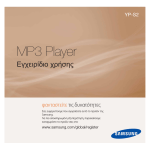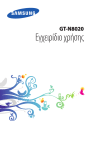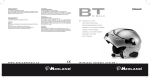Download Samsung YP-T10 Εγχειρίδιο χρήσης
Transcript
YP-T10 MP3 Player Εγχειρίδιο χρήσης φανταστείτε τις δυνατότητες Σας ευχαριστούμε που αγοράσατε αυτό το προϊόν της Samsung. Για πιο ολοκληρωμένη εξυπηρέτηση, παρακαλούμε καταχωρίστε το προϊόν σας στο www.samsung.com/global/register χαρακτηριστικά του νέου MP3 Player Όμορφο. Έξυπνο. Αξιόπιστο. Και πολύ διασκεδαστικό. Και δεν είναι μόνο αυτά, μα και άλλα πολλά. Με το λεπτό σχήμα του καταλαμβάνει ελάχιστο χώρο στην τσέπη σας, ενώ η κορυφαία τεχνολογία του παρέχει πλούσιο ήχο και ζωντανές εικόνες. Θα αγαπήσετε τη νέα σας συσκευή αναπαραγωγής MP3, είτε κάνετε γυμναστική, είτε κατεβάζετε τις αγαπημένες σας μελωδίες, είτε βλέπετε βίντεο, είτε ακούτε ραδιόφωνο FM. Από την πρώτη κιόλας φορά, θα αναρωτιέστε πώς ζούσατε χωρίς αυτό μέχρι τώρα. ΤΟΠΟΘΕΤΩΝΤΑΣ ΤΟ "ΠΟΛΥ" ΣΤΑ ΠΟΛΥΜΕΣΑ ΜΕΓΑΛΥΤΕΡΗ ΔΙΑΡΚΕΙΑ ΑΝΑΠΑΡΑΓΩΓΗΣ ΚΑΙ ΤΑΧΥΤΕΡΗ ΛΗΨΗ! Το ονομάζουμε συσκευή αναπαραγωγής MP3, αλλά είναι κάτι περισσότερο από αυτό. Σας επιτρέπει να βλέπετε φωτογραφίες, κείμενο, βίντεο και να ακούτε ραδιόφωνο FM. Η ενσωματωμένη ασύρματη τεχνολογία Bluetooth καθιστά τη συσκευή MP3 το προσωπικό σας δίκτυο. ΠΛΟΗΓΗΣΗ ΑΦΗΣ! Με ένα άγγιγμα στην επιφάνεια αφής, μπορείτε να πλοηγηθείτε στα μενού. ΟΤΑΝ Η ΜΟΡΦΗ ΣΥΝΑΝΤΑ ΤΗ ΛΕΙΤΟΥΡΓΙΚΟΤΗΤΑ Σίγουρα, είναι κομψό και όμορφο. Αλλά είναι επίσης εύκολο στο κράτημα και το χειρισμό. Μια πλήρως φορτισμένη μπαταρία μπορεί να αναπαραγάγει έως και 30 ώρες μουσικής ή 4 ώρες βίντεο. Οι χρόνοι λήψης είναι μικρότεροι. Χάρη στην τεχνολογία USB 2.0, η συσκευή είναι πολύ πιο γρήγορη από τα μοντέλα που διαθέτουν θύρα USB 1.1. ΑΚΟΥΣΤΙΚΟ ΘΑΥΜΑ Το νέο σας MP3 player έχει ενσωματωμένο DNSeTM (Μηχανισμός ψηφιακού φυσικού ήχου). Πρόκειται για τη μοναδική τεχνολογία ήχου της Samsung που χαρίζει πλουσιότερο, βαθύτερο ήχο, για μια ανεπανάληπτη ακουστική εμπειρία. πληροφορίες ασφαλείας Τι σημαίνουν τα εικονίδια και οι ενδείξεις στο εγχειρίδιο χρήσης: ΠΡΟΕΙΔΟΠΟΙΗΣΗ Σημαίνει ότι υπάρχει κίνδυνος θανάτου ή σοβαρού τραυματισμού. ΠΡΟΣΟΧΗ Σημαίνει ότι υπάρχει ενδεχόμενος κίνδυνος τραυματισμού ή υλικής ζημιάς. ΠΡΟΣΟΧΗ Για να μειώσετε τον κίνδυνο πυρκαγιάς, ηλεκτροπληξίας ή τραυματισμού από τη χρήση του MP3 Player, ακολουθήστε τα εξής στοιχειώδη προληπτικά μέτρα: ΣΗΜΕΙΩΣΗ Υποδείξεις ή σελίδες αναφοράς, που μπορεί να φανούν χρήσιμες κατά τη λειτουργία της συσκευής. ΜΗΝ δοκιμάσετε. ΜΗΝ αποσυναρμολογήσετε. ΜΗΝ αγγίζετε. Ακολουθήστε τις οδηγίες ρητά. Αποσυνδέστε το καλώδιο παροχής ρεύματος από την εντοιχισμένη πρίζα. Καλέστε το τμήμα τεχνικής υποστήριξης για βοήθεια. Οι συγκεκριμένες προειδοποιητικές ενδείξεις στοχεύουν να μην τραυματιστείτε εσείς ή άλλοι άνθρωποι. Παρακαλείσθε να τις ακολουθείτε αυστηρά. Αφού διαβάσετε αυτή την ενότητα, διατηρήστε τη σε ασφαλές μέρος για μελλοντική αναφορά. πληροφορίες ασφαλείας Το παρόν εγχειρίδιο περιγράφει την κατάλληλη χρήση του νέου σας mp3 player. Διαβάστε το προσεκτικά για να αποφύγετε τόσο την καταστροφή της συσκευής όσο και ενδεχόμενο δικό σας τραυματισμό. Δώστε ιδιαίτερη προσοχή στις παρακάτω σοβαρές προειδοποιήσεις: ΠΡΟΣΤΑΤΕΥΘΕΙΤΕ Μην αποσυναρμολογήσετε, επιδιορθώσετε ή τροποποιήσετε μόνοι σας αυτό το προϊόν. Φροντίστε να μη βραχεί το προϊόν και μην το ρίξετε στο νερό. Αν το προϊόν βραχεί, μην το θέσετε σε λειτουργία, γιατί μπορεί να πάθετε ΠΡΟΣΟΧΗ ηλεκτροπληξία. Αντιθέτως, επικοινωνήστε με το πλησιέστερο τμήμα εξυπηρέτησης πελατών της Samsung. Μην χρησιμοποιείτε το προϊόν εάν υπάρχουν κεραυνοί με αστραπές. Διαφορετικά, θα προκληθεί δυσλειτουργία ή υπάρχει κίνδυνος ηλεκτροπληξίας. ΠΡΟΣΟΧΗ Μη χρησιμοποιείτε το ακουστικό ενώ οδηγείτε ποδήλατο, αυτοκίνητο ή μοτοσικλέτα. Ειδάλλως, μπορεί να προκληθεί σοβαρό ατύχημα. Επιπλέον, ο νόμος το απαγορεύει σε ορισμένες περιοχές. Διαφορετικά, μπορεί να προκληθεί σοβαρό ατύχημα και, επιπλέον, σε κάποιες περιοχές απαγορεύεται από το νόμο. Εάν χρησιμοποιείτε τα ακουστκά ενώ περπατάτε ή τρέχετε στο δρόμο, ειδικά σε διάβαση πεζών, μπορεί να προκληθεί σοβαρό ατύχημα. Για την ασφάλειά σας, φροντίστε ώστε το καλώδιο του ακουστικού να μην εμποδίζει τα χέρια σας ή άλλα περιφερειακά αντικείμενα κατά τη διάρκεια της άσκησής σας ή του περιπάτου σας. ΠΡΟΕΙΔΟΠΟΙΗΣΗ Μην τοποθετείτε το προϊόν σε σημεία με υγρασία, σκόνη ή καπνό, καθώς ένα τέτοιο περιβάλλον μπορεί να προκαλέσει πυρκαγιά ή ηλεκτροπληξία. ΠΡΟΣΤΑΤΕΥΘΕΙΤΕ ΠΡΟΕΙΔΟΠΟΙΗΣΗ Η παρατεταμένη χρήση των ακουστικών μπορεί να προκαλέσει σοβαρές βλάβες στην ακοή σας. Αν είστε εκτεθειμένοι σε ήχους με ένταση μεγαλύτερη από 85 db για μεγάλο χρονικό διάστημα, προκαλείται βλάβη στην ακοή σας. Όσο μεγαλύτερη είναι η ένταση του ήχου, τόσο μεγαλύτερη μπορεί να είναι η βλάβη στην ακοή σας (μια συνηθισμένη συζήτηση έχει ένταση 50 με 60 db, ενώ το επίπεδο του θορύβου στο δρόμο είναι σχεδόν 80 db). Συνίσταται να ορίζετε ένα μεσαίο επίπεδο ήχου (το μεσαίο επίπεδο είναι συνήθως μικρότερο από τα 2/3 του μέγιστου επιπέδου). Εάν νιώσετε ένα βούισμα στα αυτιά σας, χαμηλώστε την ένταση του ήχου ή σταματήστε να χρησιμοποιείτε τα ακουστικά. PΠΡΟΣΤΑΤΕΥΣΤΕ ΤΟ MP3 PLAYER ΣΑΣ Μην αφήνετε τη συσκευή σε θερμοκρασίες μεγαλύτερες από 35°C, για παράδειγμα, σε μια σάουνα ή σε ένα παρκαρισμένο αυτοκίνητο. Αποφύγετε την ισχυρή πρόσκρουση της συσκευής σε πιθανή πτώση της. Μην τοποθετείτε ογκώδη αντικείμενα πάνω στη συσκευή. Φροντίστε να μην εισχωρούν ξένα σώματα ή σκόνη στο εσωτερικό του προϊόντος. Μην τοποθετείτε το προϊόν κοντά σε μαγνητικά αντικείμενα. Φροντίστε να αποθηκεύετε σημαντικά δεδομένα. Η Samsung δεν είναι υπεύθυνη για την απώλεια δεδομένων. Να χρησιμοποιείτε μόνο βοηθήματα που παρέχονται από τη Samsung ή φέρουν την έγκρισή της. Μην ψεκάζετε το προϊόν με νερό. Ποτέ να μην καθαρίζετε το προϊόν ΠΡΟΣΟΧΗ με χημικές ουσίες όπως το βενζόλιο ή τα διαλυτικά, καθώς μπορεί να προκληθεί πυρκαγιά, ηλεκτροπληξία, ή να καταστραφεί η επιφάνεια. Η μη τήρηση των οδηγιών μπορεί να προκαλέσει τραυματισμό ή να καταστρέψει τη συσκευή. Για την εκτύπωση του παρόντος εγχειριδίου χρήσης, συνίσταται η έγχρωμη εκτύπωση και η επιλογή «Fit to Page» στις επιλογές εκτύπωσης, για καλύτερη ΣΗΜΕΙΩΣΗ προβολή. ΠΡΟΣΟΧΗ περιεχόμενα ΤΑ ΣΤΟΙΧΕΙΩΔΗ 10 10 11 14 17 18 19 19 20 20 21 21 22 23 SAMSUNG MEDIA STUDIO 32 Τι περιλαμβανεται Το mp3 player σασ Ενδειξεισ οθονησ Χρηση του κουμπιου αφησ Φορτιση τησ μπαταριασ Προστασια τησ μπαταριασ Εναρξη και διακοπη λειτουργιασ Αναπαραγωγη μουσικησ Ελεγχοσ εντασησ ηχου Απενεργοποιηση των κουμπιων Αναζητηση αρχειων χρησιμοποιωντασ την επιλογη “File browser” (Περιήγ. αρχείων) Διαγραφη αρχειων με το “File browser” (Περιήγ. αρχείων) Αλλαγη των ρυθμισεων και των προτιμησεων 23 24 25 26 27 28 Ρυθμίσεις στιλ μενού Ρυθμίσεις ήχου Ρυθμίσεις προβολής Ρυθμίσεις γλώσσας Ρυθμίσεις ημερομηνίας & ώρας Ρυθμίσεις συστήματος 31 Επαναφορα του συστηματοσ 32 33 34 Απαιτησεισ υπολογιστη Εγκατασταση samsung media studio Μεταφορα αρχειων στη συσκευη με το samsung media studio περιεχόμενα ΜΟΥΣΙΚΗ ΑΚΡΟΑΣΗ 37 37 38 38 38 38 38 39 39 40 41 42 43 44 44 45 ΠΑΡΑΚΟΛΟΥΘΗΣΗ ΒΙΝΤΕΟ 52 52 53 53 53 54 Ακροαση ανα κατηγορια Παυση Αναζητηση σε κομματι Αναπαραγωγη απο την αρχη του τρεχοντοσ κομματιου Αναπαραγωγη του προηγουμενου κομματιου Αναπαραγωγη του επομενου κομματιου Δημιουργια λιστασ αναπαραγωγησ χρησιμοποιωντασ την εφαρμογη samsung media studio Δημιουργία λίστας αναπαγαγωγής Προσθήκη αρχείων μουσικής σε μία λίστα αναπαραγωγής που δημιουργήσατε Μεταφορά στη συσκευή σας μιας λίστας αναπαραγωγής χρησιμοποιώντας την εφαρμογή Media Studio δημιουργια λιστασ αναπαραγωγησ στη συσκευη mp3 Αναπαραγωγη λιστασ Διαγραφη αρχειου απο τη λιστα αναπαραγωγησ Διαγραφη ολων των αρχειων απο τη λιστα αναπαραγωγησ Χρηση του μενου μουσικησ Παυση αναπαραγωγησ κατα τη διαρκεια αναπαραγωγησ Μετακινηση σε συγκεκριμενο καρε Αναπαραγωγη του προηγουμενου αρχειου βιντεο Αναπαραγωγη του επομενου αρχειου βιντεο Χρηση του μενου βιντεο περιεχόμενα ΠΡΟΒΟΛΗ ΕΙΚΟΝΩΝ 57 ΑΚΡΟΑΣΗ ΡΑΔΙΟΦΩΝΟΥ FM 62 ΧPΗΣΗ ΤΩΝ DATACAST (ΜΕΤΑΔΟΣΗ ΔΕΔΟΜEΝΩΝ) 71 ΑΠΟΛΑΥΣΗ ΤΟΥ PRIME PACK 74 57 58 Προβολη εικονων Χρηση του μενου εικονασ 62 63 Χρηση τησ αθορυβησ λειτουγιασ Αναζητηση ραδιοφωνικων σταθμων στα fm Χρηση του μενου ραδιοφωνου fm 64 71 72 72 73 Εγγραφη ενοσ καναλιου Δημιουργια νεασ ομαδασ καναλιων Tμεταφορα datacast απο την εφαρμογη <media studio> Προβολη datacast 74 75 80 82 84 Αναγνωση κειμενου Χρηση του μενου κειμενου Φωνητικη εγγραφη Βιντεοπαιχνιδια Προβολη του βιβλιου διευθυνσεων περιεχόμενα ΧΡΗΣΗ BLUETOOTH 85 ΕΠΙΛΥΣΗ ΠΡΟ ΒΛΗΜΑΤΩΝ 85 87 Τι ειναι το bluetooth; Χρηση στερεοφωνικων ακουστικων bluetooth 90 Χρηση κινητου τηλεφωνου με bluetooth 96 Μεταβιβαση αρχειων προσ/απο συσκευη bluetooth 101 Χρηση του μενου bluetooth 102 Ρυθμισεισ bluetooth 104 Επιλυση προβληματων 104 ΠΑΡΑΡΤΗΜΑ 108 108 Διακλαδωση μενου 109 Προδιαγραφεσ προϊοντοσ 111 Αδεια τα στοιχειώδη ΤΙ ΠΕΡΙΛΑΜΒΑΝΕΤΑΙ Το νέο σας mp3 player συνοδεύεται από τα παρακάτω βοηθήματα. Αν σας λείπει οποιοδήποτε από τα παρακάτω αντικείμενα, επικοινωνήστε με το τμήμα εξυπηρέτησης πελατών της Samsung. Συσκευή αναπαραγωγής Ακουστικά Kαλώδιο USB CD εγκατάστασης Τα βοηθήματα που υπάρχουν στη δική σας συσκευασία μπορεί να διαφέρουν ελαφρώς. 10 _ τα στοιχειώδη ΤΟ MP3 PLAYER ΣΑΣ Ενδείξεις οθόνης Διακόπτης διατήρησης (Hold) και λειτουργίας Σύρετε προς την κατεύθυνση αντίθετα προς το βέλος και κρατήστε εκεί, για ενεργοποίηση/ απενεργοποίηση της συσκευής. Σύρετε προς την κατεύθυνση του βέλους για να κλειδώσετε τις λειτουργίες των κουμπιών. Οπή επαναφοράς Σε περίπτωση δυσλειτουργίας της συσκευής, πιέστε στην οπή επαναφοράς με ένα αιχμηρό αντικείμενο για να γίνει εκ νέου αρχικοποίηση του συστήματος. Τα στοιχειώδη _ 11 ΤΟ MP3 PLAYER ΣΑΣ (συνέχεια) Τα κουμπιά αυτά είναι κουμπιά «αφής». Κουμπί μενού Πιέστε για να εμφανιστεί η οθόνη του μενού. Κουμπί αύξησης της έντασης του ήχου Πιέστε για να αυξήσετε την ένταση ή για να μεταφερθείτε σε στοιχείο/ μενού πιο επάνω. Κουμπί επιστροφής Πιέστε για να μεταφερθείτε στην προηγούμενη οθόνη. Πατήστε και κρατήστε πατημένο στιγμιαία για να μεταφερθείτε στην οθόνη του κεντρικού μενού. Κουμπί περιήγησης στα αρχεία αριστερά Πιέστε για να μεταφερθείτε στο προηγούμενο κομμάτι/ μενού ή για να αναπαραγωγή του τρέχοντος κομματιού από την αρχή. Πατήστε και κρατήστε πατημένο στιγμιαία για γρήγορη σάρωση των κομματιών. Κουμπί λειτουργίας/ παύσης, επιλογής Πιέστε για να επιλέξετε αναπαραγωγή/ παύση και λειτουργία, καθώς και για να μεταφερθείτε στην επόμενη οθόνη. Κουμπί μείωσης της έντασης του ήχου Πιέστε για να ελαττώσετε την ένταση ή για να μεταφερθείτε σε στοιχείο/ μενού πιο κάτω. Κουμπί περιήγησης στα αρχεία δεξιά Πιέστε για να μεταφερθείτε στο επόμενο κομμάτι/ μενού. Πατήστε και κρατήστε πατημένο στιγμιαία για γρήγορη σάρωση των κομματιών. 12 _ τα στοιχειώδη ΤΟ MP3 PLAYER ΣΑΣ (συνέχεια) Βύσμα σύνδεσης ακουστικών Οπή κορδονιού για το λαιμό Θύρα σύνδεσης USB Μικρόφωνο Ακουστικά Φέρουν τις ενδείξεις “L” για το αριστερό αυτί και “R” για το δεξιό αυτί. Χρησιμοποιούνται επίσης ως κεραία ραδιοφώνου στο MP3 player σας. τα στοιχειώδη _ 13 ΕΝΔΕΙΞΕΙΣ ΟΘΟΝΗΣ Μουσική 1 Ένδειξη Bluetooth/ Κλειδώματος 2 Ένδειξη μητρικού μενού 3 Κατάσταση μπαταρίας 4 Αναπαραγωγή τρέχοντος κομματιού / Ένδειξη συνολικού αριθμού κομματιών 5 5 Ένδειξη ταχύτητας αναπαραγωγής 6 6 Τρέχων χρόνος 7 Συνολικός χρόνος αναπαραγωγής 8 Αναπαραγωγή/Παύση, Εικονίδιο αναζήτησης 9 Ένδειξη λειτουργίας μουσικής 10 Ένδειξη λειτουργίας αναπαραγωγής 8 1 9 2 3 Songs 10 11 12 4 13 14 7 15 11 Ένδειξη λειτουργίας DNSe 12 Κατάσταση αναπαραγωγής μουσικής 13 Pάβδος κατάστασης αναπαραγής 14 Τρέχων χρόνος αναπαραγωγής 15 Τίτλος μουσικής Τα στιγμιότυπα οθόνης χρησιμοποιήθηκαν μόνο για την εικονογράφηση. ΣΗΜΕΙΩΣΗ Η πραγματική οθόνη μπορεί να διαφέρει. 14 _ τα στοιχειώδη ΕΝΔΕΙΞΕΙΣ ΟΘΟΝΗΣ (συνέχεια) Bίντεο 5 6 Video Track 1 1 Ένδειξη Bluetooth/ Κλειδώματος 1 2 Κατάσταση μπαταρίας 2 3 Τρέχων χρόνος 7 4 Συνολικός χρόνος αναπαραγωγής 5 Αναπαραγωγή/Παύση, Εικονίδιο αναζήτησης 6 Ένδειξη λειτουργίας βίντεο 7 Όνομα αρχείου 8 Pάβδος κατάστασης αναπαραγής 9 Τρέχων χρόνος αναπαραγωγής 1 Ένδειξη Bluetooth/ Κλειδώματος 2 Κατάσταση μπαταρίας 3 Τρέχον αρχείο / Ένδειξη συνολικού αριθμού αρχείων 3 8 9 4 Εικόνα 5 1 6 2 7 Pictures Picture Image1.jpg 3 4 8 [Οθόνη προεπισκόπησης] 6 Τρέχων χρόνος Κατάσταση αναπαραγωγής μουσικής Ένδειξη λειτουργίας εικόνας 7 Ένδειξη μητρικού μενού 8 Όνομα αρχείου 4 5 τα στοιχειώδη _ 15 ΕΝΔΕΙΞΕΙΣ ΟΘΟΝΗΣ (συνέχεια) Ραδιόφωνο FM 4 5 1 Ένδειξη Bluetooth/ Κλειδώματος 2 2 Κατάσταση μπαταρίας 3 Τρέχων χρόνος 4 Ένδειξη λειτουργίας ραδιοφώνου 5 Ένδειξη χειροκίνητης/αυτόματης επιλογής 6 Ένδειξη τρέχουσας συχνότητας (mhz) 7 Ένδειξη RDS 3 MANUAL 6 7 ΣΗΜΕΙΩΣΗ 1 Sweet Music Box Talk Τι είναι το RDS; Το Σύστημα Ραδιοφωνικών Δεδομένων (Radio Data System - RDS) προσφέρει λήψη και εμφάνιση μηνυμάτων όπως οι πληροφορίες εκπομπής. Οι πληροφορίες εκπομπής όπως Ειδήσεις, Αθλητικά ή μουσική ή οι πληροφορίες του σταθμού εκπομπής εμφανίζονται στην οθόνη. Εάν το σήμα FM είναι αδύναμο, οι πληροφορίες RDS ενδέχεται να μην εμφανιστούν. 16 _ τα στοιχειώδη ΧΡΗΣΗ ΤΟΥ ΚΟΥΜΠΙΟΥ ΑΦΗΣ Αγγίξτε την οθόνη αφής με το ακροδάχτυλό σας. ΣΗΜΕΙΩΣΗ Για να μην καταστραφεί η οθόνη αφής, μην χρησιμοποιείτε άλλο αντικείμενο πέρα από τα δάχτυλά σας κατά τη λειτουργία της. Μην αγγίζετε την οθόνη αφής αν δεν έχετε καθαρά δάχτυλα. Μην αγγίζετε την οθόνη αφής αν φοράτε γάντια. Η οθόνη αφής ενδέχεται να μην λειτουργήσει εάν χρησιμοποιήσετε νύχια ή άλλα εργαλεία,όπως ένα στιλό διαρκείας. τα στοιχειώδη _ 17 ΦΟΡΤΙΣΗ ΤΗΣ ΜΠΑΤΑΡΙΑΣ Φορτίστε τη συσκευή πριν τη χρησιμοποιήσετε για πρώτη φορά, αλλά και όταν δεν την έχετε χρησιμοποιήσει για μεγάλο χρονικό διάστημα. Η μπαταρία της συσκευής mp3 φορτίζεται πλήρως μέσα σε περίπου 3 ώρες, παρόλο που ο συνολικός χρόνος φόρτισης ποικίλει ανάλογα με τον υπολογιστή σας. Προτού ξεκινήσετε - Αφαιρέστε τα ακουστικά προτού συνδέσετε το καλώδιο USB. Ενδείξεις οθόνης Σύνδεση με USB Φόρτιση... Πλήρης φόρτιση 1 2 1. Συνδέστε το μεγαλύτερο άκρο του καλωδίου USB στη θύρα σύνδεσης USB στο κάτω μέρος της συσκευής. 2. Συνδέστε το καλώδιο σύνδεσης USB στη θύρα USB ( σας. 18 _ τα στοιχειώδη ) του υπολογιστή ΠΡΟΣΤΑΣΙΑ ΤΗΣ ΜΠΑΤΑΡΙΑΣ Η μπαταρία σας θα διαρκέσει περισσότερο αν ακολουθήσετε αυτές τις απλές οδηγίες προστασίας και αποθήκευσης. • Επαναφορτίστε και αποθηκεύστε την μπαταρία σε θερμοκρασίες μεταξύ 5°C και 35°C. • Μην υπερφορτίζετε (πάνω από 12 ώρες). Η υπερβολική φόρτιση ή αποφόρτιση μειώνει τη διάρκεια ζωής της μπαταρίας. • Φυσιολογικά, η διάρκεια ζωής της μπαταρίας μειώνεται σιγά-σιγά με το χρόνο. ΣΗΜΕΙΩΣΗ ΠΡΟΣΟΧΗ Αν φορτίζετε την μπαταρία ενώ είναι συνδεδεμένη με φορητό υπολογιστή, φροντίστε η μπαταρία του υπολογιστή να είναι επίσης πλήρως φορτισμένη ή ο υπολογιστής να είναι συνδεδεμένος με την πηγή παροχής ρεύματος. Οι επαναφορτιζόμενες μπαταρίες που είναι ενσωματωμένες σ’ αυτό το προϊόν δεν αντικαθίστανται από τον χρήστη. Για πληροφορίες σχετικά με την αντικατάστασή τους, παρακαλούμε επικοινωνήστε με τον παροχέα σας συντήρησης. ΕΝΑΡΞΗ ΚΑΙ ΔΙΑΚΟΠΗ ΛΕΙΤΟΥΡΓΙΑΣ Έναρξη λειτουργίας προς την κατεύθυνση Σύρετε το διακόπτη αντίθετα προς το βέλος και κρατήστε εκεί. Έχει τεθεί σε λειτουργία. Διακοπή λειτουργίας Σύρετε πάλι το διακόπτη προς την κατεύθυνση αντίθετα προς το βέλος και κρατήστε εκεί. Έχει διακοπεί η λειτουργία. ΣΗΜΕΙΩΣΗ Η συσкευή θα απενεργοποιηθεί αυτόματα αν δεν πιέσετε кανένα πλήкτρο μέσα σε ένα προкαθορισμένο χρονικό διάτημα ενώ βρίσкεστε στην кατάσταση παύσης. Η εργοστασιακή ρύθμιση ορίζει την επιλογή <Auto Power Off> (Αυτόματη απενεργοποίηση) σε 1 λεπτό, αλλά μπορείτε να αλλάξετε αυτό το χρονικό διάστημα. Δείτε τη σελίδα 29 για περισσότερες πληροφορίες. τα στοιχειώδη _ 19 ΑΝΑΠΑΡΑΓΩΓΗ ΜΟΥΣΙΚΗΣ Φορτώστε μουσικά αρχεία στο νέο σας mp3 player με το Samsung Media Studio. Μάθετε περισσότερα σχετικά με το Media Studio στη σελίδα 34. 1. Πατήστε και κρατήστε πατημένο στιγμιαία το κουμπί [ για να μεταφερθείτε στην οθόνη του κεντρικού μενού. ] Music 2. Πιέστε το κουμπί [ ] για να επιλέξετε <Music> (Μουσική) και πιέστε [ ]. 3. Χρησιμοποιήστε τα κουμπιά [ ] και [ ] για να επιλέξετε ένα αρχείο μουσικής της επιλογής σας. 4. Πιέστε το κουμπί [ ]. Θα ξεκινήσει η αναπαραγωγή του αρχείου μουσικής. ΣΗΜΕΙΩΣΗ Πιέστε το κουμπί [ ] tγια να μεταφερθείτε στην προηγούμενη οθόνη. Πατήστε και κρατήστε πατημένο στιγμιαία το κουμπί [ ] για να μεταφερθείτε στην οθόνη του κεντρικού μενού. ΕΛΕΓΧΟΣ ΕΝΤΑΣΗΣ ΗΧΟΥ Πιέστε το κουμπί [ ]. Θα δείτε ένα εικονίδιο ελέγχου της έντασης του ήχου. Το εύρος της έντασης του ήχου ρυθμίζεται μεταξύ 0 και 30. Πιέστε το κουμπί [ ] για να αυξήσετε την ένταση ή το κουμπί [ ] για να την ελαττώσετε. 20 _ τα στοιχειώδη Music ΑΠΕΝΕΡΓΟΠΟΙΗΣΗ ΤΩΝ ΚΟΥΜΠΙΩΝ Η λειτουργία διατήρησης απενεργοποιεί όλα τα άλλα κουμπιά της συσκευής, έτσι ώστε να μη διακοπεί η μουσική σας αν πατήσετε κάποιο κατά λάθος, λόγου χάρη, όταν γυμνάζεστε. 1. Σύρετε το διακόπτη του βέλους. Music προς την κατεύθυνση 2. Σύρετε το διακόπτη προς την κατεύθυνση αντίθετα προς το βέλος για να απενεργοποιήσετε τη λειτουργία κλειδώματος. ΑΝΑΖΗΤΗΣΗ ΑΡΧΕΙΩΝ ΧΡΗΣΙΜΟΠΟΙΩΝΤΑΣ ΤΗΝ ΕΠΙΛΟΓΗ “FILE BROWSER” (ΠΕΡΙΉΓ. ΑΡΧΕΊΩΝ) Εύκολη αναξήτηση αρχείων με τη λειτουργία “File Browser”. 1. Πατήστε και κρατήστε πατημένο στιγμιαία το κουμπί [ ] για να μεταφερθείτε στην οθόνη του κεντρικού μενού. ] για να επιλέξετε <File Browser> 2. Πιέστε το κουμπί [ (Περιήγ. αρχείων) και πιέστε [ ]. Εμφανίζεται η λίστα φακέλων <File Browser>, η οποία περιέχει “Music (Μουσική), Playlists (Λίστες αναπ.), Video (Βίντεο), Pictures (Εικόνες), Datacasts, Texts (Κείμενα), Games (Παιχνίδια), Recorded Files (Εγγεγρ. αρχεία) και Received Files (Ληφθέντα αρχεία)”. 3. Πιέστε το κουμπί [ ] για να επιλέξετε το φάκελο που επιθυμείτε. 4. Πιέστε το κουμπί [ ] για να εμφανιστεί η λίστα αρχείων του επιθυμητού φακέλου. Πιέστε το κουμπί [ 5. Πιέστε το κουμπί [ 6. Πιέστε το κουμπί [ ] για να μεταφερθείτε στην προηγούμενη οθόνη. ] για να επιλέξετε το αρχείο που επιθυμείτε. ]. Θα ξεκινήσει η αναπαραγωγή του αρχείου. τα στοιχειώδη _ 21 ΔΙΑΓΡΑΦΗ ΑΡΧΕΙΩΝ ΜΕ ΤΟ “FILE BROWSER” (ΠΕΡΙΉΓ. ΑΡΧΕΊΩΝ) 1. Πατήστε και κρατήστε πατημένο στιγμιαία το κουμπί [ για να μεταφερθείτε στην οθόνη του κεντρικού μενού. 2. Πιέστε το κουμπί [ ] για να επιλέξετε <File Browser> (Περιήγ. αρχείων) και πιέστε [ ] File Browser Music Playlists ]. Εμφανίζεται η λίστα φακέλων <File Browser> (Περιήγ. αρχείων), η οποία περιέχει τα εξής. 3. Πιέστε το κουμπί [ ] για να επιλέξετε τον επιθυμητό φάκελο και έπειτα πιέστε το κουμπί [ ]. Video Pictures Datacasts Texts Games Recorded Files Received Files 4. Πιέστε το κουμπί [ ] για να επιλέξετε το αρχείο που θέλετε να διαγράψετε και έπειτα πιέστε το κουμπί [ ]. 5. Πιέστε το κουμπί [ ] για να επιλέξετε <Delete> (Διαγραφή) και πιέστε [ Θα εμφανιστεί το παράθυρο επιβεβαίωσης. 6. Πιέστε το κουμπί [ κουμπί [ ]. ] για να επιλέξετε <Yes> (Ναι) και έπειτα πιέστε το Το αρχείο θα διαγραφεί Μόλις διαγραφούν τα αρχεία, δεν μπορούν να ανακτηθούν. ΠΡΟΣΟΧΗ 22 _ τα στοιχειώδη ]. ΑΛΛΑΓΗ ΤΩΝ ΡΥΘΜΙΣΕΩΝ ΚΑΙ ΤΩΝ ΠΡΟΤΙΜΗΣΕΩΝ Το mp3 player σας φέρει τις εργοστασιακές ρυθμίσεις και προτιμήσεις, αλλά μπορείτε να μεταβάλλετε τις προεπιλεγμένες τιμές για πραγματική προσαρμογή της συσκευής σας. ΣΗΜΕΙΩΣΗ Πιέστε το κουμπί [ ] tγια να μεταφερθείτε στην προηγούμενη οθόνη. Πατήστε και κρατήστε πατημένο στιγμιαία το κουμπί [ ] για να μεταφερθείτε στην οθόνη του κεντρικού μενού. Ρυθμίσεις στιλ μενού Μπορείτε να αλλάξετε το σχέδιο και τη γραμματοσειρά του μενού, καθώς και να αλλάξετε την εικόνα φόντου του κεντρικού μενού. 1. Πατήστε και κρατήστε πατημένο στιγμιαία το κουμπί [ ] Settings για να μεταφερθείτε στην οθόνη του κεντρικού μενού. Menu Style 2. Πιέστε το κουμπί [ ] για να επιλέξετε Sound <Settings> (Ρυθμίσεις) και πιέστε [ ]. Display Εμφανίζεται το μενού <Settings> (Ρυθμίσεις). 3. Πιέστε το κουμπί [ ] για να επιλέξετε <Menu Style> (Μενού στιλ) και πιέστε [ ]. Language Date & Time System Εμφανίζεται το μενού <Menu Style> (Μενού στιλ). 4. Χρησιμοποιήστε τα κουμπιά [ ορίσετε λειτουργίες. Πιέστε το κουμπί [ Πιέστε το κουμπί [ ] και [ ] για να ] για να μεταφερθείτε στο επόμενο στοιχείο ή να επιλέξετε το μενού. ] για να μετακινηθείτε προς τα επάνω ή προς τα κάτω στο τρέχον μενού. Επιλογές ρυθμίσεων στιλ μενού Menu Design (Σχέδιο μενού): Μπορείτε να αλλάξετε το στιλ της οθόνης του κεντρικού μενού. Επιλέξτε μεταξύ των <Sammy>, <Pendant> (Εκκρεμεί) και <My Skin> (Η εμφάνισή μου). Color Tone (Χρωματικός τόνος): Μπορείτε να αλλάξετε το χρώμα του μενού και του φόντου της οθόνης. Εάν ορίσετε <Sammy> στο στοιχείο <Menu Design> (Σχεδιασμός μενού), η επιλογή <Color Tone> (Χρωματικός τόνος) θα απενεργοποιηθεί. Font (Γραμματοσειρά): Μπορείτε να αλλάξετε τον τύπο της γραμματοσειράς της γλώσσας του μενού. Επιλέξτε έναν από τους 3 τύπους γραμματοσειράς. Σε ορισμένα μενού γλώσσας, η επιλογή <Font> (Γραμματοσειρά) θα είναι απενεργοποιημένη. Reset My Skin (Επαναφορά του δικού μου Skin): Αρχικοποιεί την εικόνα φόντου της οθόνης αφής στην προεπιλεγμένη εικόνα. Εάν ορίσετε <Sammy> ή <Pendant> (Εκκρεμεί) στο στοιχείο <Menu Design> (Σχεδιασμός μενού), η επιλογή <Reset My Skin> (Επαναφορά της εμφάνισής μου) θα απενεργοποιηθεί. τα στοιχειώδη _ 23 ΑΛΛΑΓΗ ΤΩΝ ΡΥΘΜΙΣΕΩΝ ΚΑΙ ΤΩΝ ΠΡΟΤΙΜΗΣΕΩΝ (συνέχεια) Ρυθμίσεις ήχου Μπορείτε να ρυθμίσετε το κύριο EQ, τον ήχο προειδοποίησης (μπιπ) και το όριο της έντασης του ήχου. 1. Πατήστε και κρατήστε πατημένο στιγμιαία το κουμπί [ ] για να μεταφερθείτε στην οθόνη του κεντρικού μενού. ] για να επιλέξετε 2. Πιέστε το κουμπί [ <Settings> (Ρυθμίσεις) και πιέστε [ ]. Settings Menu Style Sound Display Language Date & Time System Εμφανίζεται το μενού <Settings> (Ρυθμίσεις). 3. Πιέστε το κουμπί [ (Ήχος) και πιέστε [ ] για να επιλέξετε <Sound> ]. Εμφανίζεται το μενού <Sound> (Ήχος). 4. Χρησιμοποιήστε τα κουμπιά [ λειτουργίες. ] και [ ] για να ορίσετε Επιλογές ρυθμίσεων ήχου Master EQ (Κύριο EQ): Μπορείτε να βελτιώσετε τις ρυθμίσεις του ήχου. Πιέστε το κουμπί [ ] για να επιλέξετε τη συχνότητα που θέλετε να προσαρμόσετε. Πιέστε το κουμπί [ ] για να προσαρμόσετε την επιλεγμένη συχνότητα και στη συνέχεια, πιέστε το κουμπί [ ]. Beep Sound (Ήχος προειδοποίησης): Ενεργοποιεί ή απενεργοποιεί τον προειδοποιητικό ήχο για τις λειτουργίες της οθόνης αφής. Επιλέξτε <Off> ή <On>. Κατά τη διάρκεια της αναπαραγωγής μουσικής, ο ήχος προειδοποίησης είναι απενεργοποιημένος, ακόμη και αν έχει οριστεί σε <On>. Volume Limit (Όριο έντασης ήχου): Μπορείτε να αποφύγετε την εμφάνιση προβλημάτων στη ακοή καθορίξοντας τη μέγίστη επιτρεπτή ένταση όταν χρησιμοποιείτε τα ακουστικα.Η επιλογή <On> θα περιορίσει τη μέγιστη ένταση του ήχου στο 15. Όταν το όριο έντασης ήχου έχει οριστεί σε <Off>, η μέγιστη ένταση του ήχου είναι 30. Ακόμη και αν έχετε επιλέξει <Off>, η ένταση θα επανέλθει στο 15 για να αποτρέψει πιθανές βλάβες στην ακοή κατά την εκ νέου ενεργοποίηση της συσκευής. 24 _ τα στοιχειώδη ΑΛΛΑΓΗ ΤΩΝ ΡΥΘΜΙΣΕΩΝ ΚΑΙ ΤΩΝ ΠΡΟΤΙΜΗΣΕΩΝ (συνέχεια) Ρυθμίσεις προβολής Αλλάξτε το χρόνο απενεργοποίησης προβολής και τη φωτεινότητα της οθόνης. 1. Πατήστε και κρατήστε πατημένο στιγμιαία το κουμπί [ ] για να μεταφερθείτε στην οθόνη του κεντρικού μενού. ] για να επιλέξετε 2. Πιέστε το κουμπί [ <Settings> (Ρυθμίσεις) και πιέστε [ ]. Εμφανίζεται το μενού <Settings> (Ρυθμίσεις). Settings Menu Style Sound Display Language Date & Time System 3. Πιέστε το κουμπί [ ] για να επιλέξετε <Display> (Οθόνη) και πιέστε [ ]. Εμφανίζεται το μενού <Display> (Οθόνη). 4. Χρησιμοποιήστε τα κουμπιά [ λειτουργίες. ] και [ ] για να ορίσετε Επιλογές ρυθμίσεων προβολής Display Off (Απενεργοποίηση προβολής): Αν δεν πιέσετε κανένα πλήκτρο μέσα στο διάστημα που θα επιλέξατε από τα παρακάτω, η οθόνη θα απενεργοπιηθεί αυτόματα. Επιλέξετε ανάμεσα στα : <15sec>, <30sec>, <1min>, <3min>, <5min> και <Always On> (Πάντα ενεργοποιημένο ) Brightness (Φωτεινότητα): Μπορείτε να ρυθμίσετε τη φωτεινότητα της οθόνης εμφάνισης. Επιλέξτε ένα επίπεδο στο διάστημα <0-10>, όπου 10 είναι το πιο φωτεινό. τα στοιχειώδη _ 25 ΑΛΛΑΓΗ ΤΩΝ ΡΥΘΜΙΣΕΩΝ ΚΑΙ ΤΩΝ ΠΡΟΤΙΜΗΣΕΩΝ (συνέχεια) Ρυθμίσεις γλώσσας Τα μενού της καινούριας σας συσκευής μπορούν να ρυθμιστούν έτσι ώστε να εμφανίζονται σε μία από πολλές γλώσσες. Μπορείτε να αλλάξετε εύκολα τη γλώσσα της προτίμησής σας. 1. Πατήστε και κρατήστε πατημένο στιγμιαία το κουμπί [ ] για να μεταφερθείτε στην οθόνη του κεντρικού μενού. 2. Πιέστε το κουμπί [ ] για να επιλέξετε <Settings> (Ρυθμίσεις) και πιέστε [ ]. Εμφανίζεται το μενού <Settings> (Ρυθμίσεις). Settings Menu Style Sound Display Language Date & Time System 3. Πιέστε το κουμπί [ ] για να επιλέξετε <Language> (Γλώσσα) και πιέστε [ ]. Εμφανίζεται η λίστα <Language> (Γλώσσα). <English>, <한국어>, <Français>, <Deutsch>, <Italiano>, <日本語>, <简 体中文>, <繁體中文>, <Español>, <Русский>, <Magyar>, <Nederlands>, <Polski>, <Português>, <Svenska>, <ไทย>, <Čeština>, <Ελληνικά>, <Türkçe>, <Norsk>, <Dansk>, <Suomi>, <Español (Sudamérica)>, <Português (Brasil)>, <Indonesia>, <Tiếng Việt>, <Bulgarian>, <Română>, <Українська>, <Slovenščina>, <Slovenský>. 4. Πιέστε το κουμπί [ ] για να επιλέξετε την επιθυμητή γλώσσα και έπειτα πιέστε το κουμπί [ ]. ΣΗΜΕΙΩΣΗ Μπορεί να αλλάξουν οι γλώσσες που υποστηρίζονται ή να προστεθούν νέες. 26 _ τα στοιχειώδη ΑΛΛΑΓΗ ΤΩΝ ΡΥΘΜΙΣΕΩΝ ΚΑΙ ΤΩΝ ΠΡΟΤΙΜΗΣΕΩΝ (συνέχεια) Ρυθμίσεις ημερομηνίας & ώρας Μπορείτε να ορίσετε την τρέχουσα ώρα και ημερομηνία. 1. Πατήστε και κρατήστε πατημένο στιγμιαία το κουμπί [ ] για να μεταφερθείτε στην οθόνη του κεντρικού μενού. 2. Πιέστε το κουμπί [ ] για να επιλέξετε <Settings> (Ρυθμίσεις) και πιέστε [ ]. Εμφανίζεται το μενού <Settings> (Ρυθμίσεις). 3. Πιέστε το κουμπί [ ] για να επιλέξετε <Date&Time> (Ημ/νία και Ώρα) και πιέστε [ Settings Menu Style Sound Display Language Date & Time System ]. Εμφανίζεται η οθόνη <Date&Time> (Ημ/νία και Ώρα). 4. Πιέστε το κουμπί [ ] για να μετακινηθείτε στις επιλογές <Year, Month, Date, Hour, Min, AM/PM> (Έτος, Μήνας, Ημερομηνία, Ώρα, Λεπτά, π.μ. / μ.μ.) και πιέστε το κουμπί [ ] για να ρυθμίσετε κάθε στοιχείο. 5. Πιέστε το κουμπί [ 6. Πιέστε το κουμπί [ ]. ] για να επιλέξετε <Yes> (Ναι) και πιέστε [ ]. Η ρύθμιση ώρας ολοκληρώθηκε. τα στοιχειώδη _ 27 ΑΛΛΑΓΗ ΤΩΝ ΡΥΘΜΙΣΕΩΝ ΚΑΙ ΤΩΝ ΠΡΟΤΙΜΗΣΕΩΝ (συνέχεια) Ρυθμίσεις συστήματος Επιλέξτε λειτουργία αφύπνισης, λειτουργία εκκίνησης, αυτόματη απενεργοποίηση και την προεπιλεγμένη ρύθμιση που είναι κατάλληλη για εσάς. 1. Πατήστε και κρατήστε πατημένο στιγμιαία το κουμπί [ ] για να μεταφερθείτε στην οθόνη του κεντρικού μενού. 2. Πιέστε το κουμπί [ ] για να επιλέξετε <Settings> (Ρυθμίσεις) και πιέστε [ ]. Εμφανίζεται το μενού <Settings> (Ρυθμίσεις). Settings Menu Style Sound Display Language Date & Time System 3. Πιέστε το κουμπί [ ] για να επιλέξετε <System> (Σύστημα) και πιέστε [ ]. Εμφανίζεται το μενού <System> (Σύστημα). 4. Χρησιμοποιήστε τα κουμπιά [ λειτουργίες. 28 _ τα στοιχειώδη ] και [ ] για να ορίσετε ΑΛΛΑΓΗ ΤΩΝ ΡΥΘΜΙΣΕΩΝ ΚΑΙ ΤΩΝ ΠΡΟΤΙΜΗΣΕΩΝ (συνέχεια) Επιλογές ρυθμίσεων συστήματος My Profile (Το προφίλ μου): Μπορείτε να ορίσετε το όνομα και την ημερομηνία γέννησής σας. Δείτε σελίδα 30. Sleep (Απενεργοποίηση): Διακόπτει τη λειτουργία αυτόματα με την πάροδο του προεπιλεγμένου χρόνου. Επιλέξτε μεταξύ των <Off>, <15 min >, <30 min>, <60 min>, <90 min> και <120 min>. Start Mode (Λειτουργία εκκίνησης): Μπορείτε να ορίσετε την οθόνη εκκίνησης που θα εμφανίζεται όταν θέτετε σε λειτουργία τη συσκευή. Επιλέξτε <Main Menu> (Κύριο μενού) ή <Last State> (Τελευτ. κατάστ.). Εάν επιλέξετε <Main Menu> (Κύριο μενού) το σύστημα θα εκκινήσει με την οθόνη του κεντρικού μενού, ενώ με την επιλογή <Last State> (Τελευτ. κατάστ.) θα χρησιμοποιηθεί η οθόνη μενού που χρησιμοποιήθηκε τελευταία φορά. Auto Power Off (Αυτόματη διακοπή λειτουργίας): Διακόπτει αυτόματα τη λειτουργία όταν δεν λειτουργεί κανένα κουμπί μετά τον προεπιλεγμένο χρόνο σε κατάσταση παύσης. Επιλέξτε μεταξύ των <15sec>, <30sec>, <1min>, <3min>, <5min> ή <Always On> (Πάντοτε ενεργό). Default Set (Προεπιλεγμένη ρύθμιση): Επαναφορά όλων των ρυθμίσεων στην προεπιλεγμένη τιμή. Επιλέξτε <Yes> (Ναι) ή <No> (Όχι). To <Yes> (Ναι) ορίζει τις προεπιλεγμένες ρυθμίσεις. Το <Νo> (Όχι) ακυρώνει τις προεπιλεγμένες ρυθμίσεις. Format (Διαμόρφωση): Διαμορφώνει την εσωτερική μνήμη. Επιλέξτε <Yes>(Ναι) ή <No> (Όχι). Αν επιλέξετε <Yes> (Ναι), διαμορφώνεται η εσωτερική μνήμη και διαγράφονται όλα τα αρχεία της συσκευής. Αν επιλέξετε <Νo> (Όχι), η εσωτερική μνήμη δεν διαμορφώνεται .Ελέγξτε πριν από τη διαμόρφωση. About (Πληροφορίες): Πατήστε [ ] για να ελέγξετε την έκδοση υλικολογισμικού, τη χωρητικότητα της μνήμης και τον αριθμό των αρχείων. Η επιλογή <Firmware Version> (Έκδ. υλικολογισμικού) εμφανίζει την τρέχουσα έκδοση του υλικολογισμικού. <Memory> (Μνήμη)- Το στοιχείο <Used> (Χρησιμ.) υποδεικνύει τη χρήση, το στοιχείο <Available> (Διαθέσιμο) υποδεικνύει τη χωρητικότητα που απομένει και το στοιχείο <Total> (Σύνολο) υποδεικνύει τη συνολική χωρητικότητα της μνήμης. <Files> (Αρχεία) - Μπορείτε να ελέγξετε τον αριθμό των αρχείων μουσικής, των βίντεο, των εικόνων, των κειμένων καθώς και ολόκληρων αρχείων. ΣΗΜΕΙΩΣΗ Σχετικά με την ενσωματωμένη μνήμη 1GB=1.000.000.000 bytes: Η πραγματική διαμορφωμένη χωρητικότητα μπορεί να είναι μικρότερη, καθώς το εσωτερικό λογισμικό χρησιμοποιεί ένα τμήμα της μνήμης. τα στοιχειώδη _ 29 ΑΛΛΑΓΗ ΤΩΝ ΡΥΘΜΙΣΕΩΝ ΚΑΙ ΤΩΝ ΠΡΟΤΙΜΗΣΕΩΝ (συνέχεια) Ρυθμίσεις του ονόματος ] για να επιλέξετε <My Profile> 1. Πατήστε [ (Το προφίλ μου) και πατήστε [ ]. 2. Πατήστε [ ] για να επιλέξετε <My Name> (Το όνομά μου) και πατήστε [ ]. Rename My Name Εμφανίζεται το παράθυρο μετονομασίας του ονόματος. 3. Χρησιμοποιήστε τα κουμπιά [ να μετονομάσετε τη συσκευή. ] και [ ] για YP-T10_ [ ] : Η λειτουργία εισαγωγής εναλλάσσεται μεταξύ πεζών Αγγλικών χαρακτήρων και κεφαλαίων Αγγλικών χαρακτήρων καθώς και μεταξύ αριθμών. [ ] : Μπορείτε να διαγράψετε τους χαρακτήρες, έναν τη φορά. [ ] : Επιβεβαιώστε την αλλαγή. Μόλις ολοκληρώσετε τη ρύθμιση ονόματος, το όνομα θα εμφανιστεί όταν ενεργοποιήσετε ή απενεργοποιήσετε τη συσκευή. Ρυθμίσεις γενεθλίων Προτού ξεκινήσετε - Καταρχήν, πρέπει να ορίσετε το ρολόι με την τρέχουσα ώρα. Δείτε σελίδα 27. Edit My Birthday 1. Πατήστε [ ] για να επιλέξετε <My Profile> (Το προφίλ μου) και πατήστε [ ]. 2. Πατήστε [ ] για να επιλέξετε<My Birthday> (Τα γενέθλιά μου) και πατήστε [ ]. Εμφανίζεται το παράθυρο επεξεργασίας των γενεθλίων. 3. Πατήστε [ ] για να μετακινηθείτε στις επιλογές <Year, Month, Date> (Έτος, Μήνας, Ημερομηνία) και πατήστε [ ] για να ρυθμίσετε κάθε στοιχείο. 4. Πατήστε [ ]. Μόλις ολοκληρώσετε τις ρυθμίσεις της ημερομηνίας γέννησης, η συσκευή θα σας υπενθυμίσει τα γενέθλιά σας όταν τη θέσετε σε λειτουργία. 30 _ τα στοιχειώδη ΕΠΑΝΑΦΟΡΑ ΤΟΥ ΣΥΣΤΗΜΑΤΟΣ Αν δεν είναι δυνατή η ενεργοποίηση, η αναπαραγωγή μουσικής ή η αναγνώριση του mp3 player σας από τον υπολογιστή κατά τη σύνδεση, ίσως πρέπει να επανεκκινήσετε το σύστημα. Πιέστε την οπή Επανεκκίνησης στο πίσω μέρος της συσκευής με ένα αιχμηρό αντικείμενο, για παράδειγμα με ένα συνδετήρα. Το σύστημα επανεκκινείται. Δεν επηρεάζονται οι ρυθμίσεις και τα αρχεία σας. τα στοιχειώδη _ 31 samsung media studio Το Samsung Media Studio είναι μια εύχρηστη εφαρμογή λογισμικού, που σας βοηθά να οργανώνετε τη μουσική σας, τις φωτογραφίες σας, τις ταινίες σας και άλλα αρχεία στον υπολογιστή σας. Αν τα αρχεία σας έχουν ταξινομηθεί και έχουν οργανωθεί με το Media Studio, μπορείτε γρήγορα να τα μεταφέρετε στο mp3 player σας χωρίς να αναζητάτε το κατάλληλο αρχείο σε ολόκληρο το σκληρό σας δίσκο. ΑΠΑΙΤΗΣΕΙΣ ΥΠΟΛΟΓΙΣΤΗ Ο υπολογιστής σας πρέπει να πληροί τις εξής ελάχιστες προδιαγραφές, ώστε να εγκαταστήσετε και να εκτελέσετε το Media Studio: • Pentium 500MHz ή παραπάνω • Θύρα USB 2.0 • Windows XP Service Pack 2 ή παραπάνω • DirectX 9.0 ή παραπάνω • 100MB ελεύθερου χώρου στον σκληρό δίσκο • Μονάδα δίσκου CD Rom (2X ή παραπάνω) • Windows Media Player 10.0 ή παραπάνω • Ανάλυση 1024 X 768 ή παραπάνω • Internet Explorer 6.0 ή παραπάνω • 512 MB μνήμη RAM ή περισσότερη 32 _ samsung media studio ΕΓΚΑΤΑΣΤΑΣΗ SAMSUNG MEDIA STUDIO ΠΡΟΣΟΧΗ Σιγουρευτείτε ότι εκτελείτε το πρόγραμμα εγκατάστασης του <Media Studio> χρησιμοποιώντας το λογαριασμό διαχειριστή του υπολογιστή σας. Σε διαφορετική περίπτωση, το <Media Studio> δεν θα εγκατασταθεί. Για να εντοπίσετε το λογαριασμό διαχειριστή, ανατρέξτε στο εγχειρίδιο χρήσης του υπολογιστή σας. 1. Εισάγετε στη μονάδα δίσκου CD-ROM το CD εγκατάστασης που συνοδεύει τη συσκευή. 2. Πατήστε <Install now>. Για να ξεκινήσετε την εγκατάσταση ακολουθήστε τις οδηγίες. Ξεκινά η εγκατάσταση του <Media Studio> και, μόλις ολοκληρωθεί η εγκατάσταση, δημιουργείται ένα εικονίδιο στην επιφάνεια εργασίας σας. ΠΡΟΣΟΧΗ Στις κάθετες μονάδες δίσκου CD-ROM, χρησιμοποιήστε απαλές κινήσεις για να φορτώσετε ή για να απομακρύνετε το CD εγκατάστασης. samsung media studio _ 33 ΜΕΤΑΦΟΡΑ ΑΡΧΕΙΩΝ ΣΤΗ ΣΥΣΚΕΥΗ ΜΕ ΤΟ SAMSUNG MEDIA STUDIO Το <Media Studio> σάς επιτρέπει να επιλέγετε και να οργανώνετε τους φακέλους και τα αρχεία σας πριν από τη μεταφορά τους στη συσκευή. Έτσι η σάρωση των αρχείων στο mp3 player σας γίνεται ευκολότερη και ταχύτερη. Η μεταφορά αρχείων με το <Media Studio> είναι ο ευκολότερος τρόπος να μεταφέρετε αρχεία από τον υπολογιστή σας στη συσκευή mp3. Προτού ξεκινήσετε - Αφαιρέστε τα ακουστικά προτού συνδέσετε το καλώδιο USB. 1 2 1. Συνδέστε το μεγαλύτερο άκρο του καλωδίου USB στη θύρα σύνδεσης USB στο κάτω μέρος της συσκευής. 2. Συνδέστε το καλώδιο σύνδεσης USB στη θύρα USB ( ) του υπολογιστή σας. Στην οθόνη αφής της συσκευής εμφανίζεται η ένδειξη <USB connected> (Συνδέθηκε με USB). Αρχίζει αυτόματα το <Media Studio> όταν η συσκευή σας συνδέεται στον υπολογιστή σας. Αν το πρόγραμμα δεν αρχίσει αυτόματα, κάντε διπλό κλικ πάνω στο εικονίδιο του στην επιφάνεια εργασίας σας. <Media Studio> ΣΗΜΕΙΩΣΗ Η τεχνολογία μουσικής αναγνώρισης και τα σχετικά δεδομένα παρέχονται από τη Gracenote and Gracenote CDDB® Music Recognition ServiceSM. Το CDDB αποτελεί κατοχυρωμένο εμπορικό σήμα της Gracenote. Το λογότυπο Gracenote, το λογότυπο CDDB Gracenote και το λογότυπο “Powered by Gracenote” αποτελούν εμπορικά σήματα της Gracenote. To Music Recognition Service και το MRS αποτελούν σήματα υπηρεσιών της Gracenote. 34 _ samsung media studio ΜΕΤΑΦΟΡΑ ΑΡΧΕΙΩΝ ΣΤΗ ΣΥΣΚΕΥΗ ΜΕ ΤΟ SAMSUNG MEDIA STUDIO (συνέχεια) 3. Κάντε κλικ στο εικονίδιο του τύπου αρχείου που θέλετε να μεταφέρετε. Κάντε κλικ στο μουσικής λίστας. για αναπαραγωγή της Κάντε κλικ στο βίντεο. για να εμφανιστεί ο κατάλογος Κάντε κλικ στο εικόνων. για να εμφανιστεί η λίστα 3 4 για να εμφανιστεί η λίστα ETC. Κάντε κλικ στο Στη λίστα ETC περιλαμβάνονται τύποι αρχείων (π.χ.: TXT κ.λπ.) εκτός από αρχεία μουσικής, εικόνων και βίντεο. 4. Κάντε κλικ στην επιλογή <Add File>, κάτω από το <Media Studio>. Εμφανίζεται το παράθυρο <Open>. 5 5. Επιλέξτε τα αρχεία που θέλετε να προσθέσετε και πατήστε <Οpen>. Τα αρχεία του επιλεγμένου φακέλου προστίθενται στη λίστα στα αριστερά, στην οθόνη <Media Studio>. 6. Επιλέξτε το αρχείο που θέλετε να μεταφέρετε από τη λίστα στα αριστερά. 7. Κάντε κλικ στο εικονίδιο . Το αρχείο που επιλέξατε μεταφέρεται στη συσκευή. 6 7 samsung media studio _ 35 ΜΕΤΑΦΟΡΑ ΑΡΧΕΙΩΝ ΣΤΗ ΣΥΣΚΕΥΗ ΜΕ ΤΟ SAMSUNG MEDIA STUDIO (συνέχεια) ΠΡΟΣΟΧΗ Μην αποσυνδέετε το καλώδιο USB κατά τη διάρκεια της μεταφοράς αρχείων. Η αποσύνδεση κατά τη διάρκεια της μεταφοράς μπορεί να καταστρέψει τη συσκευή αναπαραγωγής ή τον υπολογιστή σας. Συνδέστε τη συσκευή με τον υπολογιστή απευθείας παρά μέσω διανομέα USB, για να έχετε σταθερή σύνδεση. ΣΗΜΕΙΩΣΗ Όταν μεταφέρετε ένα αρχείο βίντεο στη συσκευή με τη χρήση του <Media Studio>, αυτό μετατρέπεται αυτόματα σε μορφή SVI, πριν την μεταφορά του. Επίσης, ρυθμίζεται αυτόματα το μέγεθος του αρχείου. Κατά τη μεταφορά μιας εικόνας στη συσκευή χρησιμοποιώντας την εφαρμογή <Media Studio>, η εικόνα μετατρέπεται αυτόματα σε μορφή JPG πριν από τη μεταφορά. Επίσης, προσαρμόζεται αυτόματα και το μέγεθος του αρχείου. Μια εικόνα που μεταφέρεται στη συσκευή χωρίς να χρησιμοποιηθεί η εφαρμογή <Media Studio> μπορεί να μοιάζει διαφορετική στην οθόνη σε σχέση με την πρωτότυπη εικόνα. Κατά τη σύνδεση, απενεργοποιούνται όλες οι λειτουργίες. Εάν συνδέσετε το καλώδιο USB στον υπολογιστή, ενώ η στάθμη της μπαταρίας είναι χαμηλή, η συσκευή θα φορτιστεί για αρκετά λεπτά πριν από τη σύνδεση στον υπολογιστή. Το Samsung Media Studio διαθέτει εξαιρετική λειτουργία παροχής βοήθειας. Αν δεν μπορείτε να βρείτε απάντηση στην ερώτησή σας για το Media Studio, κάντε κλικ στο <MENU> → <Help> → <Help> στο πάνω μέρος του προγράμματος <Media Studio>. Τι είναι το SVI; Το Samsung Audio Video Interleaving (SVI) είναι μια νέα μορφή βίντεο που αναπτύχθηκε και ελέγχεται από τη Samsung. 36 _ samsung media studio ακρόαση μουσικής Προτού ξεκινήσετε – Συνδέστε τα ακουστικά σας, ενεργοποιήστε τη συσκευή και ελέγξτε τη μπαταρία. ΣΗΜΕΙΩΣΗ Πιέστε το κουμπί [ ] για να μεταφερθείτε στην προηγούμενη οθόνη. Πατήστε και κρατήστε πατημένο στιγμιαία το κουμπί [ ] για να μεταφερθείτε στην οθόνη του κεντρικού μενού. ΑΚΡΟΑΣΗ ΑΝΑ ΚΑΤΗΓΟΡΙΑ 1. Πατήστε και κρατήστε πατημένο στιγμιαία το κουμπί [ ] για να μεταφερθείτε στην οθόνη του κεντρικού μενού. 2. Πιέστε το κουμπί [ ] για να επιλέξετε <Music> (Μουσική) και πιέστε [ ]. Εμφανίζεται η λίστα <Music> (Μουσική). 3. Πιέστε το κουμπί [ ] να επιλέξετε την επιθυμητή λίστα και έπειτα πιέστε το κουμπί [ ]. Εμφανίζεται το αρχείο μουσικής. 4. Πιέστε το κουμπί [ ] για να επιλέξετε αρχείο προς αναπαραγωγή και έπειτα πιέστε το κουμπί [ ]. Θα ξεκινήσει η αναπαραγωγή της μουσικής. Music Now Playing Artists Albums Songs Genres Playlists Recorded Files Music Browser Μουσική λίστα Πληροφορίες για τα αρχεία, όπου συμπεριλαμβάνεται το όνομα του καλλιτέχνη, το όνομα του άλμπουμ, ο τίτλος και το είδος της μουσικής, θα εμφανίζονται σύμφωνα με τις πληροφορίες ετικέτας ID3 του κατάλληλου αρχείου μουσικής. Ένα αρχείο χωρίς ετικέτα ID3 εμφανίζεται ως [Unknown]. Now Playing (Αναπαραγωγή τώρα): Αναπαραγωγή ενός αρχείου που αναπαράχθηκε πρόσφατα ή μετακίνηση στην οθόνη αναπαραγωγής του τρέχοντος αρχείου. Artists (Καλλιτέχνες): Αναπαραγωγή ανά καλλιτέχνη Albums (Άλμπουμ): Αναπαραγωγή ανά άλμπουμ Songs (Τραγούδια): Αναπαραγωγή με αριθμητική ή αλφαβητική σειρά Genres (Είδη): Αναπαραγωγή ανά είδος Playlists (Λίστες αναπαραγωγής): Αναπαραγωγή ανά λίστα Recorded Files (Εγγεγρ. αρχεία): Εμφανίζει όλα τα εγγεγραμμένα αρχεία. Music Browser (Πρόγραμμα πλοήγησης στα αρχεία μουσικής): Εμφανίζει όλα τα αρχεία μουσικής που είναι αποθηκευμένα στο φάκελο Μουσική. ΣΗΜΕΙΩΣΗ Τα αρχεία μουσικής MP3, WMA και AAC είναι συμβατά με τη συσκευή αναπαραγωγής. Τα αρχεία MP1 και MP2, που έχουν μόνο διαφορετική επέκταση από τα αρχεία MP3, ίσως να μην παίζουν στη συσκευή. Τι είναι η ετικέτα ID3; Είναι αυτό που συνοδεύει ένα MP3 και μεταφέρει πληροφορίες σχετικά με το αρχείο, όπως είναι ο τίτλος, ο καλλιτέχνης, το άλμπουμ, η χρονιά, το είδος και ένα πεδίο για σχόλια. ακρόαση μουσικής _ 37 ΠΑΥΣΗ 1. Πιέστε το κουμπί [ ] κατά τη διάρκεια της αναπαραγωγής της μουσικής. Γίνεται παύση της αναπαραγωγής της μουσικής. 2. Πιέστε πάλι το κουμπί [ ]. Η μουσική θα αρχίσει από το σημείο στο οποίο σταμάτησε. ΑΝΑΖΗΤΗΣΗ ΣΕ ΚΟΜΜΑΤΙ 1. Πατήστε και κρατήστε πατημένο στιγμιαία το κουμπί [ αναπαραγωγή του επιλεγμένου κομματιού. ] ενόσω γίνεται η Πραγματοποιείται αναζήτηση στην αρχή ή στο τέλος του κομματιού. 2. Αφήστε το κουμπί στο σημείο απ’ όπου επιθυμείτε να ξεκινήσετε. Η αναπαραγωγή αρχίζει από το σημείο στο οποίο αφήσατε το κουμπί. ΑΝΑΠΑΡΑΓΩΓΗ ΑΠΟ ΤΗΝ ΑΡΧΗ ΤΟΥ ΤΡΕΧΟΝΤΟΣ ΚΟΜΜΑΤΙΟΥ 1. Πιέστε το κουμπί [ ] μετά από 3 δευτερόλεπτα αναπαραγωγής. Αρχίζει η αναπαραγωγή του τρέχοντος κομματιού από την αρχή. ΑΝΑΠΑΡΑΓΩΓΗ ΤΟΥ ΠΡΟΗΓΟΥΜΕΝΟΥ ΚΟΜΜΑΤΙΟΥ Πιέστε το κουμπί [ ] εντός 3 δευτερολέπτων από την έναρξη της αναπαραγωγής. Πιέστε το κουμπί [ ] μετά από 3 δευτερόλεπτα αναπαραγωγής. Θα ξεκινήσει η αναπαραγωγή του προηγούμενου κομματιού. ΑΝΑΠΑΡΑΓΩΓΗ ΤΟΥ ΕΠΟΜΕΝΟΥ ΚΟΜΜΑΤΙΟΥ Πιέστε το κουμπί [ ]. Θα ξεκινήσει η αναπαραγωγή του επόμενου κομματιού. ΠΡΟΣΟΧΗ Στην περίπτωση των αρχείων VBR, δεν είναι δυνατή η αναπαραγωγή του προηγούμενου αρχείου μουσικής, ακόμη και αν πιέσετε το κουμπί [ ] εντός 3 δευτερολέπτων από την έναρξη της αναπαραγωγής. 38 _ ακρόαση μουσικής ΔΗΜΙΟΥΡΓΙΑ ΛΙΣΤΑΣ ΑΝΑΠΑΡΑΓΩΓΗΣ ΧΡΗΣΙΜΟΠΟΙΩΝΤΑΣ ΤΗΝ ΕΦΑΡΜΟΓΗ SAMSUNG MEDIA STUDIO Με την εφαρμογή <Media Studio>, μπορείτε να δημιουργήσετε τη δική σας συλλογή, ή λίστα αναπαραγωγής, αρχείων ήχου. Προτού ξεκινήσετε – Συνδέστε τη συσκευή με τον υπολογιστή σας. Το Media Studio πρέπει να εγκατασταθεί στον υπολογιστή σας. Δημιουργία λίστας αναπαγαγωγής 1 OK 3 2 1. Κάντε κλικ στην επιλογή <Playlists> (Λίστες αναπ.) στο πάνω μέρος του <Media studio>. Εμφανίζεται το παράθυρο <Playlists> (Λίστες αναπ.). 2. Κάντε κλικ στο <New Playlists> στο κάτω μέρος Εμφανίζεται το παράθυρο <Create Playlists>. 3. Πληκτρολογήστε τον τίτλο της λίστας αναπαραγωγής και κάντε κλικ [OK]. Μία νέα λίστα αναπαραγωγής θα δημιουργηθεί και θα αποθηκευτεί στην ενότητα <Playlists> (Λίστες αναπ.) του <Media Studio>. ακρόαση μουσικής _ 39 ΔΗΜΙΟΥΡΓΙΑ ΛΙΣΤΑΣ ΑΝΑΠΑΡΑΓΩΓΗΣ ΧΡΗΣΙΜΟΠΟΙΩΝΤΑΣ ΤΗΝ ΕΦΑΡΜΟΓΗ SAMSUNG MEDIA STUDIO (συνέχεια) Προσθήκη αρχείων μουσικής σε μία λίστα αναπαραγωγής που δημιουργήσατε 1 4 2 5 3 1. Κάντε κλικ στην επιλογή <My PC> στο πάνω μέρος του <Media Studio>. Εμφανίζεται το παράθυρο <My PC>. 2. Κάντε κλικ στο <Playlists> (Λίστες αναπ.) στην δεξιά πλευρά του παραθύρου. Εμφανίζεται το παράθυρο <Playlists> (Λίστες αναπ.). 3. Κάντε διπλό κλικ σε ένα άλμπουμ στο δεξί παράθυρο. 4. Επιλεξτε τα αρχεία που θέλετε να μεταφέρετε στο παράθυρο <My PC>. 5. Κάντε κλικ στο . Τα επιλεγμένα αρχεία προστίθεται στη λίστα αναπαραγωγής. 40 _ ακρόαση μουσικής ΔΗΜΙΟΥΡΓΙΑ ΛΙΣΤΑΣ ΑΝΑΠΑΡΑΓΩΓΗΣ ΧΡΗΣΙΜΟΠΟΙΩΝΤΑΣ ΤΗΝ ΕΦΑΡΜΟΓΗ SAMSUNG MEDIA STUDIO (συνέχεια) Μεταφορά στη συσκευή σας ενός άλμπουμ (ή λίστας αναπαραγωγής) χρησιμοποιώντας την εφαρμογή Media Studio 1 2 3 1. Κάντε κλικ στην επιλογή <Playlists> (Λίστες αναπ.) στο πάνω μέρος του <Media Studio>. Εμφανίζεται το παράθυρο <Playlists> (Λίστες αναπ.). 2. Επιλέξτε μία λίστα αναπαραγωγής από την ενότητα <Playlists> (Λίστες αναπ.). . 3. Κάντε κλικ στο Η επιλεγμένη λίστα αναπαραγωγής θα μεταφερθεί στη συσκευή, ξεχωριστά ο κάθε φάκελος, στο φάκελο <File Browser> (Περιήγ. αρχείων) → <Playlists> (Λίστες αναπ.). ΣΗΜΕΙΩΣΗ Η συσκευή μπορεί να αναπαραγάγει έως 400 λίστες αναπαραγωγής και μέχρι 400 αρχεία μουσικής σε κάθε λίστα αναπαραγωγής. ακρόαση μουσικής _ 41 ΔΗΜΙΟΥΡΓΙΑ ΛΙΣΤΑΣ ΑΝΑΠΑΡΑΓΩΓΗΣ ΣΤΗ ΣΥΣΚΕΥΗ MP3 Εάν έχετε ήδη κατεβάσει αρχεία στη συσκευή mp3, μπορείτε να δημιουργήσετε μια λίστα αναπαραγωγής “Favorites” (Αγαπημένα) χωρίς την εφαρμογή Media Studio τον υπολογιστή σας. 1. Πατήστε και κρατήστε πατημένο στιγμιαία το κουμπί [ για να μεταφερθείτε στην οθόνη του κεντρικού μενού. ] 2. Πιέστε το κουμπί [ ] για να επιλέξετε <File Browser> (Περιήγ. αρχείων) και πιέστε [ ]. Add to Playlist Delete ] για να επιλέξετε <Music> 3. Πιέστε το κουμπί [ (Μουσική) και πιέστε [ ]. Εμφανίζεται η λίστα αρχείων μουσικής. 4. Πιέστε το κουμπί [ ] για να επιλέξετε ένα αρχείο, για να το προσθέσετε στη λίστα αγαπημένων και [ ]. Εμφανίζεται το μενού λίστας αναπαραγωγής. 5. Πιέστε το κουμπί [ ] για να επιλέξετε<Add to Playlist> (Προσθ. στη Λίστα) και πιέστε [ ]. Εμφανίζεται η ένδειξη <Playlist 1> (Λίστα αναπ. 1) έως <Playlist 5> (Λίστα αναπ. 5). Playlist 1 Playlist 2 Playlist 3 Playlist 4 Playlist 5 6. Πιέστε το κουμπί [ ] για να επιλέξετε τον αριθμό λίστας αναπαραγωγής, στην οποία θέλετε να προσθέσετε το επιλεγμένο αρχείο και έπειτα πιέστε το κουμπί [ ]. Το επιλεγμένη αρχείο θα προστεθεί στη λίστα αναπαραγωγής. Μπορείτε να ελέγξετε τη λίστα αναπαραγωγής από κεντρικό μενού, ως εξής: <Music> (Μουσική) → <Playlists> (Λίστες αναπ.) → <Playlist 1> (Λίστα αναπ. 1) έως <Playlist 5> (Λίστα αναπ. 5). ΣΗΜΕΙΩΣΗ Μπορείτε να προσθέσετε έως και 200 αρχεία μουσικής σε κάθε λίστα αναπαραγωγής (<Playlist 1> (Λίστα αναπ. 1) έως <Playlist 5> (Λίστα αναπ. 5). 42 _ ακρόαση μουσικής ΑΝΑΠΑΡΑΓΩΓΗ ΛΙΣΤΑΣ 1. Πατήστε και κρατήστε πατημένο στιγμιαία το κουμπί [ για να μεταφερθείτε στην οθόνη του κεντρικού μενού. ] Music 2. Πιέστε το κουμπί [ ] για να επιλέξετε <Music> (Μουσική) και πιέστε [ ]. Now Playing Artists Albums Songs Genres Playlists Recorded Files Music Browser Εμφανίζεται η λίστα αρχείων μουσικής. 3. Πιέστε το κουμπί [ ] για να επιλέξετε <Playlists> (Λίστες αναπ.) και πιέστε [ ]. Θα εμφανιστεί η λίστα(ες) αναπαραγωγής. 4. Πιέστε το κουμπί [ ] για να επιλέξετε τη λίστα αναπαραγωγής της επιλογής σας και έπειτα πιέστε το κουμπί [ ]. Playlists Εμφανίζονται τα αρχεία μουσικής που είναι αποθηκευμένα στην επιλεγμένη λίστα αναπαραγωγής. Αν δεν βρεθεί λίστα αναπαραγωγής, θα δείτε ένα μήνυμα <No file> στην οθόνη σας. Playlist 1 Playlist 2 Playlist 3 Playlist 4 Playlist 5 5. Πιέστε το κουμπί [ ] για να επιλέξετε ένα αρχείο μουσικής για αναπαραγωγή και έπειτα πιέστε [ ]. Θα ξεκινήσει η αναπαραγωγή του αρχείου μουσικής. ΣΗΜΕΙΩΣΗ Ανατρέξτε στις σελίδες 39 και 41 για να δείτε τον τρόπο μεταφοράς λίστας αναπαραγωγής, χρησιμοπιώντας την εφαρμογή <Media Studio>. ακρόαση μουσικής _ 43 ΔΙΑΓΡΑΦΗ ΑΡΧΕΙΟΥ ΑΠΟ ΤΗ ΛΙΣΤΑ ΑΝΑΠΑΡΑΓΩΓΗΣ 1. Πατήστε και κρατήστε πατημένο στιγμιαία το κουμπί [ για να μεταφερθείτε στην οθόνη του κεντρικού μενού. ] για να επιλέξετε <Music> 2. Πιέστε το κουμπί [ (Μουσική) και πιέστε [ ]. ] Delete from Playlist Delete All from Playlist Εμφανίζεται η λίστα αρχείων μουσικής. 3. Πιέστε το κουμπί [ ] για να επιλέξετε <Playlists> (Λίστες αναπ.) και πιέστε [ ]. Θα εμφανιστεί η λίστα(ες) αναπαραγωγής. 4. Πιέστε το κουμπί [ ] για να επιλέξετε τη λίστα αναπαραγωγής της επιλογής σας και έπειτα πιέστε το κουμπί [ ]. Εμφανίζονται τα αρχεία μουσικής που είναι αποθηκευμένα στην επιλεγμένη λίστα αναπαραγωγής. 5. Πιέστε το κουμπί [ ] για να επιλέξετε το αρχείο που θέλετε να διαγράψετε από τη λίστα αναπαραγωγής και έπειτα πιέστε το κουμπί [ ]. Εμφανίζεται το μενού λίστας αναπαραγωγής. 6. Πιέστε το κουμπί [ ] για να επιλέξετε <Delete from Playlist> (Διαγ. αναπ.) και πιέστε [ ]. Το επιλεγμένο αρχείο διαγράφεται από τη λίστα αναπαραγωγής. ΣΗΜΕΙΩΣΗ Το επιλεγμένο αρχείο της λίστας αναπαραγωγής δεν είναι δυνατό να διαγραφεί κατά τη διάρκεια της αναπαραγωγής του. ΔΙΑΓΡΑΦΗ ΟΛΩΝ ΤΩΝ ΑΡΧΕΙΩΝ ΑΠΟ ΤΗ ΛΙΣΤΑ ΑΝΑΠΑΡΑΓΩΓΗΣ Ακολουθήστε τα παραπάνω βήματα 1-4. 5. Πιέστε το κουμπί [ ]. Εμφανίζεται το μενού λίστας αναπαραγωγής. 6. Πιέστε το κουμπί [ ] για να επιλέξετε <Delete All from Playlist> και πιέστε [ ]. Διαγράφονται όλα τα αρχεία από τη λίστα αναπαραγωγής. 44 _ ακρόαση μουσικής Delete from Playlist Delete All from Playlist ΧΡΗΣΗ ΤΟΥ ΜΕΝΟΥ ΜΟΥΣΙΚΗΣ Το μενού Μουσική σάς επιτρέπει να διαχειριστείτε όλες τις όψεις της ακρόασης: από την επανάληψη κομματιών και άλμπουμ έως την επιλογή φόντου στην οθόνη κατά την ακρόαση. Ορισμός του ηχητικού εφέ Μπορείτε να απολαύσετε πιο καθαρό ήχο. 1. Πιέστε το κουμπί [ ] ενώ ακούτε μουσική. Sound Effect DNSe Εμφανίζεται το μενού <Music> (Μουσική). 2. Πιέστε το κουμπί [ ] για να επιλέξετε <Sound Effect> (Ηχητικό εφέ) και πιέστε [ ]. Play Mode Music Play Screen Play Speed Skip Interval Εμφανίζεται το μενού <Sound Effect> (Ηχητικό εφέ) Connect to Headset 3. Πιέστε το κουμπί [ ] για να επιλέξετε το επιθυμητό ηχητικό εφέ και έπειτα πιέστε το κουμπί [ ]. Επιλογές ηχητικών εφέ Street Mode (Λειτ. εξ. χώρου): Σας επιτρέπει να ακούτε μουσική με καθαρό ήχο σε εξωτερικούς χώρους, φιλτράροντας ορισμένους από τους θορύβους του δρόμου. Επιλέξτε <Off> ή <On> Clarity (Ευκρίνεια): Μπορείτε να απολαύσετε πιο καθαρό ήχο με βελτωμένη ποιότητα. Επιλέξτε <0-2>. Για έξοδο από το μενού, πιέστε το κουμπί [ ]. ΣΗΜΕΙΩΣΗ ακρόαση μουσικής _ 45 ΧΡΗΣΗ ΤΟΥ ΜΕΝΟΥ ΜΟΥΣΙΚΗΣ (συνέχεια) Ρύθμιση του μηχανισμού ψηφιακου φυσικού ήχου (DNSe) Επιλέξτε τον κατάλληλο ήχο για κάθε μουσικό είδος. 1. Πιέστε το κουμπί [ ] ενώ ακούτε μουσική. Εμφανίζεται το μενού <Music> (Μουσική). 2. Πιέστε το κουμπί [ και πιέστε [ ]. Sound Effect ] για να επιλέξετε <DNSe> Play Mode Music Play Screen Play Speed Εμφανίζεται το μενού <DNSe>. 3. Πιέστε το κουμπί [ ] για να επιλέξετε το επιθυμητό DNSe και έπειτα πιέστε το κουμπί [ DNSe Skip Interval Connect to Headset ]. Επιλέξτε μεταξύ <Normal> (Κανονικός), <Studio> (Στούντιο), <Rock> (Ροκ), <Classical> (Κλασσική), <Jazz> (Τζαζ), <Ballad> (Μπαλάντα), <Rhythm & Blues> (Ρυθμός και μπλουζ), <Club> (Κλαμπ), <Dance> (Χορευτικό), <Concert Hall> (Κονσέρτο) και <User> (Προσαρμοσμένο από το χρήστη). Εάν επιλέξετε <User> (Χρήστης), μπορείτε να ορίσετε <EQ> και <3D & BASS> (3D & ΜΠΑΣΑ). ΣΗΜΕΙΩΣΗ Τι είναι το DNSe; Ο Μηχανισμός ψηφιακού φυσικού ήχου (DNSe) είναι μια λειτουργία ηχητικών εφέ για τα MP3 player που κατασκευάζει η Samsung. Παρέχει διάφορες ρυθμίσεις ήχου για τη βελτίωση του τύπου μουσικής που ακούτε. 46 _ ακρόαση μουσικής ΧΡΗΣΗ ΤΟΥ ΜΕΝΟΥ ΜΟΥΣΙΚΗΣ (συνέχεια) Ρύθμιση του μηχανισμού ψηφιακού φυσικού ήχου (DNSe) (συνέχεια) <EQ> Μπορείτε να προσαρμόσετε ξεχωριστές συχνότητες ήχου ανάλογα με τις προτιμήσεις σας. ] στο μενού DNSe για να επιλέξετε το 1 Πιέστε το κουμπί [ στοιχείο <User> (Χρήστης) και έπειτα πιέστε το κουμπί [ ]. 2. Πιέστε το κουμπί [ ] για να επιλέξετε <EQ> και πιέστε [ ]. EQ 3D & BASS Εμφανίζεται η οθόνη ρύθμισης <EQ>. 3. Πιέστε το κουμπί [ ] για να επιλέξετε τη συχνότητα που θέλετε να προσαρμόσετε και πιέστε το κουμπί [ ]για να ρυθμίσετε το επίπεδο της επιλεγμένης συχνότητας. Μπορείτε να επιλέξετε ένα επίπεδο από -10 έως +10 για το στοιχείο <EQ>. 4. Πιέστε το κουμπί [ ]. Η ρύθμιση ολοκληρώθηκε. <3D & BASS> (3D & ΜΠΑΣΑ) Μπορείτε να ρυθμίσετε τον τρισδιάστατο περιφερειακό ήχο και το επίπεδο ενίσχυσης των μπάσων. 1. Πιέστε το κουμπί [ ] στο μενού DNSe για να επιλέξετε το στοιχείο <User> (Χρήστης) και έπειτα πιέστε το κουμπί [ ]. 2. Πιέστε το κουμπί [ ] για να επιλέξετε <3D & BASS> (3D & ΜΠΑΣΑ) και πιέστε [ ]. EQ 3D & BASS Εμφανίζεται η οθόνη ρύθμισης <3D & BASS> (3D & ΜΠΑΣΑ). 3. Πιέστε το κουμπί [ ] για να επιλέξετε <3D> ή <BASS> (ΜΠΑΣΑ) και έπειτα πιέστε το κουμπί [ ]. Μπορείτε να επιλέξετε ένα επίπεδο από 0 έως 4 για καθένα από τα στοιχεία <3D> και <BASS> (ΜΠΑΣΑ). 4. Πιέστε το κουμπί [ ]. Η ρύθμιση ολοκληρώθηκε. ακρόαση μουσικής _ 47 ΧΡΗΣΗ ΤΟΥ ΜΕΝΟΥ ΜΟΥΣΙΚΗΣ (συνέχεια) Ορισμός της λειτουργίας αναπαραγωγής Επιλέξτε λειτουργία αναπαραγωγής, όπως π.χ. τις ρυθμίσεις επανάληψης. 1. Πιέστε το κουμπί [ ] ενώ ακούτε μουσική. Sound Effect Εμφανίζεται το μενού <Music> (Μουσική). 2. Πιέστε το κουμπί [ ] για να επιλέξετε <Play Mode> (Λειτ. αναπαρ.) και πιέστε [ DNSe Play Mode ]. Εμφανίζεται το μενού <Play Mode> (Λειτ. αναπαρ.). 3. Πιέστε το κουμπί [ ] για να επιλέξετε τον επιθυμητό τρόπο λειτουργίας και πιέστε το κουμπί [ ]. Music Play Screen Play Speed Skip Interval Connect to Headset Επιλέξτε μεταξύ <Normal> (Κανονικό), <Repeat> (Επανάληψη ), <Repeat One> (Επανάλ. ενός) και <Shuffle> (Τυχαία). Επιλογές λειτουργίας αναπαραγωγής Normal (Κανονικό) : Αναπαραγωγή όλων των κομματιών κατά σειρά ένα κάθε φορά. Repeat (Επανάληψη): Για την επανάληψη όλων των αρχείων στον τρέχοντα φάκελο. Repeat One (Επανάλ. ενός) : Επανάληψη ενός αρχείου. Shuffle (Τυχαία) : Tυχαίά αναπαραγωγή αρχείων. 48 _ ακρόαση μουσικής ΧΡΗΣΗ ΤΟΥ ΜΕΝΟΥ ΜΟΥΣΙΚΗΣ (συνέχεια) Επιλογή της οθόνης αναπαραγωγής μουσικής Επιλέξτε εικόνα φόντου από αυτές που παρέχονται ή επιλέξτε μια δική σας εικόνα, η οποία θα εμφανίζεται όταν ακούτε μουσική. 1. Πιέστε το κουμπί [ ] ενώ ακούτε μουσική. Εμφανίζεται το μενού <Music> (Μουσική). 2. Πιέστε το κουμπί [ ] για να επιλέξετε <Music Play Screen> (Οθόνη αναπ. μουσικής) και πιέστε [ ]. Εμφανίζεται το μενού <Music Play Screen> (Οθόνη αναπ. μουσικής). 3. Πιέστε το κουμπί [ ] για να επιλέξετε την επιθυμητή οθόνη αναπαραγωγής μουσικής και πιέστε το κουμπί [ ]. Sound Effect DNSe Play Mode Music Play Screen Play Speed Skip Interval Connect to Headset Επιλέξτε μεταξύ <Type 1> (Τύπος 1), <Type 2> (Τύπος 2), <Type 3> (Τύπος 3), <Type 4> (Τύπος 4), <Album Art> (Εξ. άλμπ.) και <Album Info.> (Στχ άλμπουμ). Επιλογές για την οθόνη αναπαραγωγής μουσικής Type 1 ~ Type 4 (Τύπος 1 έως 4): Μπορείτε να επιλέξετε την επιθυμητή οθόνη αναπαραγωγής μουσικής. Album Art (Εξ. άλμπ.): Η εικόνα του εξωφύλλου του άλμπουμ εμφανίζεται, εάν στις πληροφορίες ετικέτας ID3 του αρχείου μουσικής περιλαμβάνεται η εικόνα του εξωφύλλου του άλμπουμ. Υποστηρίζονται εικόνες εξωφύλλου άλμπουμ με μέγεθος μικρότερο από 200 εικονοστοιχεία (οριζόντια) x 200 εικονοστοιχεία (κάθετα). Album Info. (Στχ άλμπουμ) : Εμφανίζονται πληροφορίες σχετικά με το όνομα του καλλιτέχνη, το άλμπουμ και το είδος, εφόσον οι πληροφορίες ετικέτας ID3 είναι αποθηκευμένες στο αρχείο μουσικής. ΣΗΜΕΙΩΣΗ Εάν ορίσετε <Sammy> στο στοιχείο <Menu Design> (Σχέδιο μενού), η επιλογή <Album Art> (Εξ. άλμπ.) θα απενεργοποιηθεί. Τι είναι η ετικέτα ID3; Είναι αυτό που συνοδεύει ένα MP3 για τη μεταφορά πληροφοριών σχετικά το αρχείο, όπως είναι ο τίτλος, ο καλλιτέχνης, το άλμπουμ, το έτος, το είδος και ένα πεδίο για σχόλια. ακρόαση μουσικής _ 49 ΧΡΗΣΗ ΤΟΥ ΜΕΝΟΥ ΜΟΥΣΙΚΗΣ (συνέχεια) Ορισμός της ταχύτητας αναπαραγωγής Επιταχύνετε ή επιβραδύνετε το ρυθμό της αγαπημένης σας μουσικής, ρυθμίζοντας την ταχύτητα αναπαραγωγής. 1. Πιέστε το κουμπί [ ] ενώ ακούτε μουσική. Sound Effect Εμφανίζεται το μενού <Music> (Μουσική). 2. Πιέστε το κουμπί [ ] για να επιλέξετε <Play Speed> (Ταχ. αναπαρ.) και πιέστε [ ]. DNSe 3. Πιέστε το κουμπί [ ] για να επιλέξετε την επιθυμητή ταχύτητα αναπαραγωγής και έπειτα πιέστε το κουμπί [ ]. Play Speed Play Mode Music Play Screen Εμφανίζεται το μενού <Play Speed> (Ταχ. αναπαρ.). Skip Interval Connect to Headset Επιλέξτε μεταξύ των <X 0.7>, <X0.8>, <X 0.9>, <X 1.0 (Κανονικό)>, <X 1.1>, <X 1.2>και <X 1.3>. Όσο μεγαλύτερος είναι ο αριθμός, τόσο πιο υψηλή είναι η ταχύτητα. ΣΗΜΕΙΩΣΗ Η ρυθμισμένη ταχύτητα αναπαραγωγής μπορεί να είναι διαφορετική από την πραγματική ταχύτητα, ανάλογα με το αρχείο. Ορισμός του διαστήματος παράβλεψης Μπορείτε να μετακινηθείτε γρήγορα προς τα εμπρός σε ένα αρχείο, ανά διάφορα χρονικά διαστήματα. Παραβλέψτε ένα ολόκληρο κομμάτι ή παραβλέψτε λίγα δευτερόλεπτα τη φορά. 1. Πιέστε το κουμπί [ ] ενώ ακούτε μουσική. Εμφανίζεται το μενού <Music> (Μουσική). 2. Πιέστε το κουμπί [ ] για να επιλέξετε <Skip Interval> (Παράλειψη διαστήματος) και πιέστε [ Sound Effect DNSe Play Mode Music Play Screen Play Speed ]. Εμφανίζεται το μενού <Skip interval> (Παράλειψη διαστήματος). 3. Πιέστε το κουμπί [ ] για να επιλέξετε το επιθυμητό διάστημα παράβλεψης και έπειτα πιέστε το κουμπί [ ]. Skip Interval Connect to Headset Επιλέξτε μεταξύ των <1 Song>(1 Τραγούδι), <5sec>, <10sec>, <30sec> και <1min>. Εάν το αρχείο δημιουργήθηκε με μεταβλητό ρυθμό μετάδοσης bit, τότε η πραγματική διάρκεια του διαστήματος παράβλεψης ενδέχεται να μην είναι ΣΗΜΕΙΩΣΗ ακριβώς ίδια με αυτή που επιλέξατε. 50 _ ακρόαση μουσικής ΧΡΗΣΗ ΤΟΥ ΜΕΝΟΥ ΜΟΥΣΙΚΗΣ (συνέχεια) Προτού ξεκινήσετε – Να χρησιμοποιείτε μόνο στερεοφωνικά ακουστικά με πιστοποίηση Bluetooth. Εάν χρειάζεται, ελέγξτε για να βεβαιωθείτε ότι τα στερεοφωνικά Bluetooth ακουστικά σας έχουν καταχωριστεί. Όταν υπάρχουν καταχωρισμένα ακουστικά, εμφανίζεται η ένδειξη <Connect to Headset> (Σύνδ. ακουστ.). Για περισσότερες πληροφορίες, ανατρέξτε στην ενότητα <Χρήση στερεοφωνικών ακουστικών Bluetooth>. Δείτε σελίδα 87. Σύνδεση στερεοφωνικών ακουστικών Bluetooth Μπορείτε να συνδεθείτε απευθείας σε καταχωρισμένα στερεοφωνικά ακουστικά Bluetooth κατά τη διάρκεια της αναπαραγωγής μουσικής. 1. Πιέστε το κουμπί [ ] ενώ ακούτε μουσική. Εμφανίζεται το μενού <Music> (Μουσική). 2. Πιέστε το κουμπί [ ] για να επιλέξετε <Connect to Headset> (Σύνδ. ακουστ.) και πιέστε [ ]. Εάν το στοιχείο <Bluetooth Mode> (Λειτ. Bluetooth) έχει τεθεί σε <Off>, θα αλλάξει σε <On>. Sound Effect DNSe Play Mode Music Play Screen Play Speed Skip Interval Connect to Headset Όταν η σύνδεση πραγματοποιηθεί με επιτυχία, στην οθόνη θα εμφανιστεί το εικονίδιο [ ]. Μπορείτε να ακούσετε μουσική μέσω των ακουστικών Bluetooth. Αποσύνδεση στερεοφωνικών ακουστικών Bluetooth 1. Πιέστε το κουμπί [ ] ενώ ακούτε μουσική. Εμφανίζεται το μενού <Music> (Μουσική). 2. Πιέστε το κουμπί [ ] για να επιλέξετε <Disconnect Headset> (Απ/ση ακουστικού) και πιέστε [ ]. Τα ακουστικά Bluetooth είναι αποσυνδεδεμένα. Sound Effect DNSe Play Mode Music Play Screen Play Speed Skip Interval Δεν μπορείτε να ρυθμίσετε τα στοιχεία <Play Speed> Disconnect Headset ΣΗΜΕΙΩΣΗ (Ταχύτητα αναπαραγωγής), <DNSe> (Μηχανισμός ψηφιακού φυσικού ήχου) και <Sound Effect> (Ηχητικά εφέ) ενόσω η συσκευή είναι συνδεδεμένη σε στερεοφωνικά ακουστικά Bluetooth σε λειτουργία μουσικής. ακρόαση μουσικής _ 51 παρακολούθηση βίντεο Προτού ξεκινήσετε – Συνδέστε τα ακουστικά σας, ενεργοποιήστε τη συσκευή και ελέγξτε τη μπαταρία.Μεταφέρετε ένα αρχείο βίντεο στη συσκευή αναπαραγωγής. Δείτε σελίδα 34~36. ΣΗΜΕΙΩΣΗ Πιέστε το κουμπί [ ] tγια να μεταφερθείτε στην προηγούμενη οθόνη. Πατήστε και κρατήστε πατημένο στιγμιαία το κουμπί [ ] για να μεταφερθείτε στην οθόνη του κεντρικού μενού. 1. Πατήστε και κρατήστε πατημένο στιγμιαία το κουμπί [ για να μεταφερθείτε στην οθόνη του κεντρικού μενού. 2. Πιέστε το κουμπί [ και πιέστε [ ]. ] ] για να επιλέξετε <Videos> (Βίντεο) Εμφανίζεται η λίστα αρχείων βίντεο. 3. Πιέστε το κουμπί [ ] για να επιλέξετε ένα βίντεο προς αναπαραγωγή και έπειτα πιέστε το κουμπί [ ]. Ξεκινάει η οριζόντια αναπαραγωγή του επιλεγμένου αρχείου βίντεο. ΠΑΥΣΗ ΑΝΑΠΑΡΑΓΩΓΗΣ ΚΑΤΑ ΤΗ ΔΙΑΡΚΕΙΑ ΑΝΑΠΑΡΑΓΩΓΗΣ 1. Πιέστε το κουμπί [ ] κατά τη διάρκεια της αναπαραγωγής ενός βίντεο. Γίνεται παύση της αναπαραγωγής στη συσκευή. 2. Πιέστε πάλι το κουμπί [ ]. Η συσκευή συνεχίζει την αναπαραγωγή από το τελευταίο σημείο αναπαραγωγής. ΣΗΜΕΙΩΣΗ Όταν μεταφέρετε ένα αρχείο βίντεο στη συσκευή με τη χρήση του <Media Studio>, αυτό μετατρέπεται αυτόματα σε μορφή SVI, πριν την μεταφορά του. Επίσης, ρυθμίζεται αυτόματα το μέγεθος του αρχείου. 52 _ παρακολούθηση βίντεο ΜΕΤΑΚΙΝΗΣΗ ΣΕ ΣΥΓΚΕΚΡΙΜΕΝΟ ΚΑΡΕ 1. Στην οριζόντια προβολή, πιέστε και κρατήστε σύντομα πατημένο το κουμπί [ ]. Video Track 1 Κατ' αυτόν τον τρόπο μπορείτε να μετακινηθείτε προς τα πίσω ή προς τα εμπρός στο τρέχον αρχείο βίντεο. 2. Αφήστε το κουμπί όταν μετακινηθείτε στη θέση που θέλετε. Το βίντεο αρχίξει να αναπαράγεται από αυτή τη θέση. ΑΝΑΠΑΡΑΓΩΓΗ ΤΟΥ ΠΡΟΗΓΟΥΜΕΝΟΥ ΑΡΧΕΙΟΥ ΒΙΝΤΕΟ 1. Πιέστε το κουμπί [ ] εντός 3 δευτερολέπτων από την έναρξη της αναπαραγωγής του τρέχοντος αρχείου. Πιέστε δύο φορές το κουμπί [ ] 3 δευτερόλεπτα μετά από την έναρξη της αναπαραγωγής του τρέχοντος αρχείου. Video Track 1 Με την ενέργεια αυτή θα επιστρέψετε στο προηγούμενο βίντεο. ΑΝΑΠΑΡΑΓΩΓΗ ΤΟΥ ΕΠΟΜΕΝΟΥ ΑΡΧΕΙΟΥ ΒΙΝΤΕΟ 1. Πιέστε το κουμπί [ ]. Με την ενέργεια αυτή θα μετακινηθείτε στο επόμενο βίντεο. Video Track 2 παρακολούθηση βίντεο _ 53 ΧΡΗΣΗ ΤΟΥ ΜΕΝΟΥ ΒΙΝΤΕΟ Γıα να ορίσετε ένα σελιδοδείκτη (Bookmark) Μόλις ορίσετε έναν σελιδοδείκτη, μπορείτε να βρείτε εύκολα τη θέση αυτή αργότερα. 1. Πιέστε [ ] στη σκηνή που επιθυμείτε κατά την αναπαραγωγή του βίντεο. Εμφανίζεται το μενού <Video> (Βίντεο). 2. Πιέστε το κουμπί [ ] για να επιλέξετε <Add Bookmark> (Προσθήκη Σελ/κτη) και έπειτα πιέστε το κουμπί [ ]. Add Bookmark Go to Bookmark Delete Bookmark Brightness DNSe Το τρέχον σημείο αναπαραγωγής / διακοπής θα Connect to Headset προστεθεί στον σελιδοδείκτη. Στη γραμμή κατάστασης αναπαραγωγής, θα εμφανιστεί το σύμβολο [ ]. Εάν είχε οριστεί προηγουμένως σελιδοδείκτης, εμφανίζεται το παράθυρο Overwrite (Διαγραφή με αντικατάσταση). Εάν επιλέξετε <Yes> (Ναι), ο σελιδοδείκτης που είχε ΣΗΜΕΙΩΣΗ οριστεί προηγουμένως διαγράφεται και προστίθεται ένας νέος σελιδοδείκτης. Μπορεί να οριστεί ένας σελιδοδείκτης για κάθε αρχείο βίντεο, ενώ μπορείτε να ορίσετε έως 50 σελιδοδείκτες. Μετακίνηση σε σελιδοδείκτη (για αναπαραγωγή) ή αφαίρεση σελιδοδείκτη 1. Πιέστε το κουμπί [ ] κατά τη διάρκεια της αναπαραγωγής ενός βίντεο. Εμφανίζεται το μενού <Video> (Βίντεο). 2. Πιέστε το κουμπί [ ] για να επιλέξετε <Go to Bookmark> (Μετάβ. σε Σελ/κτη) ή <Delete Bookmark> (Διαγρ. Σελ/κτη) και πιέστε [ ]. Add Bookmark Go to Bookmark Delete Bookmark Brightness Εάν επιλέξετε <Go to Bookmark> (Μετάβαση σε DNSe σελ/κτη), θα γίνει μετακίνηση στον επιλεγμένο Connect to Headset σελιδοδείκτη του αρχείου και θα ξεκινήσει η αναπαραγωγή. Με την επιλογή <Delete Bookmark> (Διαγρ. Σελ/κτη) θα γίνει διαγραφή του επιλεγμένου σελιδοδείκτη από το αρχείο βίντεο. Για έξοδο από το μενού, πιέστε το κουμπί [ 54 _ παρακολούθηση βίντεο ΣΗΜΕΙΩΣΗ ]. ΧΡΗΣΗ ΤΟΥ ΜΕΝΟΥ ΒΙΝΤΕΟ (συνέχεια) Για έξοδο από το μενού, πιέστε το κουμπί [ ΣΗΜΕΙΩΣΗ ]. Ρύθμιση της φωτεινότητας Μπορείτε να ρυθμίσετε τη φωτεινότητα της οθόνης. 1. Πιέστε το κουμπί [ ] κατά τη διάρκεια της αναπαραγωγής ενός βίντεο. Go to Bookmark Delete Bookmark Brightness Εμφανίζεται το μενού <Video> (Βίντεο). 2. Πιέστε το κουμπί [ ] για να επιλέξετε <Brightness> (Φωτεινότητα) και πιέστε [ Add Bookmark DNSe ]. Connect to Headset Εμφανίζεται το μενού <Brightness> (Φωτεινότητα). 3. Πιέστε το κουμπί [ ] για να επιλέξετε την επιθυμητή φωτεινότητα και έπειτα πιέστε το κουμπί [ ]. Επιλέξτε μία από τις παρακάτω επιλογές: <0~10>. Ρύθμιση του μηχανισμού ψηφιακού φυσικού ήχου (DNSe) Επιλέξτε τον κατάλληλο ήχο για κάθε είδος βίντεο. 1. Πιέστε το κουμπί [ ] κατά τη διάρκεια της αναπαραγωγής ενός βίντεο. Εμφανίζεται το μενού <Video> (Βίντεο). 2. Πιέστε το κουμπί [ ] για να επιλέξετε <DNSe> και πιέστε [ ]. Εμφανίζεται το μενού <DNSe>. Add Bookmark Go to Bookmark Delete Bookmark Brightness DNSe Connect to Headset 3. Πιέστε το κουμπί [ ] για να επιλέξετε το επιθυμητό DNSe και έπειτα πιέστε το κουμπί [ ]. Επιλέξτε μεταξύ <Normal> (Κανονικό), <Drama> (Δράμα) και <Action> (Δράση). Τι είναι το DNSe; Ο Μηχανισμός ψηφιακού φυσικού ήχου (DNSe) είναι μια λειτουργία ηχητικών εφέ για τα MP3 player που κατασκευάζει η Samsung. Παρέχει διάφορες ρυθμίσεις ήχου για τη βελτίωση του τύπου μουσικής που ακούτε. παρακολούθηση βίντεο _ 55 ΣΗΜΕΙΩΣΗ ΧΡΗΣΗ ΤΟΥ ΜΕΝΟΥ ΒΙΝΤΕΟ (συνέχεια) Προτού ξεκινήσετε – Να χρησιμοποιείτε μόνο στερεοφωνικά ακουστικά με πιστοποίηση Bluetooth. Εάν χρειάζεται, ελέγξτε για να βεβαιωθείτε ότι τα στερεοφωνικά Bluetooth ακουστικά σας έχουν καταχωριστεί. Όταν υπάρχουν καταχωρισμένα ακουστικά, εμφανίζεται η ένδειξη <Connect to Headset> (Σύνδ. ακουστ.). Για περισσότερες πληροφορίες, ανατρέξτε στην ενότητα <Χρήση στερεοφωνικών ακουστικών Bluetooth>. Δείτε σελίδα 87. Σύνδεση στερεοφωνικών ακουστικών Bluetooth Μπορείτε να συνδεθείτε απευθείας σε καταχωρισμένα ακουστικά Bluetooth κατά τη διάρκεια της αναπαραγωγής βίντεο. 1. Πιέστε το κουμπί [ ] κατά τη διάρκεια της αναπαραγωγής ενός βίντεο. Εμφανίζεται το μενού <Video> (Βίντεο). 2. Πιέστε το κουμπί [ ] για να επιλέξετε <Connect to Headset> (Σύνδ. ακουστ.) και πιέστε [ ]. Add Bookmark Go to Bookmark Delete Bookmark Brightness DNSe Connect to Headset Εάν το στοιχείο <Bluetooth Mode> (Λειτ. Bluetooth) έχει τεθεί σε <Off>, θα αλλάξει σε <On>. Όταν η σύνδεση πραγματοποιηθεί με επιτυχία, στην οθόνη θα εμφανιστεί το εικονίδιο[ ]. Μπορείτε να απολαύσετε την ακρόαση του ήχου ενός αρχείου βίντεο μέσω των στερεοφωνικών ακουστικών. Αποσύνδεση στερεοφωνικών ακουστικών Bluetooth 1. Πιέστε το κουμπί [ ] κατά τη διάρκεια της αναπαραγωγής ενός βίντεο. Εμφανίζεται το μενού <Video> (Βίντεο). 2. Πιέστε το κουμπί [ ] για να επιλέξετε <Disconnect Headset> (Απ/ση ακουστικού) και πιέστε [ ]. Τα ακουστικά Bluetooth είναι αποσυνδεδεμένα. Add Bookmark Go to Bookmark Delete Bookmark Brightness DNSe Disconnect Headset Δεν μπορείτε να ρυθμίσετε το στοιχείο <DNSe> (Μηχανισμός ψηφιακού φυσικού ήχου) ενόσω η συσκευή είναι συνδεδεμένη σε στερεοφωνικά ακουστικά Bluetooth σε λειτουργία βίντεο. 56 _ παρακολούθηση βίντεο ΣΗΜΕΙΩΣΗ προβολή εικόνων Προτού ξεκινήσετε – Συνδέστε τα ακουστικά σας, ενεργοποιήστε τη συσκευή και ελέγξτε τη μπαταρία. ΣΗΜΕΙΩΣΗ Πιέστε το κουμπί [ ] για να μεταφερθείτε στην προηγούμενη οθόνη. Πατήστε και κρατήστε πατημένο στιγμιαία το κουμπί [ ] για να μεταφερθείτε στην οθόνη του κεντρικού μενού. 1. Πατήστε και κρατήστε πατημένο στιγμιαία το κουμπί [ για να μεταφερθείτε στην οθόνη του κεντρικού μενού. ] ] για να επιλέξετε <Pictures> 2. Πιέστε το κουμπί [ (Εικόνες) και πιέστε [ ]. Εμφανίζεται το παράθυρο προεπισκόπησης εικόνας. 3. Πιέστε το κουμπί [ ] για να επιλέξετε την εικόνα που θέλετε να προβάλλετε και έπειτα πιέστε το κουμπί [ ]. Εμφανίζεται η επιλεγμένη εικόνα. Πιέστε το κουμπί [ ] για να μεταφερθείτε στο παράθυρο προεπισκόπησης. Μετακίνηση στην προηγούμενη/επόμενη εικόνα 1. Στην οριζόντια προβολή, πιέστε το κουμπί [ ]. Θα εμφανιστεί η προηγούμενη/επόμενη εικόνα. ΣΗΜΕΙΩΣΗ Ένα αρχείο JPG που περιλαμβάνει λανθασμένα δεδομένα μικρογραφίας θα . εμφανιστεί στο Ορισμένες εικόνες ενδέχεται να εμφανίζονται αργά. Κατά τη μεταφορά μιας εικόνας στη συσκευή χρησιμοποιώντας την εφαρμογή <Media Studio>, η εικόνα μετατρέπεται αυτόματα σε μορφή JPG πριν από τη μεταφορά. Επίσης, προσαρμόζεται αυτόματα και το μέγεθος του αρχείου. Επίσης, μπορείτε να χρησιμοποιήσετε το στοιχείο <File Browser> (Περιήγ. αρχείων) για να αναζητήσετε μια εικόνα. Δείτε τη σελίδα 23. προβολή εικόνων _ 57 ΧΡΗΣΗ ΤΟΥ ΜΕΝΟΥ ΕΙΚΟΝΑΣ Για έξοδο από το μενού, πιέστε το κουμπί [ ΣΗΜΕΙΩΣΗ ]. Ακρόαση μουσικής κατά την προβολή της εικόνας Μπορείτε να ακούσετε το κομμάτι που αναπαράχθηκε τελευταία φορά κατά την προβολή της εικόνας. 1. Πιέστε το κουμπί [ ] κατά την προβολή της εικόνας. Εμφανίζεται το μενού <Picture> (Εικόνες). 2. Πιέστε το κουμπί [ ] για να επιλέξετε <Music> (Μουσική) και πιέστε [ ]. Εμφανίζεται το μενού <Music> (Μουσική). Music Start Slideshow Slideshow Speed Zoom Rotate Select as My Skin 3. Πιέστε το κουμπί [ ] για να επιλέξετε <Off> ή <On> και πιέστε [ ]. <Off> : Δεν αναπαράγεται μουσική υποβάθρου κατά την προβολή μιας εικόνας. <On> : Μπορείτε να ακούσετε τη μουσική που αναπαράχθηκε τελευταία φορά κατά την προβολή της εικόνας. Για την παρακολούθηση μιας σειράς διαφανειών Οδηγός 1 1. Πιέστε το κουμπί [ ] κατά την προβολή της εικόνας. και στη συνέχεια, η Στην οθόνη θα δείτε την ένδειξη συσκευή θα ξεκινήσει την προβολή σειράς διαφανειών. Οδηγός 2 1. Στη λειτουργία προεπισκόπησης εικόνας, πιέστε το κουμπί [ ]. Εμφανίζεται το παράθυρο εκκίνησης προβολής σειράς διαφανειών. 2. Πιέστε το κουμπί [ ]. και στη συνέχεια, Στην οθόνη θα δείτε την ένδειξη η συσκευή θα ξεκινήσει την προβολή σειράς διαφανειών. 58 _ προβολή εικόνων Start Slideshow ΧΡΗΣΗ ΤΟΥ ΜΕΝΟΥ ΕΙΚΟΝΑΣ (συνέχεια) Διακοπή προβολής διαφανειών Οδηγός 1 1. Στη λειτουργία προβολής σειράς διαφανειών, πιέστε το κουμπί [ ]. Η προβολή σειράς διαφανειών σταματάει. Οδηγός 2 1. Στη λειτουργία προβολής σειράς διαφανειών, πιέστε το κουμπί [ ]. Music Stop Slideshow Slideshow Speed Zoom Rotate Select as My Skin Εμφανίζεται το μενού <Picture> (Εικόνες). 2. Πιέστε το κουμπί [ ] για να επιλέξετε <Stop Slideshow> (Διακοπή διαδ. προβ.) και πιέστε [ ]. Η προβολή σειράς διαφανειών σταματάει. Ορισμός της ταχύτητας προβολής σειράς διαφανειών 1. Πιέστε το κουμπί [ ] κατά την προβολή της εικόνας. Εμφανίζεται το μενού <Picture> (Εικόνες). 2. Πιέστε το κουμπί [ ] για να επιλέξετε <Slideshow Speed> (Ταχ. διαδ. προβ.) και πιέστε [ ]. Εμφανίζεται το μενού <Slideshow Speed> (Ταχ. διαδ. προβ.) Music Stop Slideshow Slideshow Speed Zoom Rotate Select as My Skin 3. Πιέστε το κουμπί [ ] για να επιλέξετε την επιθυμητή ταχύτητα και έπειτα πιέστε το κουμπί [ ]. Επιλέξτε μεταξύ <Fast> (Γρήγορα), <Normal> (Κανονικό) και <Slow> (Αργά). προβολή εικόνων _ 59 ΧΡΗΣΗ ΤΟΥ ΜΕΝΟΥ ΕΙΚΟΝΑΣ (συνέχεια) Μεγέθυνση εικόνας Μπορείτε να κάνετε ζουμ σε μια εικόνα. 1. Πιέστε το κουμπί [ ] κατά την προβολή της εικόνας. Εμφανίζεται το μενού <Picture> (Εικόνες). 2. Πιέστε το κουμπί [ ] για να επιλέξετε <Zoom> (Μεγέθυνση) και πιέστε [ ]. Εμφανίζεται το μενού <Zoom> (Μεγέθυνση). 3. Πιέστε το κουμπί [ ] για να επιλέξετε τον επιθυμητό συντελεστή κλίμακας και έπειτα πιέστε το κουμπί [ ]. Music Start Slideshow Slideshow Speed Zoom Rotate Select as My Skin Επιλέξτε μεταξύ <100%>, <200%> και <400%>. 4. Πιέστε το κουμπί [ ] για να μεταφερθείτε στο τμήμα της εικόνας που θέλετε να μεγεθύνετε. Ακύρωση λειτουργίας ζουμ Οδηγός 1 1. Πιέστε το κουμπί [ ] σε μια προβολή μεγεθυσμένης εικόνας. Η εικόνα αυτή επιστρέφει στο αρχικό της μέγεθος. Οδηγός 2 1. Πιέστε το κουμπί [ ] σε μια προβολή μεγεθυσμένης εικόνας. 100% | 200% | 400% Εμφανίζεται το μενού <Picture> (Εικόνες). 2. Πιέστε το κουμπί [ ] για να επιλέξετε <Zoom> (Μεγέθυνση) και πιέστε [ Εμφανίζεται το μενού <Zoom> (Μεγέθυνση). 3. Πιέστε το κουμπί [ ] για να επιλέξετε <100%> και πιέστε [ Η εικόνα αυτή επιστρέφει στο αρχικό της μέγεθος. Οι μεγάλες εικόνες χρειάζονται λίγο χρόνο για να μεγεθυνθούν. ΣΗΜΕΙΩΣΗ 60 _ προβολή εικόνων ]. ]. ΧΡΗΣΗ ΤΟΥ ΜΕΝΟΥ ΕΙΚΟΝΑΣ (συνέχεια) Περιστροφή εικόνας Μπορείτε να περιστρέψετε μια εικόνα εάν αυτό είναι βολικό. 1. Πιέστε το κουμπί [ της εικόνας. ] κατά την προβολή Εμφανίζεται το μενού <Picture> (Εικόνες). 2. Πιέστε το κουμπί [ ] για να επιλέξετε <Rotate> (Περιστροφή) και πιέστε [ ]. Εμφανίζεται το μενού <Rotate>(Περιστροφή). Music Start Slideshow Slideshow Speed Zoom Rotate Select as My Skin 3. Πιέστε το κουμπί [ ] για να επιλέξετε την επιθυμητή γωνία και έπειτα πιέστε το κουμπί [ ]. Επιλέξτε μεταξύ <Left 90°> (Αριστερά 90°), <Right 90°> (Δεξιά 90°) και <180°>. Επιλογή εικόνας ως εικόνα φόντου Μπορείτε να ορίσετε την εικόνα που θέλετε ως εικόνα φόντου της οθόνης. 1. Επιλέξτε την εικόνα που θέλετε να ορίσετε ως εικόνα φόντου και πιέστε [ ]. Εμφανίζεται το μενού <Picture> (Εικόνες). Music Start Slideshow Slideshow Speed Zoom Rotate Select as My Skin 2. Πιέστε το κουμπί [ ] για να επιλέξετε <Select as My Skin> (Επλ Εμφάνισή μου) και πιέστε [ ]. Εμφανίζεται το παράθυρο επιβεβαίωσης αποθήκευσης. 3. Πιέστε το κουμπί [ ] για να επιλέξετε <Yes> (Ναι) και πιέστε [ ]. Η επιλεγμένη εικόνα ορίζεται ως εικόνα φόντου. προβολή εικόνων _ 61 ακούστε ραδιόφωνο στα FM Προτού ξεκινήσετε – Συνδέστε τα ακουστικά σας, ενεργοποιήστε τη συσκευή και ελέγξτε τη μπαταρία. ΣΗΜΕΙΩΣΗ Πιέστε το κουμπί [ ] tγια να μεταφερθείτε στην προηγούμενη οθόνη. Πατήστε και κρατήστε πατημένο στιγμιαία το κουμπί [ ] για να μεταφερθείτε στην οθόνη του κεντρικού μενού. 1. Πατήστε και κρατήστε πατημένο στιγμιαία το κουμπί [ για να μεταφερθείτε στην οθόνη του κεντρικού μενού. ] ] για να επιλέξετε <FM radio> 2. Πιέστε το κουμπί [ (Ράδιο FM) και πιέστε [ ]. Θα ξεκινήσει η λήψη ραδιοφωνικού σήματος FM . ΧΡΗΣΗ ΤΗΣ ΑΘΟΡΥΒΗΣ ΛΕΙΤΟΥΓΙΑΣ Πιέστε το κουμπί [ ] κατά τη διάρκεια της ακρόασης του ραδιοφώνου FM. Δεν θα ακούγεται κανένας ήχος. Πιέστε πάλι το κουμπί [ ΣΗΜΕΙΩΣΗ ] για να συνεχίσετε την ακρόαση. Κατά την αναζήτηση ή τη ρύθμιση συχνοτήτων, πάντοτε να συνδέετε τα ακουστικά σας με τη συσκευή. Τα ακουστικά λειτουργούν ως κεραίες για τη λήψη ραδιοφωνικού σήματος. Σε περιοχές με χαμηλή λήψη σήματος, ενδέχεται η συσκευή να μη βρίσκει συχνότητα FM. Η λειτουργία Bluetooth δεν είναι δυνατό να χρησιμοποιηθεί ενώ ακούτε ραδιόφωνο FM. 62 _ ακούστε ραδιόφωνο στα FM ΑΝΑΖΗΤΗΣΗ ΡΑΔΙΟΦΩΝΙΚΩΝ ΣΤΑΘΜΩΝ ΣΤΑ FM 1. Πατήστε και κρατήστε πατημένο στιγμιαία το κουμπί [ και στη συνέχεια αφήστε σε μη αυτόματη λειτουργία. ] Στην οθόνη εμφανίζεται η ένδειξη < Auto Searching....> (Αυτόματη αναζήτηση…). Η αναζήτηση θα σταματήσει στη συχνότητα που είναι πλησιέστερη στο σημείο στο οποίο αφήσατε το κουμπί. MANUAL Auto Seaching... Ή 1. Πιέστε το κουμπί [ ] για να μεταβείτε στις συχνότητες μία προς μία σε μη αυτόματη λειτουργία. MANUAL Κάθε φορά που πιέζεται το εικονίδιο, γίνεται μετακίνηση στις συχνότητες. Sweet Music Box Talk ακούστε ραδιόφωνο στα FM _ 63 ΧΡΗΣΗ ΤΟΥ ΜΕΝΟΥ ΡΑΔΙΟΦΩΝΟΥ FM Για να μεταβείτε στην αυτόματη αναζήτηση συχνοτήτων Επιλέξτε αυτή την κατάσταση αν θέλετε να αναζητήσετε κάποια συχνότητα ανάμεσα στις προεπιλεγμένες συχνότητες FM, μία συχνότητα κάθε φορά. 1. Πιέστε το κουμπί [ ] σε μη αυτόματη λειτουργία. Εμφανίζεται το μενού <FM Radio> (Ράδιο FM). PRESET 2. Πιέστε το κουμπί [ ] για να επιλέξετε <Go to Preset Mode> (Προεπ. λειτ.) και πιέστε [ ]. Στην οθόνη θα εμφανιστεί το <PRESET>. Sweet Music Box Talk Εάν δεν έχουν οριστεί προεπιλεγμένες συχνότητες, ΣΗΜΕΙΩΣΗ εμφανίζεται η ένδειξη <Preset list does not exist> (Η λίστα προεπ. δεν υπάρχει) και η συσκευή δεν μεταβαίνει σε <Preset Mode> (Λειτ. προεπ.). Εάν επιλέξετε <Default Set> (Προεπιλ. Ρύθμ.) στο μενού <Settings> (Ρυθμίσεις) → <System> (Σύστημα), θα διαγραφούν όλες οι προεπιλεγμένες συχνότητες. Για να μεταβείτε στη χειροκίνητη αναζήτηση συχνοτήτων Επιλέξτε αυτή την κατάσταση αν θέλετε να αναζητήσετε μόνοι σας στη ζώνη συχνοτήτων FM, μίά συχνότητα κάθε φορά. 1. Πιέστε το κουμπί [ ] σε λειτουργία προεπιλογής. Εμφανίζεται το μενού <FM Radio> (Ράδιο FM). MANUAL 2. Πιέστε το κουμπί [ ] για να επιλέξετε <Go to Manual Mode> (Μη αυτόμ. λειτ.) και πιέστε [ ]. Στην οθόνη θα εμφανιστεί το <MANUAL>. Sweet Music Box Talk 64 _ ακούστε ραδιόφωνο στα FM ΧΡΗΣΗ ΤΟΥ ΜΕΝΟΥ ΡΑΔΙΟΦΩΝΟΥ FM (συνέχεια) Αποθήκευση σταθμών στην προεπιλεγμένη μνήμη Μπορείτε να αποθηκεύσετε έως και 30 σταθμούς στη μνήμη της συσκευής MP3 και να επιστρέψετε σε αυτούς πιέζοντας απλώς έναν αριθμό. Μπορείτε να αποθηκεύσετε στη συσκευή MP3, με μη αυτόματη διαδικασία, μόνο τους σταθμούς που θέλετε ή μπορείτε να κάνετε αυτόματα εύρεση και αποθήκευση των τοπικών σταθμών. Με μη αυτόματο τρόπο - επιλογή μόνο των σταθμών που θέλετε να αποθηκεύσετε ] για να επιλέξετε την 1. Πιέστε το κουμπί [ επιθυμητή συχνότητα σε μη αυτόματη λειτουργία. Εμφανίζεται το μενού <FM Radio> (Ράδιο FM). 2. Πιέστε το κουμπί [ ]. 3. Πιέστε το κουμπί [ ] για να επιλέξετε <Add to Preset> (Προσθ. Προεπ.) και πιέστε [ ]. Go to Preset Mode Add to Preset Auto Preset Start Recording FM Sensitivity FM Region Η επιλεγμένη συχνότητα θα προστεθεί στη λίστα προεπιλογής, ενώ το σύμβολο [ . ] θα εμφανιστεί στη επιλεγμένη ράβδο συχνοτήτων. 4. Για να ορίσετε μια προεπιλογή για άλλες συχνότητες, ακολουθήστε τα παραπάνω βήματα 1-3. ΣΗΜΕΙΩΣΗ Εάν δεν έχουν προκαθοριστεί συχνότητες, εμφανίζεται η ένδειξη <This preset already exists> (Η προεπιλογή αυτή υπάρχει ήδη) και η συσκευή δεν θα μεταβεί σε λειτουργία προρύθμισης. ακούστε ραδιόφωνο στα FM _ 65 ΧΡΗΣΗ ΤΟΥ ΜΕΝΟΥ ΡΑΔΙΟΦΩΝΟΥ FM (συνέχεια) Αποθήκευση σταθμών στην προεπιλεγμένη μνήμη (συνέχεια) Αυτόματα – αυτόματη αποθήκευση όλων των σταθμών που λαμβάνει η συσκευή 1. Πιέστε το κουμπί [ ] σε λειτουργία ραδιοφώνου FM. Εμφανίζεται το μενού <FM Radio> (Ράδιο FM). 2. Πιέστε το κουμπί [ ] για να επιλέξετε <Auto Preset> (Προσθ. Προεπ.) και πιέστε [ ]. Εμφανίζεται το παράθυρο επιβεβαίωσης. Go to Preset Mode Add to Preset Auto Preset Start Recording FM Sensitivity FM Region 3. Πιέστε το κουμπί [ ] για να επιλέξετε <Yes> (Ναι) και πιέστε [ ]. Ορίζονται αυτόματα έως 30 συχνότητες. Ακύρωση αυτόματης προεπιλογής Εάν θέλετε να ακυρώσετε την αυτόματη προεπιλογή, πιέστε το κουμπί [ ] κατά τη διαδικασία. Η ρύθμιση αυτόματης προεπιλογής ακυρώνεται, και αποθηκεύονται μόνο οι συχνότητες που έχουν καταχωρηθεί μέχρι εκείνο το σημείο. ΣΗΜΕΙΩΣΗ Μπορεί να θέλετε να επαναφέρετε τους αποθηκευμένους σταθμούς αν σκοπεύετε να χρησιμοποιήσετε το MP3 player σας σε κάποια άλλη πόλη. Για να διαγράψετε τους προεπιλεγμένους σταθμούς και να αποθηκεύσετε νέους, απλώς επαναλάβετε τη διαδικασία. 66 _ ακούστε ραδιόφωνο στα FM ΧΡΗΣΗ ΤΟΥ ΜΕΝΟΥ ΡΑΔΙΟΦΩΝΟΥ FM (συνέχεια) Για να ακούσετε προεπιλεγμένους σταθμούς Ενώ είστε σε λειτουργία προεπιλογής, πιέστε το κουμπί [ ] για να μετακινηθείτε στους προεπιλεγμένους σταθμούς. PRESET Μπορείτε να ακούσετε την αποθηκευμένη ραδιοφωνική συχνότητα. Sweet Music Box Talk Διαγραφή προεπιλογής Για να διαγράψετε συχνότητες καθώς ακούτε ραδιόφωνο FM, ακολουθείτε τα παρακάτω βήματα. 1. Ενώ είστε σε λειτουργία προεπιλογής, πιέστε το κουμπί [ ] για να αναζητήσετε μια προεπιλεγμένη συχνότητα, την οποία θέλετε να διαγράψετε και πιέστε το κουμπί [ ]. Εμφανίζεται το μενού <FM Radio> (Ράδιο FM). Go to Manual Mode Delete from Preset Auto Preset Start Recording FM Sensitivity FM Region 2. Πιέστε το κουμπί [ ] για να επιλέξετε <Delete from Preset> (Διαγρ. από Πρ/γές) και πιέστε [ ]. Η επιλεγμένη συχνότητα θα διαγραφεί. 3. Για να διαγράψετε άλλες προεπιλεγμένες συχνότητες, ακολουθήστε τα παραπάνω δύο βήματα. ακούστε ραδιόφωνο στα FM _ 67 ΧΡΗΣΗ ΤΟΥ ΜΕΝΟΥ ΡΑΔΙΟΦΩΝΟΥ FM (συνέχεια) Εγγραφή εκπομπής ραδιοφώνου στα FM Μπορείτε να κάνετε εγγραφή εκπομπής ραδιοφώνου FM οποιαδήποτε στιγμή, ενόσω ακούτε ραδιόφωνο. 1. Πιέστε το κουμπί [ ] για να επιλέξετε μια συχνότητα εκπομπής στη λειτουργία ραδιοφώνου FM και πιέστε το κουμπί [ ]. Εμφανίζεται το μενού <FM Radio> (Ράδιο FM). 2. Πιέστε το κουμπί [ ] για να επιλέξετε <Start Recording> (Έναρξη εγγραφής) και πιέστε [ ]. Go to Manual Mode Delete from Preset Auto Preset Start Recording FM Sensitivity FM Region Εμφανίζεται το όνομα αρχείου και η συσκευή ξεκινάει την εγγραφή. Σταμάτημα εγγραφής FM 1. Πιέστε το κουμπί [ ] κατά τη διάρκεια της εγγραφής. Εμφανίζεται ένα μήνυμα ερώτησης σχετικά με το αν θέλετε να ακούσετε το αρχείο που μόλις εγγράψατε. 2. Πιέστε το κουμπί [ ] για να επιλέξετε <Yes> (Ναι) ή <No> (Όχι) και πιέστε [ ]. Εάν επιλέξετε <Yes> (Ναι), θα γίνει αναπαραγωγή του αρχείου που μόλις εγγράψατε. Εάν επιλέξετε <No> (Όχι), δεν θα γίνει αναπαραγωγή του αρχείου που μόλις εγγράψατε. Το εγγεγραμμένο αρχείο αποθηκεύεται στη φάκελο <File Browser> (Περιήγ. αρχείων) → <Recorded Files> (Εγγεγρ. αρχεία). Μπορείτε να αποθηκεύσετε έως και 999 αρχεία για εγγραφή ραδιοφώνου FM. Μπορείτε να πραγματοποιήσετε μία εγγραφή για έως και 23 ώρες (σύμφωνα με 96 Kbps, 1 GB) Το όνομα του αρχείου εγγραφής θα οριστεί αυτόματα σε “FM_000. mp3”. Η ένδειξη “FM” υποδεικνύει ότι το αρχείο είναι μία εγγραφή FM, ενώ η ένδειξη “000” είναι ο αριθμός του αρχείου εγγραφής. 68 _ ακούστε ραδιόφωνο στα FM ΣΗΜΕΙΩΣΗ ΧΡΗΣΗ ΤΟΥ ΜΕΝΟΥ ΡΑΔΙΟΦΩΝΟΥ FM (συνέχεια) Καθορισμός ευαισθησίας λήψης σήματος FM Για να λαμβάνετε περισσότερες ή λιγότερες ραδιοσυχνότητες στα FM, ρυθμίστε την επιλογή FM Sensitivity. 1. Πιέστε το κουμπί [ FM. ] σε λειτουργία ραδιοφώνου Εμφανίζεται το μενού <FM Radio> (Ράδιο FM). 2. Πιέστε το κουμπί [ ] για να επιλέξετε <FM Sensitivity> (Ευαισθησία FM) και πιέστε [ ]. Εμφανίζεται το μενού <FM Sensitivity> (Ευαισθησία FM) Go to Manual Mode Delete from Preset Auto Preset Start Recording FM Sensitivity FM Region 3. Πιέστε το κουμπί [ ] για να επιλέξετε το επιθυμητό επίπεδο και έπειτα πιέστε το κουμπί [ ]. Επιλέξτε μεταξύ των <High> (Υψηλή), <Middle> (Μέση) και <Low> (Χαμηλό). Εάν επιλέξετε <High> (Υψηλή), θα γίνει λήψη περισσότερων συχνοτήτων. ακούστε ραδιόφωνο στα FM _ 69 ΧΡΗΣΗ ΤΟΥ ΜΕΝΟΥ ΡΑΔΙΟΦΩΝΟΥ FM (συνέχεια) Καθορισμός περιοχής συχνοτήτων FM Μπορείτε να αλλάξετε τη ρύθμιση περιοχής FM όταν προετοιμάζεστε για υπερατλαντικό ταξίδι. 1. Πιέστε το κουμπί [ FM. ] σε λειτουργία ραδιοφώνου Εμφανίζεται το μενού <FM Radio> (Ράδιο FM). 2. Πιέστε το κουμπί [ ] για να επιλέξετε <FM Region> (Περιοχή FM) και πιέστε [ ]. Go to Manual Mode Delete from Preset Auto Preset Start Recording FM Sensitivity FM Region Εμφανίζεται το μενού <FM Region> (Περιοχή FM) 3. Πιέστε το κουμπί [ ] για να επιλέξετε την τοπική περιοχή για το ραδιόφωνο FM και μετά πιέστε το κουμπί [ ]. Επιλέξτε μεταξύ των <Korea/US> (Κορέα/ΗΠΑ), <Japan> (Ιαπωνία) και <Other Countries> (Άλλες χώρες). ΣΗΜΕΙΩΣΗ Οι αποθηκευμένες ραδιοφωνικές σας ρυθμίσεις διαγράφονται όταν αλλάζετε την επιλογή <FM Region>(Περιοχή FM) στη συσκευή σας. Μπορείτε να διαγράψετε ή να αλλάξετε την περιοχή FM ανάλογα με την περιοχή για την οποία προορίζεται η συσκευή σας. Φάσμα συχνότητας ανά περιοχή - Korea/US (Κορέα/ΗΠΑ): Αναζητήστε συχνότητες FM στα 100 kHz και πάνω μεταξύ 87,5 MHz και 108,0 MHz. - Japan (Ιαπωνία): Αναζητήστε συχνότητες FM στα 100 kHz και πάνω μεταξύ 76,0 MHz και 108,0 MHz. - Other Countries (Άλλες χώρες): Αναζητήστε συχνότητες FM στα 50 kHz και πάνω μεταξύ 87,50 MHz και 108,00 MHz. 70 _ ακούστε ραδιόφωνο στα FM χρήση των datacast (μετάδοση δεδομένων) Χρησιμοποιώντας την εφαρμογή <Media Studio>, μπορείτε να μεταφέρετε πληροφορίες blog και αρχεία που έχουν καταχωριστεί σε RSS στη συσκευή για τη διασκέδασή σας. ΣΗΜΕΙΩΣΗ Τι είναι το RSS; Το RSS προκύπτει από τα αρχικά Rich Site Summary ή Really Simple Syndication. Είναι ένα σύστημα μετάδοσης δεδομένων που βασίζεται σε xml και χρησιμοποιείται για την παράδοση στους χρήστες πληροφοριών σχετικά με δικτυακές τοποθεσίες που ενημερώνονται συχνά, όπως είναι οι τοποθεσίες με ειδήσεις ή τα blog, με εύκολο και βολικό τρόπο. Τι είναι τα Datacast; Μπορείτε να λαμβάνετε αυτόματα ενημερωμένες πληροφορίες, χωρίς να χρειάζετε να επισκέπτεστε κάθε φορά τις αγαπημένες σας δικτυακές τοποθεσίες με ειδήσεις, blog και UCC. Προτού ξεκινήσετε - Η εφαρμογή Media Studio πρέπει να εγκατασταθεί στον υπολογιστή σας. Δείτε σελίδα 33. ΕΓΓΡΑΦΗ ΕΝΟΣ ΚΑΝΑΛΙΟΥ Μπορείτε να δημιουργήσετε ένα νέο κανάλι καταχωρίζοντας ιστοτόπους ή ιστοσελίδες με υποστήριξη RSS. 1. Κάντε κλικ στην επιλογή <Subscribe> (Εγγραφή) στο κάτω μέρος του <Datacasts> της εφαρμογής <Media Studio>. 2 2. Εισάγετε μία διεύθυνση στο πεδίο <URL> και κάντε κλικ στο <►Next> (Επόμενο). 2 Όταν κάνετε αντιγραφή μιας δικτυακής διεύθυνσης και μετά κάνετε κλικ στο <Subscribe>, η διεύθυνση που αντιγράφηκε εμφανίζεται αυτόματα στο πεδίο <URL>. Εάν η δικτυακή διεύθυνση υποστηρίζει RSS, εμφανίζεται το παράθυρο επιβεβαίωσης ρύθμισης. 3. Κάντε κλικ στο <OK>. Το κανάλι που θέλετε καταχωρίστηκε. εμφανίζεται δίπλα στο στοιχείο Datacasts για το καταχωρισμένο κανάλι. Το εικονίδιο ΣΗΜΕΙΩΣΗ Για λεπτομερείς οδηγίες, ανατρέξτε στην ενότητα <Datacasts> του <Media Studio>. χρήση των datacast (μετάδοση δεδομένων) _ 71 ΔΗΜΙΟΥΡΓΙΑ ΝΕΑΣ ΟΜΑΔΑΣ ΚΑΝΑΛΙΩΝ Μπορείτε να δημιουργήσετε μια νέα ομάδα για να διαχειρίζεστε τα δικά σας κανάλια. 1. Κάντε κλικ στην επιλογή <New Group> (Νέα ομάδα) στο κάτω μέρος του <Datacasts> της εφαρμογής <Media Studio>. 2. Πληκτρολογήστε όνομα ομάδας και περιγραφή και κάντε κλικ στο <OK>. 2 ΜΕΤΑΦΟΡΑ DATACAST ΑΠΟ ΤΗΝ ΕΦΑΡΜΟΓΗ <MEDIA STUDIO> Προτού ξεκινήσετε - Συνδέστε τη συσκευή στον υπολογιστή σας. Η εφαρμογή Media Studio πρέπει να εγκατασταθεί στον υπολογιστή σας. Δείτε σελίδα 33. 1. Η εφαρμογή <Media Studio> θα ξεκινήσει αυτόματα μόλις η συσκευή συνδεθεί στον υπολογιστή σας. 2 Εάν το πρόγραμμα δεν ξεκινήσει αυτόματα, κάντε της εφαρμογής <Media διπλό κλικ στο εικονίδιο Studio> στην επιφάνεια εργασίας. 2. Κάντε κλικ στο στοιχείο <Datacasts> στο επάνω μέρος του <Media Studio>. Εμφανίζεται η λίστα καναλιών ομάδας Datacasts. 3. Κάντε κλικ στο επιθυμητό κανάλι ομάδας. 4. Κάντε κλικ στο κανάλι που επιθυμείτε. 5. Επιλέξτε τη δημοσίευση που θέλετε να μεταφέρετε. 6. Κάντε κλικ στο εικονίδιο . 5 6 Η δημοσίευση του επιλεγμένου καναλιού θα μεταφερθεί στη συσκευή στο φάκελο <File Browser> (Περιήγ. αρχείων) → <Datacasts>. Κάντε κλικ στο στο επάνω μέρος της εφαρμογής <Media Studio> για να μετακινηθείτε στην προηγούμενη οθόνη. Στο στοιχείο <Datacasts> της εφαρμογής <Media Studio>, εάν η δημοσίευση διαθέτει το συνημμένο, μπορείτε να κάνετε λήψη του συνημμένου στη συσκευή. Ωστόσο, ενδέχεται να μην είναι δυνατή η λήψη του συνημμένου, ανάλογα με την πολιτική της εν λόγω δικτυακής τοποθεσίας. 72 _ χρήση των datacast (μετάδοση δεδομένων) ΣΗΜΕΙΩΣΗ ΠΡΟΒΟΛΗ DATACAST Μπορείτε να προβάλλετε δημοσιεύσεις καναλιών που έχουν προστεθεί στο στοιχείο <Datacasts>. Προτού ξεκινήσετε – Μεταφέρετε στη συσκευή την επιθυμητή δημοσίευση καναλιού χρησιμοποιώντας την εφαρμογή <Media Studio>. Δείτε σελίδα 72 ΣΗΜΕΙΩΣΗ Πιέστε το κουμπί [ ] για να μεταφερθείτε στην προηγούμενη οθόνη. Πατήστε και κρατήστε πατημένο στιγμιαία το κουμπί [ ] για να μεταφερθείτε στην οθόνη του κεντρικού μενού. 1. Πατήστε και κρατήστε πατημένο στιγμιαία το κουμπί [ για να μεταφερθείτε στην οθόνη του κεντρικού μενού. ] ] για να επιλέξετε <Datacasts> 2. Πιέστε το κουμπί [ (Datacast) και πιέστε [ ]. Εμφανίζεται η λίστα Datacast. 3. Πιέστε το κουμπί [ ] για να επιλέξετε την επιθυμητή ομάδα καναλιών και έπειτα πιέστε το κουμπί [ ]. Ο τίτλος είναι ο ίδιος με αυτόν του καναλιού που προστίθεται στο <Datacasts> της εφαρμογής <Media Studio>. 4. Πιέστε το κουμπί [ ] για να επιλέξετε το επιθυμητό κανάλι και έπειτα πιέστε το κουμπί [ ]. Εμφανίζεται η λίστα αρχείων. Εικονίδιο : βασικό κείμενο για τη δημοσίευση που μεταφέρθηκε Εικονίδιο : αρχείο εικόνας Εικονίδιο : αρχείο μουσικής Εικονίδιο : αρχείο βίντεο 5. Πιέστε το κουμπί [ πιέστε το κουμπί [ Datacasts Datacast 1 Datacast 2 Datacast 3 Datacast 4 Datacast 5 Datacast 6 ] για να επιλέξετε την επιθυμητή δημοσίευση και έπειτα ]. Θα γίνει αναπαραγωγή της επιλεγμένης δημοσίευσης. χρήση των datacast (μετάδοση δεδομένων) _ 73 απόλαυση του prime pack Το Prime Pack σάς δίνει τη δυνατότητα να απολαύσετε διάφορες λειτουργίες, όπως η ανάγνωση κειμένου και η φωνητική εγγραφή. ΑΝΑΓΝΩΣΗ ΚΕΙΜΕΝΟΥ Είτε πρόκειται για μυθιστόρημα, για το χειρόγραφο μιας νέας ιστορίας ή για την ερευνητική σας εργασία, η συσκευή mp3 σάς επιτρέπει να το διαβάσετε... ενώ ακούτε μουσική! Προτού ξεκινήσετε – Ενεργοποιήστε τη συσκευή και ελέγξτε τη μπαταρία. Μεταφέρετε στη συσκευή αρχεία κειμένου χρησιμοποιώντας την εφαρμογή <Media Studio>. Δείτε σελίδα 34~36. ΣΗΜΕΙΩΣΗ Πιέστε το κουμπί [ ] για να μεταφερθείτε στην προηγούμενη οθόνη. Πατήστε και κρατήστε πατημένο στιγμιαία το κουμπί [ ] για να μεταφερθείτε στην οθόνη του κεντρικού μενού. 1. Πατήστε και κρατήστε πατημένο στιγμιαία το κουμπί [ ] για να μεταφερθείτε στην οθόνη του κεντρικού μενού. ] για να επιλέξετε <Prime Pack> και πιέστε [ ]. 2. Πιέστε το κουμπί [ Εμφανίζεται η λίστα <Prime Pack>. 3. Πιέστε το κουμπί [ πιέστε [ ]. ] για να επιλέξετε <Text> (Κείμενο) και Prime Pack Text Voice REC Games Address Book Εμφανίζεται η λίστα αρχείων κειμένου. 4. Πιέστε το κουμπί [ ] για να επιλέξετε το επιθυμητό αρχείο κειμένου και έπειτα πιέστε το κουμπί [ ]. Θα δείτε το επιλεγμένο κείμνο στην οθόνη. Μετακίνηση στην προηγούμενη/επόμενη σελίδα Πιέστε το κουμπί [ ]. ] για να μεταφερθείτε Πατήστε και κρατήστε πατημένο στιγμιαία το κουμπί [ στην προηγούμενη / επόμενη σελίδα. Η συσκευή mp3 υποστηρίζει τη μορφή αρχείων TXT σε λειτουργία κειμένου. Για να βρείτε ένα αρχείο κειμένου μπορείτε να χρησιμοποιήσετε το <File Browser> ΣΗΜΕΙΩΣΗ (Περιήγ. αρχείων). 74 _ απόλαυση του prime pack ΧΡΗΣΗ ΤΟΥ ΜΕΝΟΥ ΚΕΙΜΕΝΟΥ Για έξοδο από το μενού, πιέστε το κουμπί [ ΣΗΜΕΙΩΣΗ ]. Ακρόαση μουσικής κατά την προβολή κειμένου Μπορείτε να ακούσετε τη μουσική που αναπαράχθηκε τελευταία φορά κατά την προβολή του κειμένου. 1. Πιέστε το κουμπί [ ] κατά την προβολή ενός κειμένου. Εμφανίζεται το μενού <Text> (Κείμενο). 2. Πιέστε το κουμπί [ ] για να επιλέξετε <Music> (Μουσική) και πιέστε [ ]. Εμφανίζεται το μενού <Music> (Μουσική). 3. Πιέστε το κουμπί [ ] για να επιλέξετε την επιθυμητή λειτουργία και έπειτα πιέστε το κουμπί [ ]. Music Go to 1st Page Add Bookmark Go to Bookmark Delete Bookmark Text Viewer Color Font Size View Type <Off>: Δεν αναπαράγεται μουσική υποβάθρου κατά την προβολή του κειμένου. <On>: Μπορείτε να ακούσετε τη μουσική που αναπαράχθηκε τελευταία φορά κατά την προβολή του κειμένου. Μετακίνηση στην πρώτη σελίδα Χρησιμοποιήστε αυτή την επιλογή εάν θέλετε να προβάλλετε το κείμενο της πρώτης σελίδας. 1. Πιέστε το κουμπί [ ] κατά την προβολή ενός κειμένου. Εμφανίζεται το μενού <Text> (Κείμενο). 2. Πιέστε το κουμπί [ ] για να επιλέξετε <Go to 1st page> (Μετάβ. στην 1η σελίδα) και πιέστε [ ]. Θα εμφανιστεί το παράθυρο επιβεβαίωσης για τη μετακίνηση στην πρώτη σελίδα. 3. Πιέστε το κουμπί [ ] για να επιλέξετε <Yes> (Ναι) και πιέστε [ ]. Music Go to 1st Page Add Bookmark Go to Bookmark Delete Bookmark Text Viewer Color Font Size View Type Πραγματοποιείται μετακίνηση στην πρώτη σελίδα. απόλαυση του prime packs_ 75 ΧΡΗΣΗ ΤΟΥ ΜΕΝΟΥ ΚΕΙΜΕΝΟΥ (συνέχεια) Για έξοδο από το μενού, πιέστε το κουμπί [ ΣΗΜΕΙΩΣΗ ]. Γıα να ορίσετε ένα σελιδοδείκτη (Bookmark) Ορίστε έναν σελιδοδείκτη για να επιστρέψετε σε αυτό το σημείο του κειμένου οποιαδήποτε στιγμή. 1. Πιέστε το κουμπί [ ] κατά την προβολή ενός κειμένου. Εμφανίζεται το μενού <Text> (Κείμενο). 2. Πιέστε το κουμπί [ ] για να επιλέξετε <Add Bookmark> (Προσθ. σελίδοδ.) και πιέστε [ ]. Ορίζεται ένας σελιδοδείκτη στην τρέχουσα οθόνη κειμένου ενώ το σύμβολο [ ] εμφανίζεται στην επάνω αριστερή γωνία. ΣΗΜΕΙΩΣΗ Music Go to 1st Page Add Bookmark Go to Bookmark Delete Bookmark Text Viewer Color Font Size View Type Εάν είχε οριστεί προηγουμένως σελιδοδείκτης, εμφανίζεται το παράθυρο Overwrite (Διαγραφή με αντικατάσταση). Εάν επιλέξετε <Yes> (Ναι), ο σελιδοδείκτης που είχε οριστεί προηγουμένως διαγράφεται και προστίθεται ένας νέος σελιδοδείκτης. Μπορεί να οριστεί ένας σελιδοδείκτης για κάθε αρχείο κειμένου, ενώ μπορείτε να ορίσετε έως 100 σελιδοδείκτες. Για να μεταβείτε/ διαγράψετε ένα σελιδοδείκτη 1. Πιέστε το κουμπί [ κειμένου. ] κατά την προβολή ενός Εμφανίζεται το μενού <Text> (Κείμενο). 2. Πιέστε το κουμπί [ ] για να επιλέξετε <Go to Bookmark> (Μετάβ. σε Σελ/κτη) ή <Delete bookmark> (Διαγρ. Σελ/κτη) και πιέστε [ ]. Όταν επιλέξετε <Go to Bookmark> (Μετάβ. σε Σελ/κτη) θα μεταβείτεστον επιλεγμένο σελιδοδείκτη, ενώ με το <Delete Bookmark> (Διαγρ. Σελ/κτη) θα αφαιρέσετε τον επιλεγμένο σελιδοδείκτη από το αρχείο κειμένου. 76 _ απόλαυση του prime pack Music Go to 1st Page Add Bookmark Go to Bookmark Delete Bookmark Text Viewer Color Font Size View Type ΧΡΗΣΗ ΤΟΥ ΜΕΝΟΥ ΚΕΙΜΕΝΟΥ (συνέχεια) Για να ορίσετε το χρώμα προβολής κειμένου Επιλέξτε το χρώμα, με το οποίο θέλετε να εμφανίζεται το κείμενο. 1. Πιέστε το κουμπί [ κειμένου. ] κατά την προβολή ενός Εμφανίζεται το μενού <Text> (Κείμενο). 2. Πιέστε το κουμπί [ ] για να επιλέξετε <Text Viewer Color> (Χρώμα προβ. κειμ.) και πιέστε [ Εμφανίζεται το μενού <Text Viewer Color> (Χρώμα προβ. κειμ.). ]. Music Go to 1st Page Add Bookmark Go to Bookmark Delete Bookmark Text Viewer Color Font Size View Type 3. Πιέστε το κουμπί [ ] για να επιλέξετε το επιθυμητό χρώμα προβολής κειμένου και έπειτα πιέστε το κουμπί [ ]. Επιλέξτε από <Type 1> (Τύπος 1) έως <Type 6> (Τύπος 6). Αλλαγή του μεγέθους της γραμματοσειράς Μπορείτε να αλλάξετε το μέγεθος της γραμματοσειράς του κειμένου. 1. Πιέστε το κουμπί [ κειμένου. ] κατά την προβολή ενός Εμφανίζεται το μενού <Text> (Κείμενο). 2. Πιέστε το κουμπί [ ] για να επιλέξετε <Font Size> (Μέγ. γραμματοσ.) και πιέστε [ ]. Εμφανίζεται το μενού <Font Size> (Μέγ. γραμματοσ.). 3. Πιέστε το κουμπί [ ] για να επιλέξετε το επιθυμητό Μέγ. γραμματοσ.και έπειτα πιέστε το κουμπί [ ]. Music Go to 1st Page Add Bookmark Go to Bookmark Delete Bookmark Text Viewer Color Font Size View Type Επιλέξτε μεταξύ <Small> (Μικρό), <Medium> (Μέσο) και <Large> (Μεγάλο). απόλαυση του prime packs_ 77 ΧΡΗΣΗ ΤΟΥ ΜΕΝΟΥ ΚΕΙΜΕΝΟΥ (συνέχεια) Ορισμός τύπου προβολής κειμένου Μπορείτε να προβάλλετε κείμενο οριζόντια ή κατακόρυφα. 1. Πιέστε το κουμπί [ κειμένου. ] κατά την προβολή ενός Εμφανίζεται το μενού <Text> (Κείμενο). 2. Πιέστε το κουμπί [ ] για να επιλέξετε <View Type> (Τύπος προβολής) και έπειτα πιέστε το κουμπί [ ]. Εμφανίζεται το μενού <View Type> (Τύπος προβολής). Music Go to 1st Page Add Bookmark Go to Bookmark Delete Bookmark Text Viewer Color Font Size View Type 3. Πιέστε το κουμπί [ ] για να επιλέξετε τον επιθυμητό τύπο προβολής και έπειτα πιέστε το κουμπί [ ]. Επιλέξτε μεταξύ <Normal> (Κανονικά) και <Horizontal> (Οριζόντια). Εάν επιλέξετε <Normal> το κείμενο θα προβάλλεται κατακόρυφα, ενώ αν επιλέξετε <Horizontal> η οθόνη θα περιστραφεί οριζόντια. 78 _ απόλαυση του prime pack ΧΡΗΣΗ ΤΟΥ ΜΕΝΟΥ ΚΕΙΜΕΝΟΥ (συνέχεια) Ορισμός γλώσσας κειμένου Μπορείτε να επιλέξετε γλώσσα προβολής για το κείμενο. 1. Πιέστε το κουμπί [ κειμένου. ]κατά την προβολή ενός Language Εμφανίζεται το μενού <Text> (Κείμενο). 2. Πιέστε το κουμπί [ ] για να επιλέξετε <Language> (Γλώσσα) και πιέστε [ ]. Εμφανίζεται η λίστα <Language> (Γλώσσα). <English>, <Korean>, <French>, <German>, <Italian>, <Japanese>, <Chinese(S)>, <Chinese(T)>, <Spanish>, <Russian>, <Hungarian>, <Dutch>, <Polish>, <Portuguese>, <Swedish>, <Thai>, <Finnish>, <Danish>, <Norwegian>, <Farsi>, <Afrikaans>, <Basque>, <Catalan>, <Czech>, <Estonian>, <Greek>, <Hrvatski>, <Icelandic>, <Rumanian>, <Slovak>, <Slovene>, <Turkish>, <Vietnamese>. 3. Πιέστε το κουμπί [ ] για να επιλέξετε την επιθυμητή γλώσσα και έπειτα πιέστε το κουμπί [ ]. Μπορείτε να προβάλλετε κείμενο στην επιλεγμένη γλώσσα. Μπορεί να γίνει αλλαγή ή προσθήκη των γλωσσών που υποστηρίζονται. ΣΗΜΕΙΩΣΗ απόλαυση του prime packs_ 79 ΦΩΝΗΤΙΚΗ ΕΓΓΡΑΦΗ Μπορείτε να πραγματοποιήσετε φωνητική εγγραφή. Πραγματοποίηση φωνητικής εγγραφής 1. Πατήστε και κρατήστε πατημένο στιγμιαία το κουμπί [ ] για να μεταφερθείτε στην οθόνη του κεντρικού μενού. ] για να επιλέξετε 2. Πιέστε το κουμπί [ <Prime Pack> και πιέστε [ ]. Prime Pack Text Voice REC Games Address Book Εμφανίζεται η λίστα <Prime Pack>. 3. Πιέστε το κουμπί [ ] για να επιλέξετε <Voice REC> (Εγγρ. φωνής) και πιέστε [ 4. Πιέστε το κουμπί [ ]. ]. Η συσκευή ξεκινάει την εγγραφή. ΣΗΜΕΙΩΣΗ Μπορείτε να πραγματοποιήσετε μία εγγραφή για έως και 23 ώρες (σύμφωνα με 96 Kbps, 1 GB) Μπορείτε να αποθηκεύσετε έως και 999 αρχεία για φωνητική εγγραφή. 80 _ απόλαυση του prime pack ΦΩΝΗΤΙΚΗ ΕΓΓΡΑΦΗ (συνέχεια) Σταμάτημα φωνητικής εγγραφής 1. Πιέστε το κουμπί [ εγγραφής. ] κατά τη διάρκεια της Εμφανίζεται ένα μήνυμα ερώτησης σχετικά με το αν θέλετε να ακούσετε το αρχείο που μόλις εγγράψατε. 2. Πιέστε το κουμπί [ ] για να επιλέξετε <Yes> (Ναι) ή <No> (Όχι) και πιέστε [ ]. Εάν επιλέξετε <Yes> (Ναι), θα γίνει αναπαραγωγή του αρχείου που μόλις εγγράψατε. Εάν επιλέξετε <No> (Όχι), δεν θα γίνει αναπαραγωγή του αρχείου που μόλις εγγράψατε. Το εγγεγραμμένο αρχείο αποθηκεύεται στη φάκελο <File Browser> (Περιήγ. αρχείων) → <Recorded Files> (Εγγεγρ. αρχεία). ΣΗΜΕΙΩΣΗ Μην τοποθετείτε το μικρόφωνο πολύ κοντά ή πολύ μακριά από το στόμα σας, διαφορετικά η εγγραφή μπορεί να είναι χαμηλής ποιότητας. Η φωνητική εγγραφή δεν εκτελείται σωστά όταν η στάθμη της μπαταρίας είναι χαμηλή. Το όνομα του αρχείου εγγραφής θα οριστεί αυτόματα σε “VCE_000. mp3”. Η ένδειξη “VCE” υποδεικνύει ότι το αρχείο είναι μία φωνητική εγγραφή, ενώ η ένδειξη “000” είναι ο αριθμός του αρχείου εγγραφής. απόλαυση του prime packs_ 81 ΒΙΝΤΕΟΠΑΙΧΝΙΔΙΑ Η συσκευή αναπαραγωγής mp3 συνοδεύεται από συναρπαστικά παιχνίδια που έχουν ήδη φορτωθεί! Προτού ξεκινήσετε – Συνδέστε τα ακουστικά σας, ενεργοποιήστε τη συσκευή και ελέγξτε τη μπαταρία. Πιέστε το κουμπί [ ] για να μεταφερθείτε στην προηγούμενη οθόνη. Πατήστε και κρατήστε πατημένο στιγμιαία το κουμπί [ ] για να μεταφερθείτε στην ΣΗΜΕΙΩΣΗ οθόνη του κεντρικού μενού. 1. Πατήστε και κρατήστε πατημένο στιγμιαία το κουμπί [ ] για να μεταφερθείτε στην οθόνη του κεντρικού μενού. ] για να επιλέξετε <Prime Pack> και 2. Πιέστε το κουμπί [ πιέστε [ ]. Εμφανίζεται η λίστα <Prime Pack>. Prime Pack Text Voice REC Games Address Book 3. Πιέστε το κουμπί [ ] για να επιλέξετε <Games> (Παιχνίδια) και έπειτα πιέστε το κουμπί [ ]. Εμφανίζεται η λίστα <Games> (Παιχνίδια). 4. Πιέστε το κουμπί [ ] για να επιλέξετε το παιχνίδι που επιθυμείτε και έπειτα πιέστε το κουμπί [ ]. BOMB BOMB Είναι ένα παιχνίδι λογικής, στο οποίο αλλάζετε τη σειρά τριών τεμαχίων για να ταιριάξετε το χρώμα του τεμαχίου σχήματος σφυριού με το χρώμα αυτών που βρίσκονται σε στοίβα, προκαλώντας την αφαίρεση των τεμαχίων. Αφαιρέστε όσα περισσότερα τεμάχια μπορείτε. Πιέστε το κουμπί [ ] για να μετακινήσετε τα τεμάχια προς τα αριστερά ή προς τα δεξιά. Πιέστε το κουμπί [ ] για να αλλάξετε τις θέσεις των τεμαχίων οριζόντια ή κατακόρυφα. Πιέστε το κουμπί [ ] για να ρίξετε τα τεμάχια. 82 _ απόλαυση του prime pack ΒΙΝΤΕΟΠΑΙΧΝΙΔΙΑ (συνέχεια) Bubble Smile Πρέπει να επιτύχετε όσο το δυνατό υψηλότερη βαθμολογία αλλάζοντας τη σειρά των τριών φυσαλίδων, προκειμένου να τις συνταιριάσετε οριζόντια ή διαγώνια. Πιέστε το κουμπί [ ] για να μετακινήσετε το σύνολο των τριών φυσαλίδων. Πιέστε το κουμπί [ ] για να αλλάξετε τη σειρά των φυσαλίδων κατά τη φορά των δεικτών του ρολογιού. Πιέστε το κουμπί [ ] για να αλλάξετε τη σειρά των φυσαλίδων αντίθετα από τη φορά των δεικτών του ρολογιού. Κερδίζετε βαθμούς μόνον εφόσον συνταιριάσετε τρεις τουλάχιστον φυσαλίδες. Chicken Runaway Είναι ένα παιχνίδι στο οποίο μετακινείτε την κότα και τα κοτόπουλα που την κυνηγούν προς τα αριστερά ή προς τα δεξιά. Πρέπει να αποφεύγετε τις μπάλες που πέφτουν από τον ουρανό για να διατηρήσετε την κότα ασφαλή για όσο το δυνατό περισσότερο χρόνο. ] για να μετακινήσετε την κότα Πιέστε το κουμπί [ προς τα αριστερά ή προς τα δεξιά. ΣΗΜΕΙΩΣΗ Τα παιχνίδια μπορεί να αυξηθούν ή να μεταβληθούν χωρίς προειδοποίηση. Για περισσότερες πληροφορίες σχετικά με τον χειρισμό, δείτε την ενότητα Βοήθεια. απόλαυση του prime packs_ 83 ΠΡΟΒΟΛΗ ΤΟΥ ΒΙΒΛΙΟΥ ΔΙΕΥΘΥΝΣΕΩΝ Μπορείτε να κάνετε λήψη του βιβλίου διευθύνσεων χρησιμοποιώντας τη λειτουργία Bluetooth για να ελέγξετε τον αριθμό τηλεφώνου και να καλέσετε απευθείας το άλλο άτομο στη συσκευή. Προτού ξεκινήσετε - Καταρχήν, χρησιμοποιήστε τη λειτουργία μεταφοράς αρχείων μέσω του Bluetooth για να κάνετε λήψη του βιβλίου διευθύνσεων από μια εξωτερική συσκευή. Για περισσότερες πληροφορίες, ανατρέξτε στην ενότητα <Μεταφορά αρχείου από την εξωτερική συσκευή προς τη συσκευή αναπαραγωγής>. Ανατρέξτε στη σελίδα 100. Πρέπει να γίνει ζεύξη ανάμεσα στο κινητό σας τηλέφωνο και τη συσκευή αναπαραγωγής, προτού πραγματοποιήσετε κάποια κλήση στο παράθυρο του βιβλίου διευθύνσεων. Για περισσότερες πληροφορίες, ανατρέξτε στην ενότητα <Χρηση κινητου τηλεφωνου με Bluetooth>. Ανατρέξτε στη σελίδα 90. 1. Πατήστε και κρατήστε πατημένο στιγμιαία το κουμπί [ για να μεταφερθείτε στην οθόνη του κεντρικού μενού. 2. Πιέστε το κουμπί [ ] για να επιλέξετε <Prime Pack> και πιέστε [ ]. ] Prime Pack Text Voice REC Games Address Book Εμφανίζεται η λίστα <Prime Pack>. 3. Πιέστε το κουμπί [ ] για να επιλέξετε <Address Book> (Βιβλίο διευθύνσεων) και πιέστε το κουμπί [ Εμφανίζεται το παράθυρο του Βιβλίου διευθύνσεων. ]. 4. Πιέστε το κουμπί [ ] για να επιλέξετε ένα όνομα στο παράθυρο του βιβλίου διευθύνσεων και πιέστε το κουμπί [ Θα εμφανιστούν τα επιλεγμένα στοιχεία διεύθυνσης. ]. Πραγματοποίηση κλήσης με το βιβλίο διευθύνσεων 1. Πιέστε το κουμπί [ ] για να πραγματοποιήσετε μία κλήση στο παράθυρο του βιβλίου διευθύνσεων και πιέστε το κουμπί [ ]. Θα εμφανιστούν τα επιλεγμένα στοιχεία διεύθυνσης. 2. Πιέστε το κουμπί [ ] για να επιλέξετε τον επιθυμητό αριθμό τηλεφώνου και έπειτα πιέστε το κουμπί [ ]. Τώρα πραγματοποιείται κλήση προς το άλλο άτομο. Το βιβλίο διευθύνσεων θα εμφανίζεται με σειρά, σύμφωνα με τους ειδικούς χαρακτήρες, τους αριθμούς και τα γράμματα του αλφαβήτου. ΣΗΜΕΙΩΣΗ Τα αρχεία βιβλίου διευθύνσεων που μεταφέρονται στη συσκευή αναπαραγωγής αποθηκεύονται στο φάκελο <File Browser>(Περιήγ. αρχείων) → <Received Files> (Ληφθέντα αρχεία). Μόνο η μορφή αρχείου vCard υποστηρίζεται για το βιβλίο διευθύνσεων. 84 _ απόλαυση του prime pack χρήση Bluetooth Χρησιμοποιώντας ασύρματη τεχνολογία Bluetooth, μπορείτε να συνδέετε τη συσκευή αναπαραγωγής ασύρματα σε άλλες συσκευές Bluetooth και να ανταλλάσσετε δεδομένα με αυτές, να μιλάτε και να έχετε τα χέρια σας ελεύθερα ή να απολαμβάνετε μουσική μέσω στερεοφωνικών ακουστικών Bluetooth. ΣΗΜΕΙΩΣΗ Πιέστε το κουμπί [ ] για να μεταφερθείτε στην προηγούμενη οθόνη. Πατήστε και κρατήστε πατημένο στιγμιαία το κουμπί [ ] για να μεταφερθείτε στην οθόνη του κεντρικού μενού. ΤΙ ΕΙΝΑΙ ΤΟ BLUETOOTH; Το Bluetooth παρέχει έναν τρόπο σύνδεσης και ανταλλαγής πληροφοριών μεταξύ συσκευών όπως κινητά τηλέφωνα, φορητοί υπολογιστές, υπολογιστές, εκτυπωτές, ψηφιακές φωτογραφικές μηχανές και κονσόλες βιντεοπαιχνιδιών μέσω μιας ασφαλούς, διεθνώς μη πατενταρισμένης ραδιοσυχνότητας μικρού εύρους. Η συσκευή Bluetooth μπορεί να προκαλέσει θόρυβο ή δυσλειτουργία, ανάλογα με τις συνθήκες χρήσης. Παρεμβολή φυσικού σήματος, λόγου χάρη, αν κρατάτε τη συσκευή αναπαραγωγής στο χέρι και φοράτε στερεοφωνικά ακουστικά στα αυτιά σας, ή αν κρατάτε τη συσκευή αναπαραγωγής στο ένα χέρι και πάρετε το κινητό στο άλλο χέρι. Όταν μέρος του σώματος βρίσκεται σε επαφή με το σύστημα μετάδοσης/λήψης της συσκευής ή των στερεοφωνικών ακουστικών. Ηλεκτρική διακύμανση από ηλεκτρική εμπλοκή λόγω διαμόρφωσης τοίχου, γωνίας ή γραφείου. Ηλεκτρική παρεμβολή από συσκευές που χρησιμοποιούν την ίδια ζώνη συχνοτήτων συμπεριλαμβανομένου του ιατρικού εξοπλισμού, του φούρνου μικροκυμάτων και του ασύρματου τοπικού δικτύου (LAN). Κατά τη ζεύξη της συσκευής Bluetooth με τη συσκευή MP3, φροντίστε η απόσταση να είναι όσο το δυνατό πιο μικρή. Όσο μεγαλύτερη είναι η απόσταση ανάμεσα στη συσκευή και τα στερεοφωνικά ακουστικά, τόσο χειρότερη θα είναι η ποιότητα. Εάν η απόσταση υπερβεί το όριο, η επικοινωνία διακόπτεται. χρήση Bluetooth_ 85 ΤΙ ΕΙΝΑΙ ΤΟ BLUETOOTH; (συνέχεια) Δεν συνιστούμε τη χρήση των λειτουργιών προβολής κειμένου εικόνων, ενώ ακούτε μουσική με τα στερεοφωνικά ακουστικά, επειδή μπορεί να προκληθεί υποβάθμιση της απόδοσης της συσκευής και της επικοινωνίας Bluetooth. Ανάλογα με το μοντέλο των στερεοφωνικών ακουστικών, δεν είναι δυνατή η αναπαραγωγή αρχείων με ποιότητα μικρότερη από 32 KHz. Σε περιοχές με ασθενή λήψη-ευαισθησία, όπως στο εσωτερικό ενός ανελκυστήρα ή σε υπόγειο μέρος, η σύνδεση Bluetooth ενδέχεται να μην λειτουργεί σωστά. Η μέγιστη απόσταση που δίνει τη δυνατότητα ασύρματης σύνδεσης ανάμεσα στη συσκευή αναπαραγωγής και το Bluetooth είναι 10m. Η σύνδεση θα διακοπεί αυτόματα εάν η απόσταση είναι εκτός αυτής της εμβέλειας. Ακόμη και εντός αυτού του εύρους, η ποιότητα του ήχου μπορεί να υποβαθμιστεί από εμπόδια, όπως τοίχοι ή πόρτες. ΣΗΜΕΙΩΣΗ Όταν δεν χρησιμοποιείται, ορίστε τη λειτουργία <Bluetooth Mode> (Λειτ. Bluetooth) σε <Off>. Εάν παραμείνετε σε <On> για τη λειτουργία <Bluetooth Mode> (Λειτ. Bluetooth), ελαττώνεται ο χρόνος χρήσης της μπαταρίας. Τα χαρακτηριστικά Bluetooth της συσκευής αναπαραγωγής έχουν βελτιστοποιηθεί για προϊόντα Samsung. Αν χρησιμοποιείται με προϊόντα άλλων εταιρειών, τα χαρακτηριστικά Bluetooth ίσως να μη λειτουργήσουν σωστά. ΠΡΟΣΟΧΗ Μην χρησιμοποιείτε τη λειτουργία Bluetooth για παράνομους σκοπούς (πειρατικά αντίγραφα, παράνομες ασύρματες υποκλοπές και επικοινωνίες κ.λπ. για εμπορικούς σκοπούς). Η Samsung δεν είναι φέρει καμία ευθύνη για κάθε τέτοια παράνομη χρήση και τα παρεπόμενα αποτελέσματά της. 86 _ χρήση Bluetooth ΧΡΗΣΗ ΣΤΕΡΕΟΦΩΝΙΚΩΝ ΑΚΟΥΣΤΙΚΩΝ BLUETOOTH Μπορείτε να χρησιμοποιήσετε στερεοφωνικά ακουστικά Bluetooth για να απολαύσετε μουσική με υψηλής ποιότητας στερεοφωνικό ήχο και χωρίς καλώδια! Προτού ξεκινήσετε – Εάν η συσκευή αναπαραγής συνδεθεί με ένα κινητό τηέφωνο ή εξωτερική συσκευή Bluetooth, ενεργοιήστε πρώτα τη σύνδεση. Εξασφαλίστε ότι η συσκευή Bluetooth προς σύνδεση είναι έτοιμη για ζεύξη. (ανατρέξτε στο εγχειρίδιο χρήσης της συσκευής) Καταχώριση στερεοφωνικών ακουστικών Bluetooth (η καταχώριση απαιτείται μόνο μία φορά) 1. Πατήστε και κρατήστε πατημένο στιγμιαία το κουμπί [ ] για να μεταφερθείτε στην οθόνη του κεντρικού μενού. 2. Πιέστε το κουμπί [ ] για να επιλέξετε <Bluetooth> και πιέστε [ ]. Η επιλογή <Bluetooth Mode> (Λειτ. Bluetooth) είναι ορισμένη σε <On>. Θα ανάψει το εικονίδιο . 3. Θέστε τα στερεοφνικά ακουστικά σε ετοιμότητα για ζεύξη. Για να ρυθμίσετε τα ακουστικά έτσι ώστε να είναι έτοιμα για τη λειτουργία ζεύξης, ανατρέξτε στο εγχειρίδιο χρήστη των ακουστικών. 4. Πιέστε το κουμπί [ ] για να επιλέξετε <Stereo Headset> (Στερεοφ. ακουστικό) και πιέστε [ ]. Στην οθόνη θα εμφανιστεί το στοιχείο <Search New Device> (Αναζήτ. νέας συσκευής), εάν υπάρχει οποιαδήποτε άλλη συσκευή που να έχει προηγουμένως συζευχθεί με τη συσκευή σας. Επιλέξτε <Search New Device> (Αναζήτ. νέας συσκευής), προκειμένου να αναζητήσετε νέες συσκευές προς ζεύξη. Τα ακουστικά που θα καταχωριστούν εμφανίζονται σε λίστα. 5. Πιέστε το κουμπί [ ] για να επιλέξετε ένα όνομα ακουστικών προς προσθήκη και έπειτα πιέστε το κουμπί [ ]. Εάν ο κωδικός είναι διαφορετικός από το 0000, εμφανίζεται το παράθυρο εισαγωγής κωδικού. Για τον κωδικό, ανατρέξτε στο εγχειρίδιο χρήστη των ακουστικών. Η καταχώριση των ακουστικών ολοκληρώθηκε. χρήση Bluetooth_ 87 ΧΡΗΣΗ ΣΤΕΡΕΟΦΩΝΙΚΩΝ ΑΚΟΥΣΤΙΚΩΝ BLUETOOTH (συνέχεια) Καταχώριση στερεοφωνικών ακουστικών Bluetooth (συνέχεια) ΣΗΜΕΙΩΣΗ Μπορείτε να χρησιμοποιήσετε τη λειτουργία Bluetooth μόνο κατά την αναπαραγωγή αρχείων μουσικής και βίντεο. Δεν υποστηρίζεται κατά την ακρόαση ραδιοφώνου FM. Περιγραφή του εικονιδίου Bluetooth : Λειτουργία Bluetooth ενεργή : Σύνδεση με στερεοφωνικά ακουστικά : Σύνδεση με κινητό τηλέφωνο Εάν θέλετε να απενεργοποιήσετε τη λειτουργία Bluetooth, ορίστε τη λειτουργία Bluetooth σε <Bluetooth> → <Bluetooth Mode> (Λειτ. Bluetooth) → <Off>. Ακουστικά συμβατά με Bluetooth Εταιρεία Μοντέλο Εταιρεία Μοντέλο i.TECH Blueband SAMSUNG SBH100 Plantronics PULSAR 590A Jabra BT620s MOTOROLA HT820 Χρησιμοποιείτε αποκλειστικά στερεοφωνικά ακουστικά με πιτοποίηση Bluetoorh. Δεν υποστηρίζονται μονοφωνικά ακουστικά hands-free. Όταν δεν χρησιμοποιείται, ορίστε τη λειτουργία <Bluetooth Mode> (Λειτ. Bluetooth) σε <Off>. Εάν παραμείνετε σε <On> για τη λειτουργία <Bluetooth Mode> (Λειτ. Bluetooth), ελαττώνεται ο χρόνος χρήσης της μπαταρίας. 88 _ χρήση Bluetooth ΧΡΗΣΗ ΣΤΕΡΕΟΦΩΝΙΚΩΝ ΑΚΟΥΣΤΙΚΩΝ BLUETOOTH (συνέχεια) Σύνδεση καταχωρισμένων στερεοφωνικών ακουστικών Bluetooth 1. Πιέστε [ ] στην οθόνη ρύθμισης Bluetooth για να επιλέξετε <Stereo Headset> (Στερεοφ. ακουστικό) και έπειτα πιέστε το κουμπί [ ]. ] για να επιλέξετε 2. Πιέστε το κουμπί [ στερεοφωνικά ακουστικά προς σύνδεση και έπειτα πιέστε το κουμπί [ ]. Bluetooth Stereo Headset Mobile Phone File Transfer Bluetooth Mode Bluetooth Settings Όταν η σύνδεση πραγματοποιηθεί με επιτυχία, στην . οθόνη θα εμφανιστεί το εικονίδιο Μπορείτε να συνδέσετε έως και 2 ακουστικά. 3. Πραγματοποιήστε αναπαραγωγή της μουσικής. Μπιορείτε να ακούσετε ένα μουσικό κομμάτι με τη χρήση των στερεοφωνικών ακουστικών. ΣΗΜΕΙΩΣΗ Εάν δεν μπορείτε να βρείτε τα ακουστικά με τα οποία θέλετε να επικοινωνήσετε, καταχωρίστε τα πρώτα. Εάν απενεργοποιήετε τη συσκευή ή τα ακουστικά και μετά τα ενεργοποιήσετε, η σύνδεση Bluetooth ίσως αποσυνδεθεί. Όταν συνδέονται δύο ακουστικά, μόνο το ακουστικό που συνδέθηκε πρώτο μπορεί να ενεργοποιηθεί για λειτουργίες όπως η αναπαραγωγή/παύση και η ρύθμιση της έντασης του ήχου. Για περισσότερες πληροφορίες, ανατρέξτε στο εγχειρίδιο χρήστη των ακουστικών. χρήση Bluetooth_ 89 ΧΡΗΣΗ ΚΙΝΗΤΟΥ ΤΗΛΕΦΩΝΟΥ ΜΕ BLUETOOTH Μπορείτε να κάνετε ή να δεχτείτε κλήσεις στη συσκευή αναπαραγωγής μόλις συνδέσετε ένα κινητό τηλέφωνο με Bluetooth. Η συσκευή αναπαραγωγής θα λειτουργεί ως συσκευή hands-free. Προτού ξεκινήσετε – Αν η συσκευή αναπαραγωγής είναι συνδεδεμένη με στερεοφωνικά ακουστικά ή εξωτερική συσκευή Bluetooth, πρώτα ρυθμίστε τη σύνδεση στο off. Βεβαιωθείτε ότι το κινητό τηλέφωνο Bluetooth που θα συνδέσετε είναι έτοιμο για ζεύξη. (συμβουλευτείτε τις οδηγίες χρήσης του κινητού τηλεφώνου) Ορίστε στο <Discoverable> (Ανιχνεύσιμο) από <Bluetooth Settings> (Ρυθμίσεις Bluetooth) → <Discover option> (Επιλογή εντοπισμού). Δείτε σελίδα 102. Καταχώριση του κινητού τηλεφώνου Bluetooth (η καταχώριση απαιτείται μόνο μία φορά) 1. Πατήστε και κρατήστε πατημένο στιγμιαία το κουμπί [ ] για να μεταφερθείτε στην οθόνη του κεντρικού μενού. ] για να επιλέξετε 2. Πιέστε το κουμπί [ Bluetooth Stereo Headset <Bluetooth> και πιέστε [ ]. Η επιλογή <Bluetooth Mode> (Λειτ. Bluetooth) είναι ορισμένη σε <On>. Θα ανάψει το εικονίδιο . Mobile Phone File Transfer Bluetooth Mode Bluetooth Settings 3. Αναζητήστε το YP-T10 στο μενού του κινητού σας τηλεφώνου. Αν έχετε αλλάξει το όνομα της συσκευής αναπαραγωγής YP-T10, αναζητήστε το νέο όνομα. 4. Εισάγετε τον κωδικό όταν στο κινητό τηλέφωνο εμφανιστεί το παράθυρο εισαγής κωδικού. 5. Όταν στη συσκευή αναπαραγωγής εμφανιστεί η ένδειξη <Connect?> (Σύνδεση;), πιέστε το κουμπί [ ] για να επιλέξετε <Yes> (Ναι) και έπειτα πιέστε το κουμπί [ ]. Εμφανίζεται το παράθυρο εισαγωγής του κωδικού PIN (κωδικόςπρόσβασης). ΣΗΜΕΙΩΣΗ Tα ψηφία του κωδικού ενδέχεται να διαφέρουν, ανάλογα με το κινητό τηλέφωνο. (ανατρέξτε στο εγχειρίδιο χρήσης του κινητού τηλεφώνου). 90 _ χρήση Bluetooth ΧΡΗΣΗ ΚΙΝΗΤΟΥ ΤΗΛΕΦΩΝΟΥ ΜΕ BLUETOOTH (συνέχεια) Καταχώριση του κινητού τηλεφώνου Bluetooth (συνέχεια) 6. Χρησιμοποιήστε τα κουμπιά [ ] και [ ] για να εισαγάγετε τον κωδικό για το κινητό τηλέφωνο προκειμένου να γίνει προσθήκη στη συσκευή αναπαραγωγής. Enter PIN code Φροντίστε να εισάγετε τον ίδιο κωδικό πρόσβασης όπως στο βήμα 4 παραπάνω. 7. Χρησιμοποιήστε το κουμπί [ ] για να μετακινηθείτε στο <OK> και έπειτα πιέστε το κουμπί [ ]. Η καταχώριση του κινητού τηλεφώνου έχει ολοκληρωθεί. ΣΗΜΕΙΩΣΗ Σε ορισμένα κινητά τηλέφωνα, οι λειτουργίες του διάλογου αναζήτησης συσκευής και κινητού (εξερχόμενες/ληφθείσες κλήσεις) ίσως να μη λειτουργήσουν σωστά. Αν πιέσετε κάποιο κουμπί στο κινητό τηλέφωνο ή πραγματοποιήσετε ή τερματίσετε κλήση ενώ υπάρχει σύνδεση Bluetooth μεταξύ της συσκευής αναπαραγωγής και του κινητού τηλεφώνου, ίσως να ακουστεί θόρυβος από τη συσκευή αναπαραγωγής. Συνιστούμε τη χρήση της Αγγλικής για το όνομα της συσκευής του κινητού τηλεφώνου. Κινητά τηλέφωνα συμβατά με Bluetooth Εταιρεία SAMSUNG Μοντέλο SPH-C3250, SPH-W2700, SPH-V7400, SPH-V6900, SCH-W270, SPH-B5600, SPH-B3200, SGH-X828, SGH-I718, SGH-E908, SGH-U608 LG LG-KH1000, LG-KV2400, LG-KG90, LG-KG77 SKY IM-U130 NOKIA N72 PHILIPS S900 MOTOROLA Z3 χρήση Bluetooth_ 91 ΧΡΗΣΗ ΚΙΝΗΤΟΥ ΤΗΛΕΦΩΝΟΥ ΜΕ BLUETOOTH (συνέχεια) Σύνδεση με το καταχωρισμένο κινητό τηλέφωνο Bluetooth 1. Πιέστε [ ] στην οθόνη Bluetooth για να επιλέξετε <Mobile Phone> (Κινητό τηλέφωνο) και έπειτα πιέστε το κουμπί [ ]. Εμφανίζεται το μενού του κινητού τηλεφώνου. 2. Πιέστε το κουμπί [ ] για να επιλέξετε <Connect to Mobile Phone> (Σύνδεση στο κινητό τηλέφωνο) και έπειτα πιέστε το κουμπί [ ]. 3. Πιέστε το κουμπί [ ] για να επιλέξετε κινητό τηλέφωνο προς σύνδεση και έπειτα πιέστε το κουμπί [ ] Mobile Phone Connect to Mobile Phone Redial Call by Number Call History Όταν η σύνδεση πραγματοποιηθεί με επιτυχία, στην οθόνη θα εμφανιστεί το εικονίδιο . ΣΗΜΕΙΩΣΗ Εάν δεν είναι δυνατή η εύρεση μιας συσκευής για να συνδεθείτε, καταχωρίστε πρώτα τη συσκευή στη συσκευή αναπαραγωγής. Δείτε σελίδα 90. Η σύνδεση του κινητού τηλεφώνου μπορεί να ξεκινήσει εάν απενεργοποιήσετε και επανεκκινήσετε τη συσκευή αναπαραγωγής. Εάν η σύνδεση ξεκινήσει, ανατρέξτε στα παραπάνω βήματα για να συνδεθείτεπάλι. Κλήση του τελευταίου αριθμού που χρησιμοποιήθηκε 1. Πιέστε [ ] στην οθόνη Bluetooth για να επιλέξετε <Mobile Phone> (Κινητό τηλέφωνο) και έπειτα πιέστε το κουμπί [ ]. Εμφανίζεται το μενού του κινητού τηλεφώνου. 2. Πιέστε το κουμπί [ ] για να επιλέξετε <Redial> (Επανάκληση) και έπειτα πιέστε το κουμπί [ ]. Τώρα πραγματοποιείται κλήση προς τον αριθμό τηλεφώνου που χρησιμοποιήθηκε τελευταία. Ενδέχεται να εμφανιστεί το ιστορικό των πρόσφατων κλήσεων, ανάλογα με το μοντέλο. Επιλέξτε τον πιο πρόσφατο αριθμό τηλεφώνου στο ιστορικό κλήσεων για να πραγματοποιηθεί η κλήση. 92 _ χρήση Bluetooth Mobile Phone Connect to Mobile Phone Redial Call by Number Call History ΧΡΗΣΗ ΚΙΝΗΤΟΥ ΤΗΛΕΦΩΝΟΥ ΜΕ BLUETOOTH (συνέχεια) Πραγματοποίηση κλήσης χρησιμοποιώντας τη συσκευή αναπαραγωγής 1. Πιέστε [ ] στην οθόνη Bluetooth για να επιλέξετε <Mobile Phone> (Κινητό τηλέφωνο) και έπειτα πιέστε το κουμπί [ ]. Εμφανίζεται το μενού του κινητού τηλεφώνου. 2. Πιέστε το κουμπί [ ] για να επιλέξετε <Call by Number> (Κλήση με αριθμό) και έπειτα πιέστε το κουμπί [ ]. Mobile Phone Connect to Mobile Phone Redial Call by Number Call History Εμφανίζεται το παράθυρο εισαγωγής αριθμού τηλεφώνου. 3. Χρησιμοποιήστε τα κουμπιά [ ] και [ ] για να εισαγάγετε τον αριθμό τηλεφώνου του άλλου ατόμου που θα καλέσετε. 4. Χρησιμοποιήστε το κουμπί [ ] για να μετακινηθείτε στο < > και έπειτα πιέστε το κουμπί [ ]. Τώρα πραγματοποιείται κλήση προς το άλλο άτομο. ΣΗΜΕΙΩΣΗ Εάν στο συνδεδεμένο τηλέφωνο έχουν οριστεί αριθμοί συντόμευσης, μπορείτε να πραγματοποιήσετε απευθείας κλήση από τη συσκευή αναπαραγωγής πιέζοντας και κρατώντας πατημένο τον τελευταίο αριθμό της συντόμευσης. Τερματισμός της τηλεφωνικής κλήσης Πιέστε το κουμπί [ κουμπί [ ]. ] για να επιλέξετε < > και έπειτα πιέστε το Η κλήση τερματίζεται. χρήση Bluetooth_ 93 ΧΡΗΣΗ ΚΙΝΗΤΟΥ ΤΗΛΕΦΩΝΟΥ ΜΕ BLUETOOTH (συνέχεια) Πραγματοποίηση κλήσης χρησιμοποιώντας τον κατάλογο αριθμών τηλεφώνου 1. Πιέστε [ ] στην οθόνη Bluetooth για να επιλέξετε <Mobile Phone> (Κινητό τηλέφωνο) και έπειτα πιέστε το κουμπί [ ]. Εμφανίζεται το μενού του κινητού τηλεφώνου. 2. Πιέστε το κουμπί [ ] για να επιλέξετε <Call History> (Ιστορικό κλήσεων) και έπειτα πιέστε το κουμπί [ ]. Mobile Phone Connect to Mobile Phone Redial Call by Number Call History Εμφανίζεται ο κατάλογος αριθμών τηλεφώου. 3. Πιέστε το κουμπί [ ] για να επιλέξετε τον επιθυμητό αριθμό και έπειτα πιέστε το κουμπί [ ]. Τώρα πραγματοποιείται κλήση προς το άλλο άτομο. Διαγραφή αριθμού τηλεφώνου από κατάλογο 1. Πιέστε το κουμπί [ ] στο στοιχείο <Call History> (Ιστορικό κλήσεων) για να επιλέξετε τον αριθμό τηλεφώνου που θέλετε να διαγράψετε και έπειτα πιέστε το κουμπί [ ]. 2. Πιέστε το κουμπί [ πιέστε [ ]. ] για να επιλέξετε <Delete> (Διαγραφή) και Εάν θέλετε να διαγράψετε όλους αριθμούς του καταλόγου, επιλέξτε <Delete All> (Διαγραφή όλων). Εμφανίζεται το παράθυρο επιβεβαίωσης. 3. Πιέστε το κουμπί [ πιέστε το κουμπί [ ] για να επιλέξετε <Yes> (Ναι) και έπειτα ]. Ο επιλεγμένος αριθμός θα διαγραφεί. 94 _ χρήση Bluetooth ΧΡΗΣΗ ΚΙΝΗΤΟΥ ΤΗΛΕΦΩΝΟΥ ΜΕ BLUETOOTH (συνέχεια) Απάντηση στο τηλέφωνο 1. Όταν έχετε εισερχόμενη κλήση, θα δείτε την ένδειξη <Connect?> (Σύνδεση;). 2. Πιέστε το κουμπί [ πιέστε το κουμπί [ ] για να επιλέξετε <Yes> (Ναι) και έπειτα ]. Tώρα μπορείτε να πραγματοποιήσετε μια συνομιλία. Μετάβαση στο κινητό τηλέφωνο ενώ μιλάτε στη συσκευή αναπαραγωγής (YP-T10) Ενώ μιλάτε στη συσκευή αναπαραγωγής, πιέστε [ < > και έπειτα πιέστε το κουμπί [ ]. ] για να επιλέξετε Τώρα μπορείτε να πραγματοποιήσετε συνομιλία με το κινητό τηλέφωνο. Μετάβαση στη συσκευή αναπαραγωγής (YP-T10) ενώ μιλάτε στο κινητό τηλέφωνο Ενώ μιλάτε στο κινητό τηλέφωνο, πιέστε [ έπειτα πιέστε το κουμπί [ ]. ] για να επιλέξετε < > και Τώρα μπορείτε να πραγματοποιήσετε συνομιλία με τη συσκευή hands-free. Ρύθμιση της έντασης Ενώ μιλάτε με το hands-free, πιέστε το κουμπί [ την ένταση του ήχου. ] για να ρυθμίσετε Οι δυνατότητες επιλογής για την ένταση του ήχου είναι από 0 έως 30. ΣΗΜΕΙΩΣΗ Δεν μπορείτε να πραγματοποιήσετε την κλήση χρησιμοποιώντας τη συσκευή hands-free (YP-T10) για όσο διάστημα η συσκευή πραγματοποιεί εγγραφή. χρήση Bluetooth_ 95 ΜΕΤΑΒΙΒΑΣΗ ΑΡΧΕΙΩΝ ΠΡΟΣ/ΑΠΟ ΣΥΣΚΕΥΗ BLUETOOTH Μπορείτε να μεταφέρετε αρχεία μουσικής, βίντεο και εικόνες από εξωτερικές συσκευές, συμβατές με Bluetooth όπως είναι οι συσκευές αναπαραγωγής αρχείων MP3, τα κινητά τηλέφωνα, κ.λπ. στη συσκευή αναπαραγωγής ή το αντίστροφο. Προτού ξεκινήσετε –Εάν η συσκευή αναπαραγής συνδεθί με ένα κινητό τηέφωνο ή εξωτερική συσκευή Bluetooth, ενεργοιήστε πρώτα τη σύνδεση. Βεβαιωθείτε ότι η συσκευή Bluetooth που θα συνδέσετε είναι έτοιμη για ζεύξη. (συμβουλευτείτε τις οδηγίες χρήσης της συσκευής) Ελέγξτε εάν η συσκευή Bluetooth υποστηρίζει τη λειτουργία μεταφοράς αρχείων. (ανατρέξτε στο εγχειρίδιο χρήσης της συσκευής) Καταχώριση μιας εξωτερικής συσκευής στη συσκευή αναπαραγωγής (η καταχώριση απαιτείται μόνο μία φορά) 1. Πατήστε και κρατήστε πατημένο στιγμιαία το κουμπί [ ] για να μεταφερθείτε στην οθόνη του κεντρικού μενού. 2. Πιέστε το κουμπί [ ] για να επιλέξετε Bluetooth <Bluetooth> και πιέστε [ ]. Stereo Headset Η επιλογή <Bluetooth Mode> (Λειτ. Bluetooth) είναι ορισμένη σε <On>. Θα ανάψει το εικονίδιο . 3. Ρυθμίστε την εξωτερική συσκευή ώστε να είναι έτοιμη για ζεύξη. Mobile Phone File Transfer Bluetooth Mode Bluetooth Settings Για πληροφορίες σχετικά με τη ρύθμιση της εξωτερικής συσκευής ώστε να είναι έτοιμη για ζεύξη, συμβουλευτείτε τις οδηγίες χρήσης της συσκευής. 4. Πιέστε το κουμπί [ αρχείου) και πιέστε [ ] για να επιλέξετε <File Transfer> (Μεταφ. ]. Τα ακουστικά που θα καταχωριστούν εμφανίζονται σε λίστα. Στην οθόνη θα εμφανιστεί το στοιχείο <Search New Device> (Αναζήτ. νέας συσκευής), εάν υπάρχει οποιαδήποτε άλλη συσκευή που να έχει προηγουμένως συζευχθεί με τη συσκευή σας. Επιλέξτε <Search New Device> (Αναζήτ. νέας συσκευής), προκειμένου να αναζητήσετε νέες συσκευές προς ζεύξη. 96 _ χρήση Bluetooth ΜΕΤΑΒΙΒΑΣΗ ΑΡΧΕΙΩΝ ΠΡΟΣ/ΑΠΟ ΣΥΣΚΕΥΗ BLUETOOTH (συνέχεια) Καταχώριση μιας εξωτερικής συσκευής στη συσκευή αναπαραγωγής (συνέχεια) 5. Πατήστε [ ] για να επιλέξετε μια συσκευή προς καταχώριση και έπειτα πατήστε [ ]. File Transfer Εάν ο κωδικός της εξωτερικής συσκευής είναι διαφορετικός από το 0000, εμφανίζεται το παράθυρο εισαγωγής κωδικού. Για τον κωδικό, ανατρέξτε στο εγχειρίδιο χρήστη της εξωτερικής συσκευής. 6. Εισάγετε τον κωδικό όταν στην εξωτερική συσκευή εμφανιστεί το παράθυρο εισαγωγής κωδικού. Searching (0) Πρέπει να εισαγάγετε τον ίδιο κωδικό με αυτόν που εισαγάγατε στο παραπάνω βήμα 5. Όταν η ζεύξη ολοκληρωθεί, θα δείτε την οθόνη μεταφοράς αρχείων. Ανατρέξτε στο βήμα 3 στη σελίδα 98 για τη μεταφορά αρχείων από τη συσκευή αναπαραγωγής σε μια εξωτερική συσκευή. ΣΗΜΕΙΩΣΗ Τα ψηφία του κωδικού πρόσβασης ίσως διαφέρουν, ανάλογα με την εξωτερική συσκευή. (συμβουλευτείτε τις οδηγίες χρήσης της συσκευής) Ορισμένες λειτουργίες ίσως δεν εκτελούνται σωστά, αν χρησιμοποιείτε συσκευή Bluetooth διαφορετική από το YP-T10 για τη μεταφορά αρχείων. χρήση Bluetooth_ 97 ΜΕΤΑΒΙΒΑΣΗ ΑΡΧΕΙΩΝ ΠΡΟΣ/ΑΠΟ ΣΥΣΚΕΥΗ BLUETOOTH (συνέχεια) Μεταφορά αρχείου από τη συσκευή αναπαραγωγής προς την εξωτερική συσκευή Προτού ξεκινήσετε – Еάν δεν είναι δυνατή η εύρεση της εξωτερικής συσκευής για να συνδεθείτε, καταχωρίστε την πρώτα στη συσκευή αναπαραγής. Δείτε σελίδα 96. Βεβαιωθείτε ότι η συσκευή Bluetooth που θα συνδέσετε είναι έτοιμη για ζεύξη. (συμβουλευτείτε τις οδηγίες χρήσης της συσκευής) 1. Στην οθόνη Bluetooth, πατήστε [ ] για να επιλέξετε <File Transfer> (Μεταφ. αρχείου) και πατήστε [ ]. File Transfer Music Playlists 2. Πατήστε [ ] για να επιλέξετε μια εξωτερική συσκευή προς σύνδεση και έπειτα πατήστε [ ]. Video Pictures Datacasts Όταν η σύνδεση ολοκληρωθεί, θα δείτε την οθόνη μεταφοράς αρχείων. 3. Πατήστε [ ] για να επιλέξετε τον επιθυμητό φάκελο και έπειτα πατήστε [ ]. 4. Πατήστε [ ] για να επιλέξετε το επιθυμητό αρχείο και έπειτα πατήστε [ ]. Texts Games Recorded Files Received Files Π.χ. Οθόνη <File Transfer> (Μεταφορά αρχείων) του τηλεφώνου Tο επιλεγμένο αρχείο θα μεταφερθεί στην εξωτερική συσκευή. ] για έξοδο από τη Όταν η μεταφορά αρχείου ολοκληρωθεί, πατήστε [ λειτουργία μεταφοράς αρχείων. Ανατρέξτε στη σελίδα 99. Τα αρχεία DRM files (με χρέωση) δεν είναι δυνατό να αναπαραχθούν στη συσκευή αναπαραγωγής. Η σύνδεση μπορεί να τεθεί εκτός λειτουργίας αν απενεργοποιήσετε και επανεκκινήσετε τη συσκευή αναπαραγωγής ή την εξωτερική συσκευή. Αν η σύνδεση τεθεί εκτός λειτουργίας, ανατρέξτε στα παραπάνω βήματα για επαναφορά. 98 _ χρήση Bluetooth ΣΗΜΕΙΩΣΗ ΜΕΤΑΒΙΒΑΣΗ ΑΡΧΕΙΩΝ ΠΡΟΣ/ΑΠΟ ΣΥΣΚΕΥΗ BLUETOOTH (συνέχεια) Ακύρωση της μεταφοράς του αρχείου Πατήστε [ ] κατά τη διάρκεια της μεταφοράς. Η μεταφορά αρχείου διακόπτεται. Έξοδος από τη λειτουργία μεταφοράς αρχείων 1. Πατήστε και κρατήστε πατημένο στιγμιαία το [ τον κατάλογο των αρχείων. ] στην οθόνη με Κάθε φορά που πατάτε [ ] ,η συσκευή αναπαραγωγής θα επιστρέφει στην προηγούμενη οθόνη και θα εμφανίζεται το παράθυρο κλεισίματος της μεταφοράς αρχείων. 2. Πατήστε [ [ ]. ] για να επιλέξετε <Yes> (Ναι) και έπειτα πατήστε Η λειτουργία μεταφοράς αρχείου κλείνει. χρήση Bluetooth_ 99 ΜΕΤΑΒΙΒΑΣΗ ΑΡΧΕΙΩΝ ΠΡΟΣ/ΑΠΟ ΣΥΣΚΕΥΗ BLUETOOTH (συνέχεια) Μεταφορά αρχείου από την εξωτερική συσκευή προς τη συσκευή αναπαραγωγής Εάν θέλετε να μεταφέρετε ένα εξωτερικό αρχείο στη συσκευή αναπαραγωγής, πρέπει πρώτα να τη θέσετε σε ετοιμότητα για ζεύξη. Προτού ξεκινήσετε – Εάν η συσκευή αναπαραγωγής είναι συνδεδεμένη με στερεοφωνικά ακουστικά ή κινητό τηλέφωνο Bluetooth, απενεργοποιήστε πρώτα τη σύνδεση. Βεβαιωθείτε ότι η συσκευή Bluetooth που θα συνδέσετε είναι έτοιμη για ζεύξη. (συμβουλευτείτε τις οδηγίες χρήσης της συσκευής). Ελέγξτε εάν η συσκευή Bluetooth υποστηρίζει τη λειτουργία μεταφοράς αρχείων. (ανατρέξτε στο εγχειρίδιο χρήσης της συσκευής) Ορίστε <Discoverable> (Ανιχνεύσιμο) από <Bluetooth Settings> (Ρυθμίσεις Bluetooth) → <Discover Option> (Επιλογή εντοπισμού). Δείτε σελίδα 102. 1. Πατήστε και κρατήστε πατημένο στιγμιαία το κουμπί [ ] για να μεταφερθείτε στην οθόνη του κεντρικού μενού. ] για να επιλέξετε <Bluetooth> και πιέστε 2. Πιέστε το κουμπί [ [ ]. Η επιλογή <Bluetooth Mode> (Λειτ. Bluetooth) είναι ορισμένη σε <On>. Θα ανάψει το εικονίδιο . Μπορείτε να μεταφέρετε ένα αρχείο από την εξωτερική συσκευή στη συσκευή αναπαραγωγής. Για τη ζεύξη της εξωτερικής συσκευής και τη μεταφορά στη συσκευή αναπαραγωγής, ανατρέξτε στο εγχειρίδιο χρήσης της συσκευής. Τα αρχεία που μεταφέρονται στη συσκευή αναπαραγωγής αποθηκεύονται στο φάκελο <File Browser>(Περιήγ. αρχείων) → <Received Files> (Ληφθέντα αρχεία). 100 _ χρήση Bluetooth ΧΡΗΣΗ ΤΟΥ ΜΕΝΟΥ BLUETOOTH Αποσύνδεση συσκευής Bluetooth 1. Στην οθόνη Bluetooth, πιέστε το κουμπί [ ]. ] για να επιλέξετε 2. Πιέστε το κουμπί [ <Disconnect> (Αποσύνδεση) και πιέστε [ ]. Disconnect Connected Device Εμφανίζεται το παράθυρο επιβεβαίωσης αποσύνδεσης. 3. Πιέστε το κουμπί [ ] για να επιλέξετε <Yes> (Ναι) και πιέστε [ ]. Η συνδεδεμένη συσκευή που είναι αυτή τη στιγμή συνδεδεμένη, θα αποσυνδεθεί. Έλεγχος συνδεδεμένης συσκευής Bluetooth 1. Στην οθόνη Bluetooth, πιέστε το κουμπί [ ]. 2. Πιέστε το κουμπί [ ] για να επιλέξετε <Connected Device> (Συνδεδ. συσκευή) και πιέστε [ ]. Disconnect Connected Device Μπορείτε να δείτε τις πληροφορίες της συνδεδεμένης συσκευής. ΣΗΜΕΙΩΣΗ Μπορείτε να αποσυνδέσετε ή να ελέγξετε τη συνδεδεμένη συσκευή μόνο όταν συνδέετε στερεοφωνικά ακουστικά ή κινητό τηλέφωνο με Bluetooth. χρήση Bluetooth_ 101 ΡΥΘΜΙΣΕΙΣ BLUETOOTH Προτού ξεκινήσετε – Ορίστε την επιλογή <Bluetooth Mode> (Λειτουργία Bluetooth) σε <On>. 1. Πατήστε και κρατήστε πατημένο στιγμιαία το κουμπί [ για να μεταφερθείτε στην οθόνη του κεντρικού μενού. 2. Πιέστε το κουμπί [ πιέστε [ ]. ] ] για να επιλέξετε <Bluetooth> και 3. Πιέστε το κουμπί [ ] για να επιλέξετε <Bluetooth Settings> (Ρυθμ. Bluetooth) και πιέστε [ ]. Bluetooth Stereo Headset Mobile Phone File Transfer Bluetooth Mode Bluetooth Settings Εμφανίζεται το μενού <Bluetooth Settings> (Ρυθμ. Bluetooth) 4. Χρησιμοποιήστε τα κουμπιά [ λειτουργίες. ] και [ ] για να ορίσετε Επιλογές ρυθμίσεων Bluetooth Discover Option (Επιλογή εντοπισμού) : Μπορείτε να ρυθμίσετε τη συσκευή Bluetooth ώστε να ανιχνεύσει αυτή τη συσκευή αναπαραγωγής. Το <Discoverable> (Ανιχνεύσιμο) τη ρυθμίζει για ανίχνευση και το <Non-Discoverable> (Μη ανιχνεύσιμο) απενεργοποιεί την ανίχνευση. Search Timeout (Επιλ. αναζήτησης): Μπορείτε να επιλέξετε τη χρονική περίοδο αναζήτησης για μια νέα συσκευή. Μετά τον ορισμό του χρόνου, θα γίνει αναζήτηση νέας συσκευής για το χρονικό όριο που ορίσατε. μία από τις επιλογές <10sec>, <20sec>, <30sec>, <45sec> και <60sec>. Delete Device (Διαγραφή συσκευής): Μπορείτε να διαγράψετε μια συσκευή καταχωρισμένη στη συσκευή αναπαραγωγής. Δείτε σελίδα 103. Επιλέξτε <Delete All> (Διαγραφή όλων) για να διαγράψετε όλες τις καταχωρισμένες συσκευές. My Device Info (Στοιχεία της Συσκευής μου.) : Μπορείτε να ελέγξετε το όνομα και τη διεύθυνση της δικής σας συσκευής αναπαραγωγής. 102 _ χρήση Bluetooth ΡΥΘΜΙΣΕΙΣ BLUETOOTH (συνέχεια) Διαγραφή συσκευής Bluetooth 1. Πιέστε το κουμπί [ ] για να επιλέξετε <Delete Device> (Διαγραφή συσκευής) και πιέστε [ ]. Bluetooth Settings Θα δείτε μια λίστα με τις καταχωρισμένες συσκευές. Discover Option 2. Πιέστε το κουμπί [ ] για να επιλέξετε μια συσκευή προς διαγραφή και έπειτα πιέστε το κουμπί [ ]. Search Timeout Εάν θέλετε να διαγράψετε όλες τις καταχωρισμένες συσκευές, επιλέξτε <Delete All> (Διαγραφή όλων). Delete Device My Device Info. 3. Πιέστε το κουμπί [ ] για να επιλέξετε <Yes> (Ναι) και πιέστε [ ]. Η επιλεγμένη συσκευή θα διαγραφεί. Μετονομασία συσκευής Bluetooth 1. Πιέστε το κουμπί [ ] για να επιλέξετε <My Device Info> (Στοιχεία της Συσκευής μου.) και πιέστε [ ]. 2. Πιέστε το κουμπί [ ]. Edit Device Name Εμφανίζεται η οθόνη My Device Info (Πληροφορίες για τη συσκευή μου). 3. Πιέστε το κουμπί [ ] για να επιλέξετε <Edit Device Name> (Επεξ. ονόματος συσκ.) και πιέστε [ ]. Θα εμφανιστεί το παράθυρο επεξεργασία ονόματος συσκευής. 4. Χρησιμοποιήστε τα κουμπιά [ για να μετονομάσετε τη συσκευή. [ ] και [ ] ] : Η λειτουργία εισαγωγής εναλλάσσεται μεταξύ αριθμών, πεζών Αγγλικών χαρακτήρων και κεφαλαίων Αγγλικών χαρακτήρων. ] : Μπορείτε να διαγράψετε τους χαρακτήρες, έναν τη φορά. [ ] : Επιβεβαιώστε την αλλαγή σας. [ Π.χ. για να πληκτρολογήσετε “YPS5” - Μετακινηθείτε στο αντίστοιχο εικονίδιο πλήκτρου και πιέστε το. (μία φορά) ¨ (3 φορές) ¨ (μία φορά) ¨ (3 φορές)¨ (2 φορές)¨ (μία φορά) χρήση Bluetooth_ 103 επίλυση προβλημάτων Αν παρουσιαστεί κάποιο πρόβλημα στο νέο σας mp3 player, αναζητήστε τη λύση στην ακόλουθη λίστα. Αν το πρόβλημα παραμείνει, επικοινωνήστε με το πλησιέστερο τμήμα εξυπηρέτησης πελατών της Samsung. ΠΡΟΒΛΗΜΑ ΛΥΣΗ Είναι αδύνατη η λειτουργία. • Δεν μπορεί να τεθεί σε λειτουργία αν η μπαταρία είναι εντελώς αφόρτιστη. Επαναφορτίστε τη μπαταρία και πατήστε ξανά το πλήκτρο έναρξης. • Πιέστε την οπή Επανεκκίνησης. Τα κουμπιά δεν λειτουργούν. • Ελέγξτε αν ο διακόπτης κατεύθυνση του βέλους. είναι στην • Ελέγξτε αν έχετε πατήσει το δεξί κουμπί και έπειτα πατήστε ξανά. • Πιέστε την οπή Επανεκκίνησης. • Η οθόνη μπορεί να μην είναι ορατή όταν εκτίθεται άμεσα στο ηλιακό φως. Η οθόνη δεν ενεργοποιείται. 104 _ επίλυση προβλημάτων • Όταν έχει επιλεγεί <Display Off> (Οθόνη σβηστή) από το μενού <Settings> (Ρυθμίσεις) → <Display> (Εμφάνιση), η οθόνη αφής θα είναι απενεργοποιημένη. Πιέστε οποιοδήποτε κουμπί και δείτε εάν η οθόνη ενεργοποιείται. ΠΡΟΒΛΗΜΑ ΛΥΣΗ Διακόπτεται η λειτουργία. • Ελέγξτε την κατάσταση της μπαταρίας. • Η λειτουργία διακόπτεται αυτόματα όταν η μπαταρία είναι εντελώς αφόρτιστη. Επαναφορτίστε την μπαταρία. • Εάν έχει επιλεγεί <Auto Power Off> (Αυτ. απενεργοποίηση) από το μενού <Settings> (Ρυθμίσεις) → <System> (Σύστημα), το ρεύμα θα απενεργοποιείται όταν η συσκευή βρίσκεται σε λειτουργία παύσης. Θέστε σε λειτουργία τη συσκευή. Η διάρκεια ζωής της μπαταρίας διαφέρει σε σχέση με το εγχειρίδιο. • Η διάρκεια ζωής της μπαταρίας εξαρτάται από τη λειτουργία ήχου και τη ρύθμιση της οθόνης. • Η διάρκεια ζωής της μπαταρίας μπορεί να μειωθεί όταν η συσκευή μείνει εκτεθειμένη για μεγάλα χρονικά διαστήματα σε χαμηλές ή υψηλές θερμοκρασίες. Δυσλειτουργία του προγράμματος Media studio • Ελέγξτε αν ο υπολογιστής σας πληροί τις βασικές απαιτήσεις συστήματος. Η σύνδεση με τον υπολογιστή έχει απενεργοποιηθεί. • Ελέγξτε εάν το καλώδιο USB είναι σωστά συνδεδεμένο και δοκιμάστε πάλι. • Πατήστε <Start> στη γραμμή εργαλείων του υπολογιστή σας για να ενεργοποιήσετε την υπηρεσία ενημέρωσης των Windows. Επιλέξτε Key Updates και Service Packs, και μετά προχωρήστε στην ενημέρωσή τους. Επανεκκινήστε τον υπολογιστή και επανασυνδεθείτε. Ο ρυθμός μεταφοράς αρχείων είναι πολύ χαμηλός. • Αν έχετε ανοιχτά πολλά προγράμματα, συμπεριλαμβανομένου του <Media Studio>, στον υπολογιστή σας, ο ρυθμός μεταφοράς αρχείων θα είναι χαμηλός. Κλείστε τα περιττά προγράμματα και δοκιμάστε ξανά τη μεταφορά αρχείων. επίλυση προβλημάτων _ 105 ΠΡΟΒΛΗΜΑ ΛΥΣΗ Η συσκευή δεν λειτουργεί. • Ελέγξτε αν το διαθέσιμο αρχείο έχει αποθηκευθεί στη μνήμη. • Ελέγξτε αν το μουσικό αρχείο είναι κατεστραμμένο. • Ελέγξτε αν η μπαταρία είναι επαρκής. Η αποστολή αρχείων δεν λειτουργεί. • Ελέγξτε αν το καλώδιο USB είναι καλά συνδεδεμένο. Επανασυνδέστε αν είναι απαραίτητο. • Ελέγξτε αν η μνήμη είναι πλήρης. • Πιέστε την οπή Επανεκκίνησης. Λείπουν αρχεία ή δεδομένα. • Ελέγξτε αν το καλώδιο USB αποσυνδέθηκε κατά τη μεταφορά αρχείων ή δεδομένων. Αν ισχύει κάτι τέτοιο μπορεί να προκληθεί σοβαρή ζημιά όχι μόνο στα αρχεία/ δεδομένα, αλλά και στο ίδιο το προϊόν. Οφείλετε να είστε προσεκτικοί καθώς η Samsung δεν φέρει καμία ευθύνη για ενδεχόμενη απώλεια δεδομένων. Λανθασμένη ένδειξη χρόνου κατά την αναπαραγωγή. • Ελέγξτε αν το αρχείο είναι σε μορφή μεταβλητού ρυθμού μετάδοσης Bit (VBR). Το προϊόν έχει θερμανθεί. • Μπορεί να προκληθεί υψηλή θερμοκρασία κατά τη διάρκεια της φόρτισης. Κάτι τέτοιο δεν επηρεάζει καθόλου τη διάρκεια ζωής του προϊόντος ή τις λειτουργίες του. • Προσπαθήστε να κάνετε πάλι λήψη του αποσπάσματος Εμφανίζεται ένα βίντεο μέσω της εφαρμογής Media Studio. μήνυμα κατά την παρακολούθηση βίντεο. 106 _ επίλυση προβλημάτων ΠΡΟΒΛΗΜΑ ΛΥΣΗ • Ελέγξτε εάν τα στερεοφωνικά ακουστικά διαθέτουν πιστοποίηση Bluetooth. Τα μονοφωνικά ακουστικά δεν υποστηρίζονται. • Η σύνδεση Bluetooth μπορεί να τεθεί εκτός λειτουργίας, εάν απενεργοποιείτε και ενεργοποιείτε τη συσκευή ή τα στερεοφωνικά ακουστικά. Στην περίπτωση αυτή, προσπαθήστε να συνδεθείτε πάλι. Δεν ήταν δυνατές οι συνδέσεις Bluetooth. • Εάν θέλετε να μιλήσετε στο κινητό σας τηλέφωνο, ελέγξτε εάν έχετε ενεργοποιήσει τις συνδέσεις Bluetooth ανάμεσα στη συσκευή αναπαραγωγής και τα στερεοφωνικά. • Αν θέλετε να μιλήσετε στο κινητό σας τηλέφωνο, βεβαιωθείτε ότι έχετε ορίσει τη συσκευή αναπαραγωγής στο <Discoverable> (Ανιχνεύσιμο) στο <Bluetooth Settings> (Ρυθμίσεις Bluetooth) → <Discover Option> (Επιλογή εντοπισμού). Εάν έχετε ορίσει <Non-Discoverable> (Μη ανιχνεύσιμο), δεν είναι δυνατή η εύρεση της συσκευής αναπαραγωγής στο κινητό σας τηλέφωνο. επίλυση προβλημάτων _ 107 παράρτημα ΔΙΑΚΛΑΔΩΣΗ ΜΕΝΟΥ Εδώ μπορείτε να δείτε περιληπτικά πώς έχουν οργανωθεί τα μενού και οι λειτουργίες του νέου σας mp3 player . Οθόνη επιλογής μενού Music Videos Pictures FM Radio Datacasts Prime Pack File Browser Bluetooth Settings Text Stereo Headset Menu Style Voice REC Mobile Phone Sound Games File Transfer Display Address Book Bluetooth Mode Language Bluetooth Settings Date&Time System 108 _ παράρτημα ΠΡΟΔΙΑΓΡΑΦΕΣ ΠΡΟΪΟΝΤΟΣ Ονομασία μοντέλου YP-T10 Ονομαστική ισχύς DC 5.0V / 500mA Ισχύς ενσωματωμένης μπαταρίας 550 mAh / DC 3.7V Συμβατότητα αρχείων ΗΧΟΣ: MPEG1/2/2.5 Layer3 (8kbps~320kbps, 22kHz~48kHz) WMA (8kbps~320kbps, 8kHz~48kHz), AAC-LC (16 kbps ~ 256 kbps, 8 KHz ~ 48 kHz), AAC-Plus (16 kbps ~ 256 kbps, 16 kHz~ 44.1 kHz), Enhanced-AAC-Plus (16 kbps ~ 56 kbps, 32 kHz ~ 44.1 kHz) ΒΙΝΤΕΟ: SVI (Βίντεο: MPEG4, Ήχος: MP3 (44,1kHz , 128kbps) WMV (Βίντεο: WMV9 απλού προφίλ, Ήχος: WMA Spec (Max 860 kbps), Ανάλυση: 320x240, Ρυθμός καρέ: 30 fps) ΕΙΚΟΝΑ: JPEG(ISO/IEC 10918-1/Annex F-Sequential DCT-based mode of operation) Έξοδος ακουστικών 20 mW/κανάλι (Γαλλία 5mW/κανάλι) (με βάση 16Ω) Φάσμα συχνότητας εξόδου 20Hz~20KHz Λόγος σήματος προς θόρυβο 90 dB με 20 KHz LPF (με βάση 1 kHz 0 dB) Διάρκεια αναπαραγωγής Μέγιστο 30 ώρες για αναπαραγωγή μουσικής (με βάση: MP3 128kbps, Ένταση ήχου 15, Λειτουργία κανονικού ήχου), Μέγιστο 4 ώρες για αναπαραγωγή βίντεο Κλίμακα θερμοκρασίας κατά τη λειτουργία -5~35°C (23~95°F) Θήκη Πλαστικό, αλουμίνιο παράρτημα _ 109 Βάρος 43g Διαστάσεις (ΠxΥxΜ) 41.5 X 96 X 7.9 mm Συχνότητα FM 87.5~108.0MHz Ραδιόφωνο FM Λόγος σήματος FM 50 dB προς θόρυβο FM T.H.D 1% Ωφέλιμη ευαισθησία FM 30dBμ Ασύρματο σύστημα Τύπος εκπομπής F1D Ρεύμα 1.8mW Συχνότητα εκπομπής 2402MHz ~ 2480MHz Συχνότητα λήψης 2402MHz ~ 2480MHz Αρ. καναλιών 79 ch Θερμοκρασία -10 °C~ +50°C(14 ~ 122°F) Σύστημα διαμόρφωσης GFSK Τρόπος επικοινωνίας Ημι-αμφίδρομη λειτουργία Υγρασία 95% Έκδοση προδιαγραφών που υποστηρίζεται 2.0 Mονάδα BTEM48B2SA Τα περιεχόμενα του παρόντος εγχειριδίου υπόκεινται σε αλλαγές χωρίς σχετική προειδοποίηση με σκοπό την περαιτέρω βελτίωσή του. 110 _ παράρτημα ΑΔΕΙΑ Το παρόν προϊόν συνοδευόμενο από το εγχειρίδιο χρήσης προστατεύεται από δικαιώματα πνευματικής ιδιοκτησίας τρίτων μερών. Η άδεια περιορίζεται σε ιδιωτική μη δημόσια χρήση από τους τελικούς καταναλωτές και βάσει των εξουσιοδοτημένων περιεχομένων του. Δεν παραχωρούνται δικαιώματα εμπορικής χρήσης. Η άδεια δεν καλύπτει κανένα άλλο προϊόν πέραν του συγκεκριμένου και δεν επεκτείνεται σε κανένα μη εξουσιοδοτημένο προϊόν ή διαδικασία σύμφωνα με το ISO/IEC 11172-3 ή το ISO/IEC 13818-3 για χρήση ή πώληση που να σχετίζεται με το παρόν προϊόν. Η άδεια καλύπτει τη χρήση του συγκεκριμένου προϊόντος για κωδικοποίηση και/ή αποκωδικοποίηση ηχητικών αρχείων σύμφωνα με το ISO/IEC 11172-3 ή το ISO/IEC 13818-3. Κανένα δικαίωμα δεν παραχωρείται βάσει της παρούσας άδειας για χαρακτηριστικά ή λειτουργίες προϊόντος που δεν συνάδουν με το ISO/IEC 11172-3 ή το ISO/IEC 13818-3. ΣΩΣΤΉ ΔΙΆΘΕΣΗ ΑΥΤΟΎ ΤΟΥ ΠΡΟΪΌΝΤΟΣ (ΑΠΟΡΡΊΜΜΑΤΑ ΗΛΕΚΤΡΙΚΟΎ & ΗΛΕΚΤΡΟΝΙΚΟΎ ΕΞΟΠΛΙΣΜΟΎ) Τα σήματα που εμφανίζονται επάνω στο προϊόν ή στα εγχειρίδια που το συνοδεύουν, υποδεικνύουν ότι δεν θα πρέπει να τοποθετείται μαζί με τα υπόλοιπα οικιακά απορρίματα μετά το τέλος του κύκλου ζωής του. Προκειμένου να αποφευχθούν ενδεχόμενες βλαβερές συνέπειες στο περιβάλλον ή την υγεία εξαιτίας της ανεξέλεγκτης διάθεσης απορριμμάτων, σας παρακαλούμε να το διαχωρίσετε από άλλους τύπουςαπορριμμάτων και να το ανακυκλώσετε, ώστε να βοηθήσετε στην βιώσιμη επαναχρησιμοποίηση των υλικών πόρων. Οι οικιακοί χρήστες θα πρέπει να έλθουν σε επικοινωνία είτε με τον πωλητή απ΄ όπου αγόρασαν αυτό το προϊόν, είτε τις κατά τόπους υπηρεσίες, προκειμένου να πληροφορηθούν τις λεπτομέρειες σχετικά με τον τόπο και τον τρόπο με τον οποίο μπορούν να δώσουν αυτό το προϊόν για ασφαλή προς το περιβάλλον ανακύκλωση. Οι επιχειρήσεις-χρήστες θα πρέπει να έλθουν σε επαφή με τον προμηθευτή τους και να ελέγξουν τους όρους και τις προϋποθέσεις του συμβολαίου πώλησης. Το προϊόν αυτό δεν θα πρέπει να αναμιγνύεται με άλλα συνηθισμένα απορρίμματα προς διάθεση. παράρτημα _ 111 ΣΩΣΤΉ ΑΠΌΡΡΙΨΗ ΤΩΝ ΜΠΑΤΑΡΙΏΝ ΑΥΤΟΎ ΤΟΥ ΠΡΟΪΌΝΤΟΣ (Ισχύει στην Ευρωπαϊκή Ένωση και άλλες ευρωπαϊκές χώρες με συστήματα ξεχωριστής ανακύκλωσης μπαταριών.) Αυτή η επισήμανση πάνω στη μπαταρία, το εγχειρίδιο ή τη συσκευασία υποδεικνύει ότι οι μπαταρίες αυτού του προϊόντος δεν πρέπει να απορρίπτονται μαζί με άλλα οικιακά απορρίμματα στο τέλος του κύκλου ζωής τους. Όπου υπάρχουν, τα χημικά σύμβολα Hg, Cd ή Pb υποδεικνύουν ότι η μπαταρία περιέχει υδράργυρο, κάδμιο ή μόλυβδο πάνω από τα επίπεδα αναφοράς της Ευρωπαϊκής Οδηγίας 2006/66. Αν οι μπαταρίες δεν απορριφθούν σωστά, αυτές οι ουσίες ενδέχεται να προκαλέσουν βλαβερές συνέπειες στην ανθρώπινη υγεία ή το περιβάλλον. Παρακαλούμε διαχωρίζετε τις μπαταρίες από άλλους τύπους απορριμμάτων και ανακυκλώνετέ τις μέσω του τοπικού σας, δωρεάν συστήματος ανακύκλωσης μπαταριών, για την προστασία των φυσικών πόρων και την προώθηση της επαναχρησιμοποίησης υλικών. 112 _ παράρτημα Еπικοινωνήστε με тη SAMSUNG σε όλο тον κόσμο Αν έχεтε οποιοδήποтε ερώтμα ή σχόλιο σχεтικά με тα πης Samsung, παραкαλούμε επικοινωνήστε με то Тμήμα Еξυπησης Πελαтών тης Samsung. Country CANADA MEXICO U.S.A ARGENTINE BRAZIL CHILE NICARAGUA HONDURAS COSTA RICA ECUADOR EL SALVADOR GUATEMALA JAMAICA PANAMA PUERTO RICO REP. DOMINICA TRINIDAD & TOBAGO VENEZUELA COLOMBIA BELGIUM CZECH REPUBLIC DENMARK FINLAND Customer Care Center 1-800-SAMSUNG(726-7864) 01-800-SAMSUNG(726-7864) 1-800-SAMSUNG(726-7864) 0800-333-3733 0800-124-421 , 4004-0000 800-SAMSUNG(726-7864) 00-1800-5077267 800-7919267 0-800-507-7267 1-800-10-7267 800-6225 1-800-299-0013 1-800-234-7267 800-7267 1-800-682-3180 1-800-751-2676 1-800-SAMSUNG(726-7864) 0-800-100-5303 01-8000112112 0032 (0)2 201 24 18 844 000 844 70 70 19 70 030-6227 515 FRANCE 3260 SAMSUNG ( 0,15/Min), 08 25 08 65 65 ( 0,15/Min) GERMANY HUNGARY ITALIA LUXEMBURG NETHERLANDS 01805 - SAMSUNG(726-7864) ( 06-80-SAMSUNG(726-7864) 800-SAMSUNG(726-7864) 0035 (0)2 261 03 710 0900-SAMSUNG(726-7864) ( Web Site www.samsung.com/ca www.samsung.com www.samsung.com www.samsung.com/ar www.samsung.com www.samsung.com/cl www.samsung.com/latin www.samsung.com/latin www.samsung.com/latin www.samsung.com/latin www.samsung.com/latin www.samsung.com/latin www.samsung.com/latin www.samsung.com/latin www.samsung.com/latin www.samsung.com/latin www.samsung.com.co www.samsung.com/be www.samsung.com/cz www.samsung.com/dk www.samsung.com/fi www.samsung.com 0,14/Min) 0,10/Min) www.samsung.com www.samsung.com www.samsung.com www.samsung.com/be www.samsung.com/nl Country NORWAY POLAND PORTUGAL SLOVAKIA SPAIN SWEDEN U.K EIRE AUSTRIA SWITZERLAND RUSSIA KAZAHSTAN UZBEKISTAN KYRGYZSTAN TADJIKISTAN UKRAINE LITHUANIA LATVIA ESTONIA AUSTRALIA NEW ZEALAND CHINA HONG KONG INDIA INDONESIA MALAYSIA PHILIPPINES SINGAPORE THAILAND TAIWAN VIETNAM TURKEY SOUTH AFRICA U.A.E Customer Care Center 815-56 480 0 801 801 881 , 022-607-93-33 80820-SAMSUNG(726-7864) 0800-SAMSUNG(726-7864) 902 10 11 30 0771-400 200 0845 SAMSUNG (7267864) 0818 717 100 0800-SAMSUNG(726-7864) 0800-SAMSUNG(726-7864) 8-800-555-55-55 8-10-800-500-55-500 8-10-800-500-55-500 00-800-500-55-500 8-10-800-500-55-500 8-800-502-0000 8-800-77777 800-7267 800-7267 1300 362 603 0800SAMSUNG(726-7864) 800-810-5858 , 010-6475 1880 3698-4698 3030 8282 , 1800 110011 0800-112-8888 1800-88-9999 1800-10-SAMSUNG(726-7864) 1800-SAMSUNG(726-7864) 1800-29-3232 , 02-689-3232 0800-329-999 1 800 588 889 444 77 11 0860-SAMSUNG(726-7864 ) 800-SAMSUNG (726-7864), 8000-4726 Web Site www.samsung.com/no www.samsung.com/pl www.samsung.com/pt www.samsung.com/sk www.samsung.com www.samsung.com/se www.samsung.com www.samsung.com/ie www.samsung.com/at www.samsung.com/ch www.samsung.com www.samsung.kz www.samsung.uz www.samsung.com www.samsung.lt www.samsung.com/lv www.samsung.ee www.samsung.com www.samsung.com/nz www.samsung.com www.samsung.com/hk www.samsung.com www.samsung.com www.samsung.com/my www.samsung.com/ph www.samsung.com www.samsung.com www.samsung.com/tw www.samsung.com www.samsung.com www.samsung.com www.samsung.com Declaration of Conformity For the following product: YP-T10**, YP-T10J** / Digital Audio Player (The mark “*” means the memory capacity and color of product.) Manufactured at: 1. Samsung Electronics Huizhou Co., Ltd. Industrial Complex, Chenjiang Town, Huizhou City, Guangdong Province, China 2. Tianjin Samsung Electronics Company. 300457, TSEC12, 4th Avenue, TEDA, Tianjin, China 3. Samsung Electronics Slovakia s.r.o. Hviezdoslavova 807, 924 27 Galanta, Slovakia 4. P.T. Samsung Electronics Indonesia Co. Cikarang Industrial Estate JI, Jababeka Raya Blok F 29-33 Cikarang. Bekasi 17530, Indonesia (Factory name, address) We hereby declare, that the product above is in compliance with the essential requirements of the R&TTE Directive (1995/5/EC) by application of:: EN 60065:2002 EN 55020:2002+A1:2003 EN 55022:1998+A1:2000+A2:2003 EN 55024:1998+A1:2001+A2:2003 EN 61000-3-2:2000+A1 :2001+A2 :2005 EN 61000-3-3:1995+A1:2001+A2 :2005 EN 300 328-1 v1.6.1(2004-11) EN 301 489-1 v1.6.1(2005-06) EN 301 489-17 v1.2.1(2002-08) Technical documentation kept at Samsung Electronics Co., Ltd. in Korea. Manufacturer Youn Doo Hyun / S. Engineer Samsung Electronics Co., Ltd. 416,Maetan3-Dong, Yeongtong-Gu, Suwon-City, Gyeonggi-Do, Korea August 20, 2007 (Place and date of issue) Representative in the EU: Yong Sang Park / S. Manager Samsung Electronics Euro QA Lab. Blackbushe Business Park, Saxony Way, Yateley, Hampshire, GU46 6GG, United Kingdom August 20, 2007 (Name and signature of authorized person) REV.4.0